SAP MM-퀵 가이드
SAP ERP (Enterprise Resource Planning)는 시간과 비용 등 다양한 요소를 고려하여 모든 정보를 단일 소프트웨어에 통합하는 상용 소프트웨어입니다. 조직은 SAP의 도움으로 비즈니스 요구 사항을 쉽게 충족 할 수 있습니다.
SAP 비즈니스 프로세스
SAP MM은 SAP 자재 관리 시스템의 약식입니다. 비즈니스 프로세스에서 SAP MM의 역할은 다음과 같습니다.
SAP의 비즈니스 프로세스를 "모듈"이라고합니다.
SAP MM은 물류 기능의 일부이며 조직의 조달 활동을 관리하는 데 도움이됩니다.
자재 관리 (계획, 관리 등)의 모든 측면을 지원합니다.
판매 및 유통, 생산 계획, 공장 유지 관리, 프로젝트 시스템 및 창고 관리와 같은 모듈을 통합하는 물류의 중추입니다.
SAP MM의 기능
SAP MM 시스템의 기능은 다음과 같습니다-
SAP MM은 자재 관리 및 재고 관리를 처리하는 SAP 모듈 중 하나입니다.
프로세스로서의 자재 관리는 조직의 공급망 프로세스에서 자재 부족이나 틈새를 보장합니다. SAP MM은 조달 및 자재 관리 활동의 속도를 높여 완전한 시간과 비용 효율성으로 원활하게 비즈니스를 운영합니다.
생산성을 높이고 비용을 절감 할 목적으로 조직의 재료 (제품 및 / 또는 서비스) 및 자원 관리를 다룹니다. 동시에 SAP MM은 모든 비즈니스 환경에서 자주 발생하는 변경 사항을 수용 할 수있는 매우 다재다능합니다.
조달 프로세스, 마스터 데이터 (자재 및 공급 업체 마스터), 계정 결정 및 자재 평가, 재고 관리, 송장 검증, 자재 소요량 계획 등을 다룹니다.
SAP를 이해하는 첫 번째 단계는 다양한 화면에 대한 기본 지식을 갖추는 것입니다. 다음 섹션에서는 SAP에서 사용 가능한 화면을 탐색하는 방법과 표준 도구 모음의 기능을 사용하는 방법에 대해 설명합니다.
로그인 화면
SAP ERP 서버에 로그온하십시오. SAP 로그인 화면에서 사용자 ID와 암호를 입력하라는 메시지가 표시됩니다. 유효한 사용자 ID와 암호를 제공하고 Enter를 누르십시오. 사용자 ID와 암호는 시스템 관리자가 제공합니다. 로그인 화면은 다음과 같이 나타납니다-
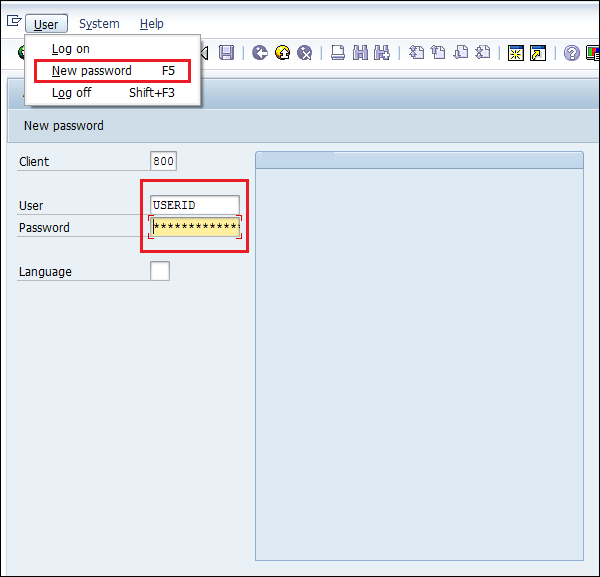
표준 도구 모음 아이콘
다음 스크린 샷은 SAP 화면에서 사용할 수있는 도구 모음을 보여줍니다. −
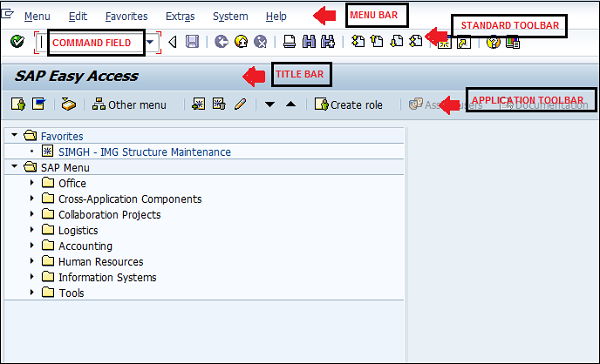
다음은 사용 가능한 도구 모음에 대한 간략한 설명입니다.
Menu Bar − 메뉴 바는 SAP 시스템에서 대화창의 맨 위 줄입니다.
Standard Toolbar −이 도구 모음에는 저장, 페이지 상단, 페이지 끝, 페이지 위로, 페이지 아래로, 인쇄 등과 같은 표준 기능이 포함되어 있습니다.
Title Bar − 제목 표시 줄에는 현재 사용중인 응용 프로그램 / 비즈니스 프로세스의 이름이 표시됩니다.
Application Toolbar −이 도구 모음에서 응용 프로그램 별 메뉴 옵션을 사용할 수 있습니다.
Command Field− 메뉴 트랜잭션을 탐색하지 않고 비즈니스 응용 프로그램을 시작하려면 일부 논리 코드가 비즈니스 프로세스에 할당됩니다. 애플리케이션을 직접 시작하려면 트랜잭션 코드를 명령 필드에 입력합니다.
표준 종료 키
종료 키는 모듈을 종료하거나 로그 오프하는 데 사용됩니다. 마지막으로 액세스 한 화면으로 돌아가는 데 사용됩니다. 다음 스크린 샷은 SAP에서 사용되는 표준 종료 키를 강조합니다.
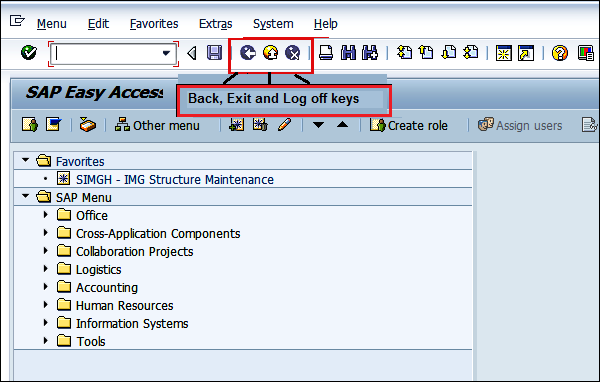
새 세션 아이콘
새 세션을 생성하기 위해 아래 스크린 샷에 표시된 다음 키를 사용합니다.
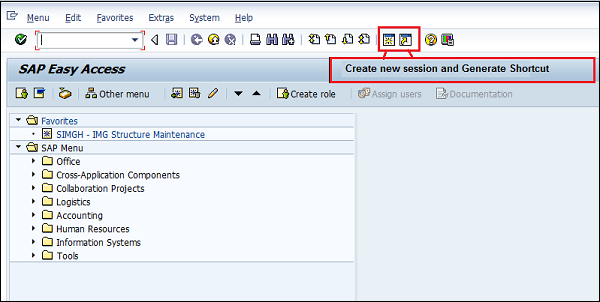
로그 오프하다
작업을 마치면 SAP 시스템에서 로그 오프하는 것이 좋습니다. 시스템에서 로그 오프하는 방법에는 여러 가지가 있지만 아래 스크린 샷과 같이 다음 지침을 사용하여 수행 할 수 있습니다.

모든 조직은 비즈니스 요구 사항을 완료하기 위해 재료 또는 서비스를 획득합니다. 자재를 구매하고 공급 업체 또는 딜러로부터 서비스를받는 과정을 조달이라고합니다. 조달은 적절한시기에 적절한 가격으로 자재를 정확한 수량으로 주문하는 방식으로 이루어져야합니다. 그것은 다음과 같이 세분화됩니다-
- 기본 조달
- 특별 조달
기본 조달
기본 조달은 적절한 수량, 적절한 가격, 적시에 상품 또는 서비스를 획득하는 프로세스입니다. 그러나 수량, 가격 및 시간간에 적절한 균형을 유지하는 것이 중요합니다. 다음 예를 고려하십시오-
조직은 높은 수준의 재고와 관련된 가격 때문에 재고 수준을 최소한으로 유지하려고합니다. 동시에 원자재 부족으로 생산을 중단하는 것은 해로울 수 있습니다.
제품 또는 서비스에 대한 최소 가격을 얻는 것이 종종 필요하지만 제품 가용성, 품질 및 공급 업체 (판매자) 관계간에 균형을 유지하는 것도 똑같이 중요합니다.
조달 라이프 사이클
대부분의 현대 조직에서 조달은 아래에 설명 된 몇 가지 순차적 단계를 따릅니다.
요구 사항 및 정보 수집
조달 프로세스는 제품 및 수량에 대한 정보를 수집하는 것으로 시작됩니다. 그런 다음 필요한 제품과 서비스에 대해 요구 사항을 충족 할 수있는 공급 업체를 찾아야합니다.
공급 업체 연락처
요구 사항을 수집 한 후 해당 요구 사항을 충족 할 수있는 공급 업체를 찾습니다. 이를 바탕으로 견적 요청 또는 정보 요청이 공급 업체에 보내지거나 직접 연락됩니다.
배경 검토
공급 업체가 알려지면 제품 / 서비스 품질을 확인하고 설치, 보증 및 유지 보수 매개 변수와 같은 서비스에 필요한 모든 사항을 조사합니다. 품질 검사를 위해 일부 제품 샘플을 얻을 수 있습니다.
협상
제품 / 서비스의 가격, 가용성 및 배송 일정과 관련하여 공급 업체와 일부 협상이 이루어집니다. 그 후 공급자와 주문 당사자 간의 법적 구속력이있는 문서 인 계약이 체결됩니다. 계약에는 재료의 가격 및 수량, 배송 날짜 등과 같은 필요한 모든 정보가 포함됩니다.
주문 이행
주문한 자재가 배송되어 주문자에게 배송되며 그에 따라 공급자에게 지급됩니다. 제품 또는 서비스에 대한 교육 및 설치도 포함될 수 있습니다.
소비, 유지 보수 및 폐기
제품 / 서비스가 소비됨에 따라 제품 또는 서비스의 성능을 평가하고 필요한 경우 후속 서비스 지원을 분석합니다.
계약 갱신
제품 또는 서비스가 소비되거나 계약이 만료되어 갱신이 필요하거나 제품 또는 서비스를 다시 주문해야하는 경우 공급 업체 및 서비스 제공 업체와의 경험을 검토합니다. 제품이나 서비스를 재주문 할 경우 회사는 이전 공급 업체에서 주문할지 아니면 새로운 공급 업체에 대해 생각할지 결정합니다.
기본 조달 활동
다음 그림은 기본 조달 활동의 흐름을 보여줍니다.
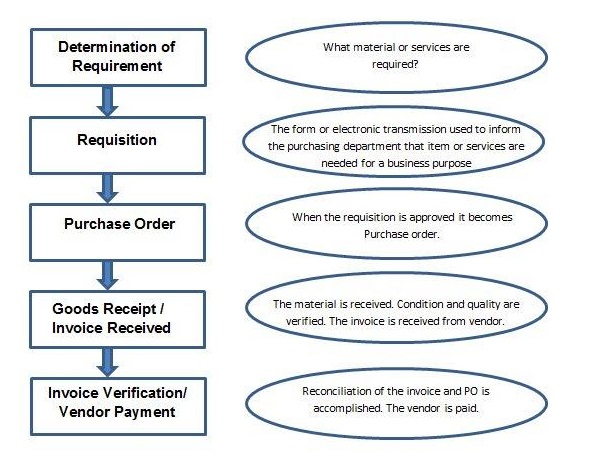
조달 활동에 대한 간략한 소개는 다음과 같습니다.
| Sr. 아니. | 조달 활동 및 설명 |
|---|---|
| 1 | Determination of requirement 필요한 재료 또는 서비스와 요구 사항을 충족 할 수있는 공급 업체를 결정하는 논리적 하위 부문입니다. |
| 2 | Creating Purchase Requisition 구매 부서가 품목 또는 서비스의 요구 사항에 대해 알리는 단계입니다. 구매 요청은 내부 문서입니다. |
| 삼 | Creating Purchase Order 구매 요청에서 주문이 생성되고 승인되어 공급자에게 할당되는 단계입니다. |
| 4 | Goods receipt/ Invoice Received 회사가 자재를 수령하고 그 상태와 품질을 검사하는 단계입니다. 이 단계에서는 공급 업체 (판매자)로부터 송장을받습니다. |
| 5 | Invoice verification/ Vendor Payment 공급 업체 (판매자)에게 회사로부터 대금을 지급하고 송장과 PO의 조정이 완료되는 단계입니다. |
기본 조달 유형
기본 조달에는 두 가지 유형이 있습니다.
재고 조달 대 소비
외부 조달 대 내부 조달
재고 조달 대 소비
다음은 재고 조달과 소비의 차이를 보여줍니다.
Procurement for Stock− 재고 자재는 재고가있는 자재입니다. 이러한 자재는 공급 업체로부터받은 후 재고로 보관됩니다. 이 자재의 재고는 입고 또는 발행 된 수량에 따라 계속 증가하거나 감소합니다. 재고 자재를 주문하려면 자재must 시스템 내에 마스터 레코드가 있습니다.
Procurement for Direct Consumption− 구매가 직접 소비를위한 경우, 즉 수령 즉시 소비되는 경우 사용자는 소비 목적을 지정해야합니다. 소비 할 자재를 주문하려면 자재may 시스템 내에 마스터 레코드가 있습니다.
외부 조달 대 내부 조달
다음 포인트는 외부 조달과 내부 조달의 차이를 보여줍니다-
External procurement− 외부 공급 업체로부터 상품 또는 서비스를 조달하는 프로세스입니다. 일반적으로 IT 시스템의 구매 구성 요소에서 지원하는 외부 조달에는 세 가지 기본 형태가 있습니다.
One-time orders 일반적으로 비 정기적으로 주문되는 자재 및 서비스에 사용됩니다.
Longer-term contracts with the subsequent issue of release orders− 정기적으로 대량 주문되는 자재의 경우 공급 업체 (판매자)와 가격 또는 조건을 협상하여 계약에 기록 할 수 있습니다. 계약에서 유효 날짜도 지정합니다.
Longer-term scheduling agreements and delivery schedules − 자재가 매일 주문되고 정확한 시간 일정에 따라 배송 될 경우 일정 계약을 설정합니다.
Internal Procurement− 대기업 조직은 여러 개의 개별 비즈니스 또는 회사를 소유 할 수 있습니다. 내부 조달은 동일한 회사에서 자재와 서비스를받는 과정입니다. 따라서 이러한 각 회사는 별도의 잔액, 손익 계산서가 포함 된 완전한 부기 시스템을 유지하여 거래가 발생할 때 기록됩니다.
특별 조달
특별 주식은 회사 소유가 아니기 때문에 다르게 관리되는 주식입니다. 특별 재고는 특정 위치에 보관됩니다. 특별 조달 및 특별 재고 유형은 다음 범주로 나뉩니다.
위탁 재고
위탁 재고는 매장에서 구할 수있는 자재이지만 여전히 자재 공급 업체 (판매자)에게 속합니다. 위탁 재고의 자재를 사용하는 경우 공급 업체에 지불해야합니다.
제 3 자 처리
제 3 자 처리에서 회사는 상품을 고객에게 직접 보내는 관련 외부 공급 업체 (판매자)에게 판매 주문을 전달합니다. 판매 오더는 회사가 아니라 공급 업체 (판매자)가 처리합니다. 구매 요청, 구매 주문 및 판매 주문에 타사 품목을 입력 할 수 있습니다.
파이프 라인 처리
파이프 라인 처리에서 회사는 관련 자재를 주문하거나 저장할 필요가 없습니다. 파이프 라인 (예 : 석유 또는 물) 또는 다른 스타일의 케이블 (예 : 전기)을 통해 필요할 때 얻을 수 있습니다. 소비되는 자재는 공급 업체 (판매자)와 정기적으로 정산됩니다.
반환 용 운송 재고
회사는 공급 업체 (판매자)에게 상품을 주문합니다. 상품은 공급 업체 (판매자) 소유의 반품 가능한 운송 포장 (팔레트, 컨테이너)과 함께 배송되며 고객이 회사에 반품 할 때까지 고객 구내에 보관됩니다.
하도급
공급 업체 (하도급 업체)는 제품을 생산하는 데 도움을 받아 주문 당사자로부터 구성품을받습니다. 제품은 구매 주문을 통해 회사에서 주문합니다. 주문한 제품을 제조하기 위해 공급 업체 (판매자)가 요구하는 구성 요소는 구매 주문서에 나열되어 하도급자에게 제공됩니다.
재고 운송 오더를 사용한 재고 이전
상품은 회사 내에서 조달 및 공급됩니다. 한 플랜트가 다른 플랜트 (입고 플랜트 / 출고 플랜트)에서 내부적으로 상품을 주문합니다. 상품은 특별 유형의 구매 오더 (재고 운송 오더)로 조달됩니다. 재고 운송 오더로 상품 이전을 요청하고 모니터링 할 수 있습니다.
조직 구조는 모든 회사에서 비즈니스가 수행되는 회사의 프레임 워크입니다. 조직 구조는 서로 직간접적인 관계를 갖는 여러 수준으로 구성됩니다. 조직 구조는 엔터프라이즈 구조라고도합니다. 기업 구조는 서로 관계가있는 많은 조직 단위로 구성됩니다.
SAP 구현 가이드
클라이언트가 SAP를 구매하면 소프트웨어 형태의 CD로 제공됩니다. SAP를 처음 설치할 때 클라이언트, 즉 조직의 요구에 따라 구성해야하는 표준 설정이 있습니다.
SAP 구성은 IMG로 알려진 구현 가이드의 도움으로 수행됩니다. 필드 추가, 필드 이름 변경, 드롭 다운 목록 수정 등 조직의 기능에 따라 조정하는 데 사용됩니다. IMG는 조직의 요구 사항에 따라 SAP 기능에 필요한 엔터프라이즈 구조 및 기타 설정을 정의하는 곳입니다.
SAP IMG 경로
조직의 요구 사항에 따라 모든 유형의 구성을 수행하기위한 첫 번째 단계는 구현 가이드 (IMG) 화면으로 이동하는 것입니다. 두 가지 방법으로 구현 가이드에 도달 할 수 있습니다.
- 메뉴 경로
- 거래 코드
메뉴 경로
다음 경로를 통해 IMG에 연락 할 수 있습니다.
SAP Easy Access ⇒ 도구 ⇒ 커스터마이징 ⇒ IMG ⇒ 프로젝트 실행
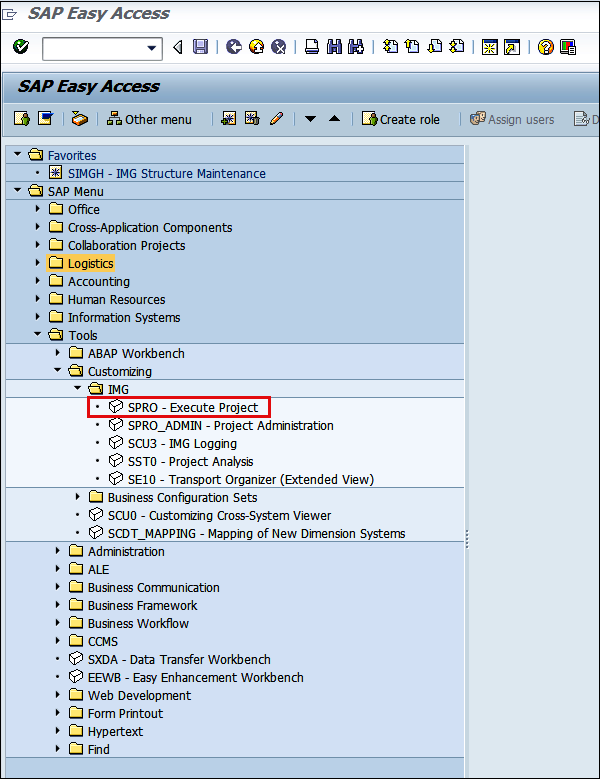
거래 코드
SAP 화면에 접근하는 가장 쉽고 간단한 방법은 TCode, 즉 트랜잭션 코드입니다. 트랜잭션 코드는 IMG : SPRO (SAP Project Reference Object)에 연락하는 데 사용됩니다. 명령 필드에 트랜잭션 코드를 입력하고 Enter를 클릭하십시오.
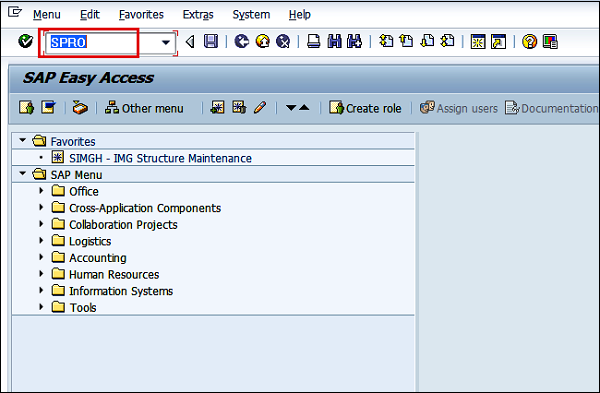
SAP IMG
IMG 화면은 아래 단계에 따라 접근 할 수 있습니다.
SPRO 후 다음 화면에서 SAP Reference IMG를 클릭합니다.
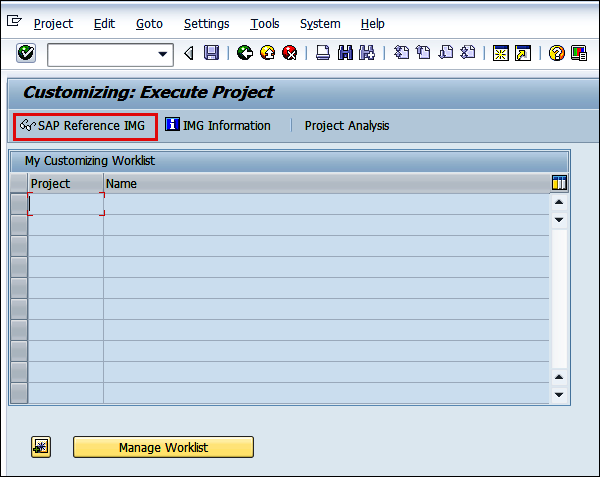
다음 화면이 다음과 같이 나타납니다. 이것이 우리가 구성을 할 수있는 마지막 화면입니다.
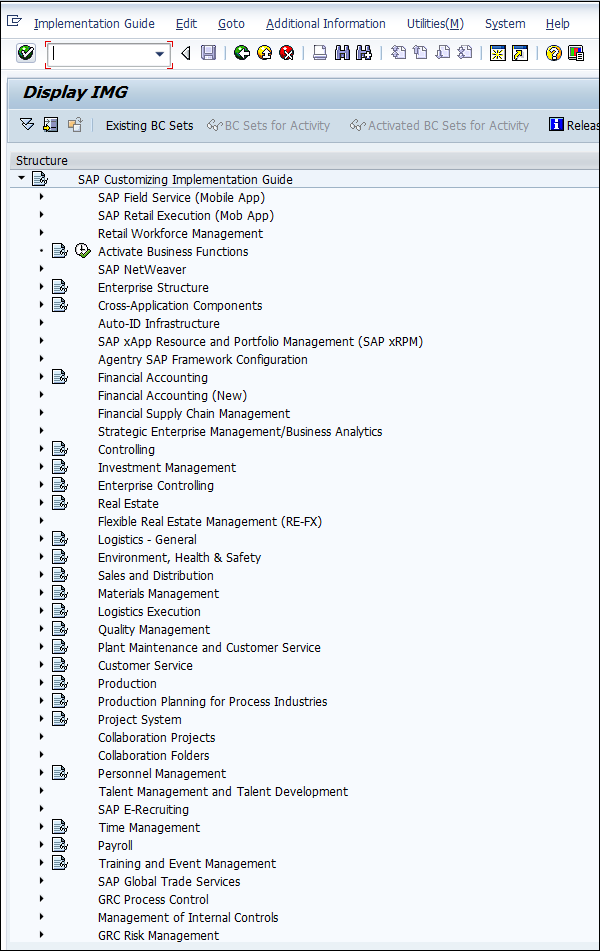
MM 구성을위한 메뉴 경로
MM 영역의 메인 메뉴 경로는 다음과 같습니다.
SAP Customizing Implementation Guide (IMG) ⇒ 엔터프라이즈 구조 ⇒ 정의
SAP Customizing Implementation Guide (IMG) ⇒ 엔터프라이즈 구조 ⇒ 할당
SAP Customizing Implementation Guide (IMG) ⇒ 일반 ⇒ 자재 마스터
SAP Customizing Implementation Guide (IMG) ⇒ 자재 관리
모든 조직에는 전체 비즈니스가 실행되는 일부 프레임 워크 또는 구조가 있습니다. 엔터프라이즈 구조는 SAP ERP 시스템에서 엔터프라이즈를 나타내는 구조입니다. 법적 이유로 또는 비즈니스 관련 이유로 함께 그룹화 된 다양한 조직 단위로 세분됩니다.
엔터프라이즈 구조는 조직의 다양한 수준을 정의합니다. 이러한 수준은 일부 계층 구조에 따라 배치됩니다. 각 수준에는 조직의 작업을 결합 된 방식으로 설명하는 관련 기능이 있습니다. 또한 엔터프라이즈 구조는 엔터프라이즈에 존재하는 다양한 조직 단위를 정의합니다. MM의 조직 구조는 다음과 같은 조직 수준으로 구성됩니다.
- Client
- 회사 코드
- Plant
- 보관 장소
- 구매 조직
- 구매 그룹
다음 다이어그램은 조직에 통합 된 수준을 설명하는 이러한 조직 구조 중 하나를 보여줍니다. 클라이언트를 맨 위에두고 여러 회사 코드, 여러 공장, 자체 또는 중앙 집중식 구매 조직이있는 여러 저장 위치를 가진 공장이 뒤 따릅니다.
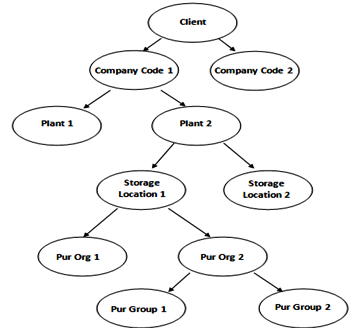
다음 섹션에서는 엔터프라이즈 구조를 구성하는 각 단위를 살펴 보겠습니다.
고객
클라이언트는 다음과 같은 속성을 가지고 있습니다-
클라이언트는 R / 3 시스템의 상업 조직 단위입니다.
독립적 인 테이블 세트가있는 자체 마스터 데이터 세트가 있습니다.
계층 구조에 따르면 클라이언트는 SAP 시스템에서 가장 높은 수준을 차지합니다.
클라이언트 수준에서 유지되는 데이터는 모든 조직 수준에서 유효합니다.
회사 코드
회사 코드에는 다음과 같은 속성이 있습니다.
클라이언트 내에서 회사 코드는 독립적 인 회계 단위입니다.
자체 손익 및 잔액 명세서가있는 법인입니다.
완전한 독립 계정 세트를 복제 할 수있는 조직에서 가장 작은 단위입니다.
식물
식물에 대한 기본 사항은 다음과 같습니다.
Plant는 활동이 이루어지는 회사 내의 조직 단위입니다. 공장은 상품을 생산하고 회사에 상품을 제공합니다.
물류 내에 제조 시설, 창고 물류 센터 또는 지역 영업 사무소가있는 단위입니다. 기업을 여러 측면으로 세분화합니다.
보관 장소
저장 위치에는 다음과 같은 속성이 있습니다.
저장 위치는 실제로 플랜트의 서로 다른 자재 재고를 구분하는 조직 단위입니다.
저장 위치는 재고가 물리적으로 보관되는 장소입니다.
플랜트는 여러 저장 위치로 구성 될 수 있습니다. 모든 데이터는 특정 저장 위치에 대한 저장 위치 수준에 저장됩니다.
구매 조직
구매 조직에 대한주의 사항은 다음과 같습니다.
구매 조직은 요구 사항에 따라 조달 활동을 담당하는 회사 또는 공장의 조직 단위입니다. 외부 조달을 담당합니다.
구매 조직은 중앙 구매 조직으로 알려진 클라이언트 수준에있을 수 있습니다.
구매 조직은 회사 별 또는 공장 별 구매 조직으로 알려진 회사 또는 공장 수준에있을 수도 있습니다.
다양한 구매 형태는 다음과 같이 설명 할 수 있습니다.
중앙 집중식 구매
구매 조직은 회사 코드에 지정되지 않습니다. 다른 클라이언트에 속한 모든 회사 코드에 대해 조달합니다.
회사 별 구매
구매 조직은 회사 코드에만 지정됩니다. 회사 코드에 속하는 공장은이 구매 조직을 통해 구매할 수 있습니다.
공장 별 구매
구매 조직이 공장에 지정됩니다. 이 특정 공장 만이 구매 조직을 통해 구매할 수 있습니다.
구매 그룹
구매 그룹의 속성은 다음과 같습니다.
구매 그룹은 조직 내에서 일상적인 조달 활동을 담당하는 조직 단위입니다.
구매 조직에서 조달 활동을 담당하는 구매자 또는 구매자 그룹입니다.
조직 구조는 회사의 전체 구조와 기능을 설명하는 회사의 프레임 워크로 정의 할 수 있습니다. 조직 구조는 여러 수준으로 나뉘며 각 수준은 계층 구조에 따라 배치됩니다. 이러한 수준은 서로 직간접적인 관계를 갖습니다. 표준 조직의 다양한 수준은 다음과 같습니다-
- Company
- 회사 코드
- Plant
- 보관 장소
- 구매 조직
- 구매 그룹
SAP의 모든 정의는 아래와 같이 디스플레이 IMG 화면을 통해 제공됩니다.
도달 경로 정의
IMG ⇒ 기업 구조 ⇒ 정의
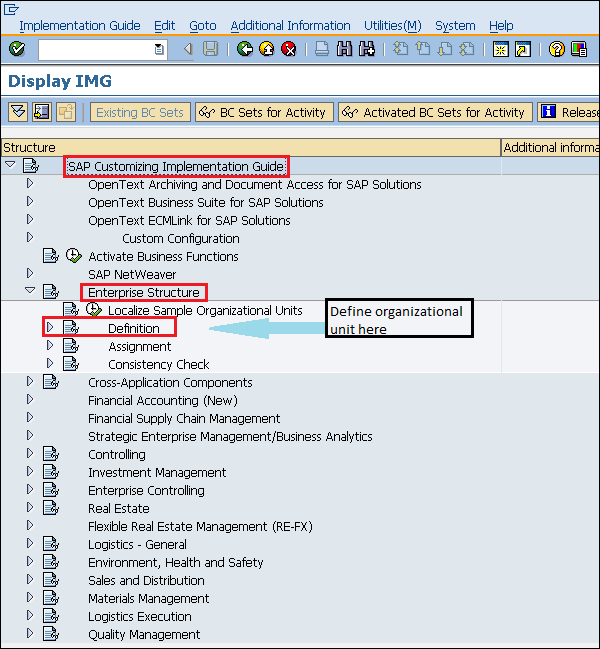
회사 만들기
회사는 여러 회사 코드의 개별 재무 회계 명세서를 통합하는 클라이언트 다음으로 최상위 조직 단위입니다. 회사에는 여러 회사 코드가있을 수 있습니다. SAP에서 회사를 만드는 것은 선택 사항입니다. 다음 단계는 회사 생성 절차를 안내합니다.
회사를 만드는 길
IMG ⇒ 기업 구조 ⇒ 정의 ⇒ 재무 회계 ⇒ 회사 정의
T 코드 : OX15
Step 1 − IMG 표시 화면에서 위의 경로를 따라 회사 정의 실행 아이콘을 선택합니다.

Step 2 − 새 항목 아이콘을 클릭합니다.
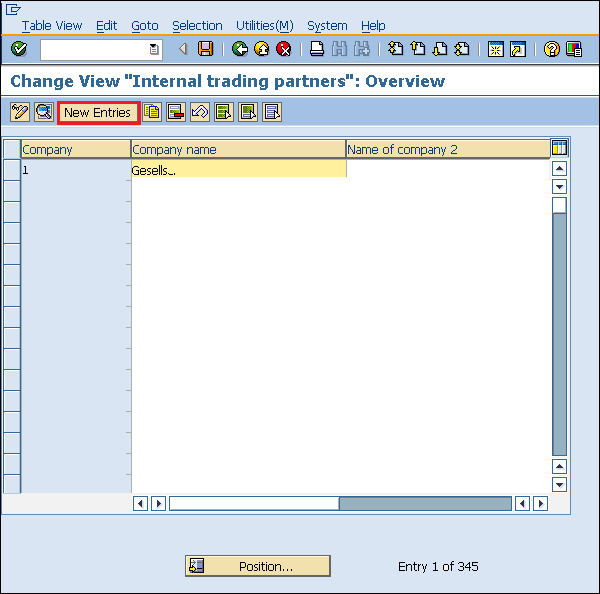
Step 3 − 회사 이름, 회사 주소, 거리 번호, 도시, 국가 및 우편 번호와 같은 필요한 모든 세부 정보를 입력합니다.
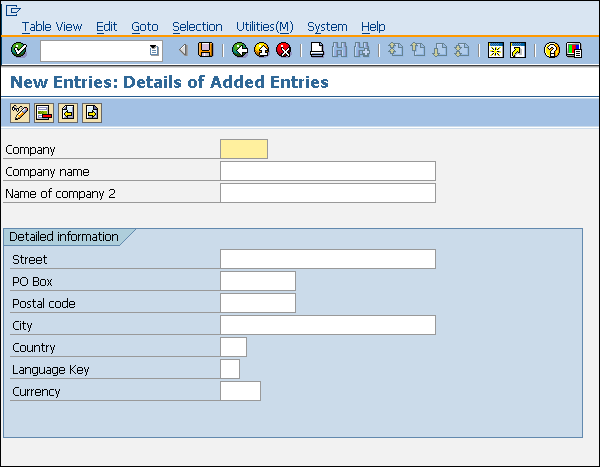
Step 4− 필요한 정보를 입력 한 후 저장 아이콘을 클릭합니다. 새로운 회사가 만들어집니다.
회사 코드 생성
회사 코드는 독립형 재무 회계의 손익 계산서를 철회 할 수있는 회사 다음으로 가장 작은 조직 단위입니다. 하나의 회사에 여러 회사 코드를 지정할 수 있습니다. 다음 단계는 회사 코드를 만드는 방법을 설명합니다.
회사 코드 생성 경로
IMG ⇒ 기업 구조 ⇒ 정의 ⇒ 재무 회계 ⇒ 회사 코드 편집, 복사, 삭제, 확인
T 코드 : OX02
Step 1 − IMG 표시 화면에서 위의 경로를 따라 편집, 복사, 삭제, 회사 코드 확인 실행 아이콘을 선택합니다.
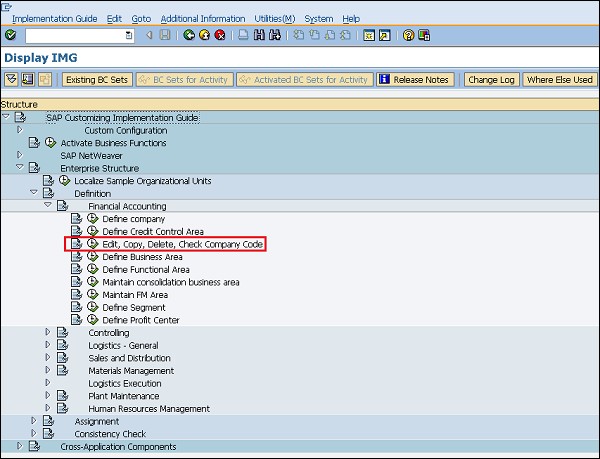
Step 2 − 새 항목 버튼을 클릭합니다.
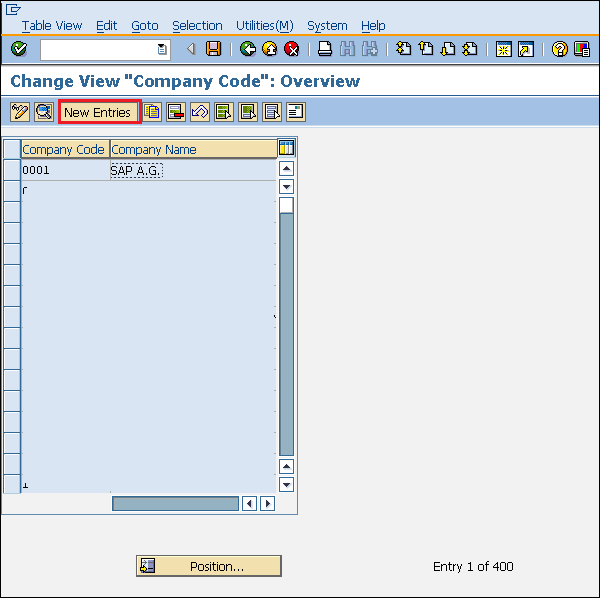
Step 3 − 도시, 국가, 통화, 언어와 함께 회사 코드, 회사 이름과 같은 필요한 모든 세부 정보를 입력합니다.
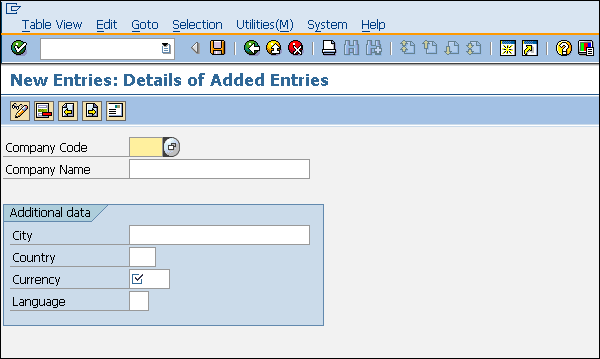
Step 4− 필요한 정보를 입력 한 후 저장 아이콘을 클릭합니다. 새 회사 코드가 생성됩니다.
식물 만들기
플랜트는 활동이 이루어지는 회사 내의 조직 단위입니다. 공장은 상품을 생산하고 회사에 상품을 제공합니다. 다음 단계는 플랜트 생성 절차를 안내합니다.
식물을 만드는 경로
IMG ⇒ 엔터프라이즈 구조 ⇒ 정의 ⇒ 물류 일반 ⇒ 점검 플랜트 정의, 복사, 삭제
T 코드 : OX10
Step 1 − IMG 표시 화면에서 위 경로를 따라 정의, 복사, 삭제 체크 플랜트 실행 아이콘을 선택합니다.
플랜트 정의 아이콘을 선택하여 새 플랜트를 작성하십시오.
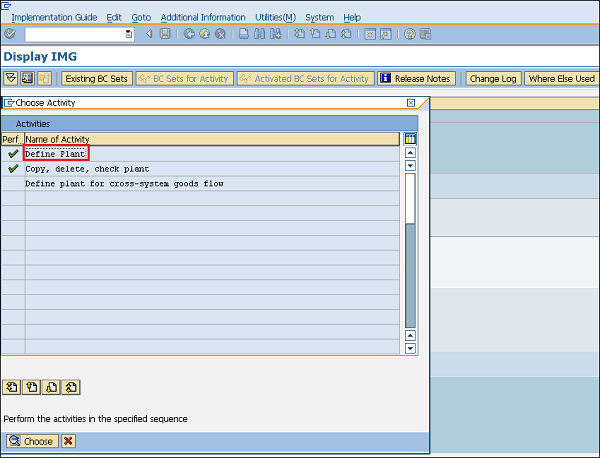
Step 2 − 새 항목 아이콘을 클릭합니다.
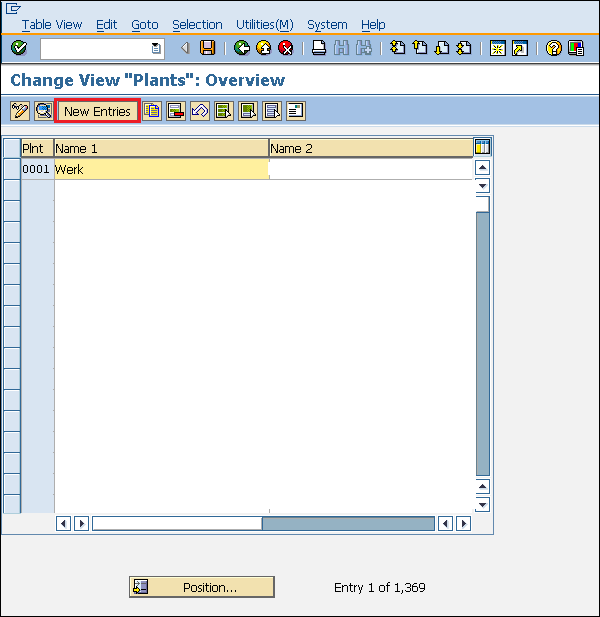
Step 3 − 언어, 집 번호, 도시, 국가, 지역, 우편 번호와 같은 세부 정보와 함께 식물 이름과 같은 필요한 모든 세부 정보를 입력합니다.
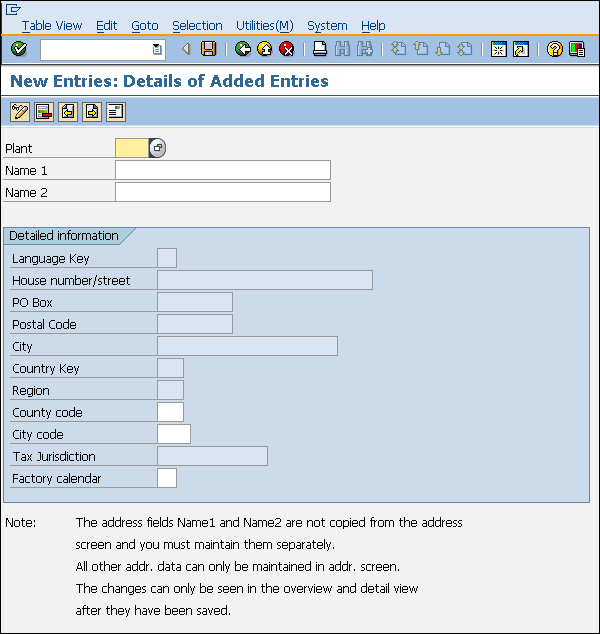
Step 4− 필요한 정보를 입력 한 후 저장 아이콘을 클릭합니다. 새로운 플랜트가 생성됩니다.
저장 위치 생성
저장 위치는 실제로 플랜트의 다양한 자재 재고를 구분하는 조직 단위입니다. 저장 위치는 재고가 물리적으로 보관되는 장소입니다. 플랜트는 여러 저장 위치로 구성 될 수 있습니다. 모든 데이터는 특정 저장 위치에 대한 저장 위치 수준에 저장됩니다. 저장 위치를 생성하려면 아래 단계를 따르십시오-
저장 위치 생성 경로
IMG ⇒ 기업 구조 ⇒ 정의 ⇒ 자재 관리 ⇒ 보관 위치 유지
T 코드 : OX09
Step 1 − IMG 표시 화면에서 위의 경로를 따라 보관 위치 유지 실행 아이콘을 선택합니다.

Step 2 − 저장 위치를 생성하려는 플랜트의 이름을 입력합니다.
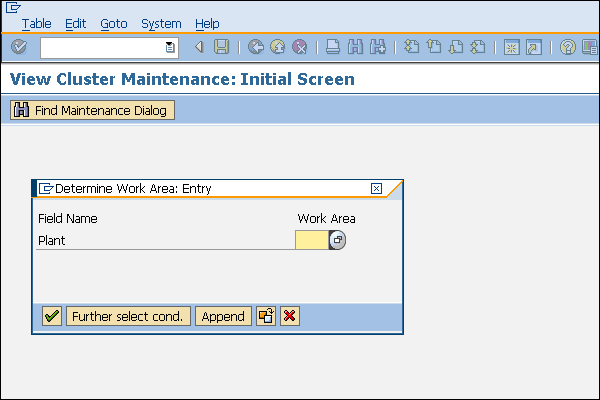
Step 3 − 새 항목 아이콘을 클릭합니다.
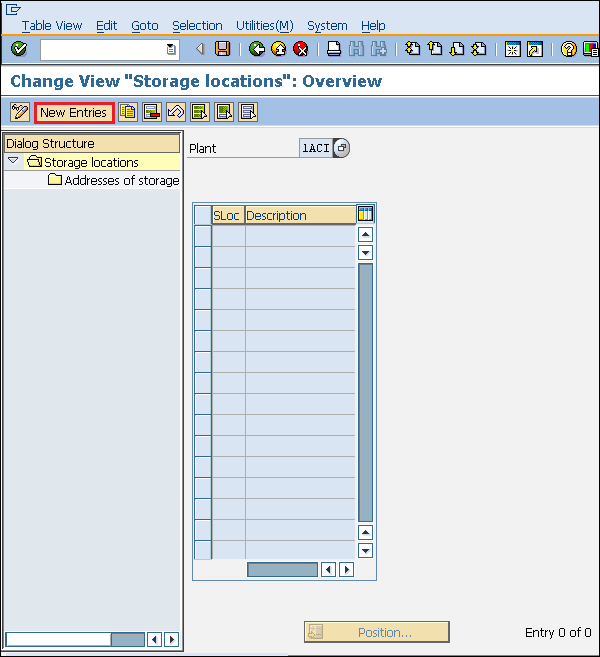
Step 4− 설명과 함께 저장 위치의 이름을 입력합니다. 필수 정보를 입력 한 후 저장 아이콘을 클릭하십시오. 새 저장 위치가 생성됩니다.
구매 조직 생성
구매 조직은 요구 사항에 따라 조달 활동을 담당하는 회사 또는 공장의 조직 단위입니다. 외부 조달을 담당합니다. 구매 조직은 공장이나 회사에 따라 다를 수 있습니다. 구매 조직을 생성하려면 아래 단계를 따르십시오-
구매 조직 생성 경로
IMG ⇒ 기업 구조 ⇒ 정의 ⇒ 자재 관리 ⇒ 구매 조직 유지
T 코드 : OX08
Step 1 − IMG 조회 화면에서 위의 경로를 따라 구매 조직 유지 실행 아이콘을 선택합니다.

Step 2 − 새 항목 아이콘을 클릭합니다.

Step 3 − 설명과 함께 구매 조직의 이름을 입력합니다.
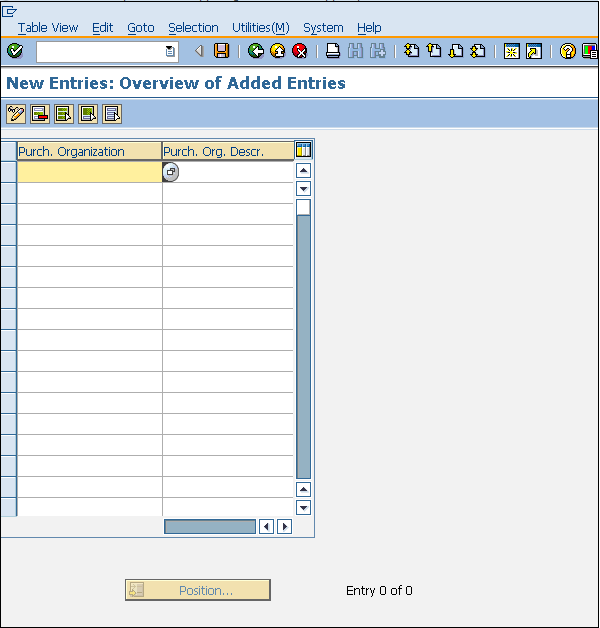
Step 4− 필요한 정보를 입력 한 후 저장 아이콘을 클릭합니다. 새 구매 조직이 생성됩니다.
구매 그룹 생성
구매 그룹은 조직 내에서 일상적인 조달 활동을 담당하는 조직 단위입니다. 아래 주어진 단계는 구매 그룹을 생성하는 방법을 설명합니다-
구매 그룹 생성 경로
IMG ⇒ 자재 관리 ⇒ 구매 ⇒ 구매 그룹 생성
T 코드 : OME4
Step 1 − IMG 표시 화면에서 위의 경로를 따라 구매 그룹 유지 실행 아이콘을 선택합니다.
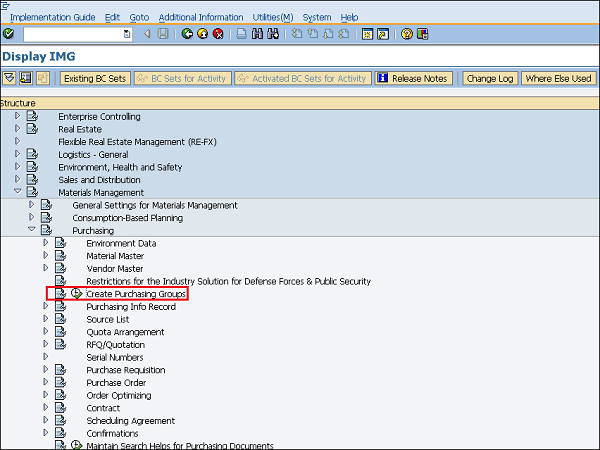
Step 2 − 새 항목 아이콘을 클릭합니다.
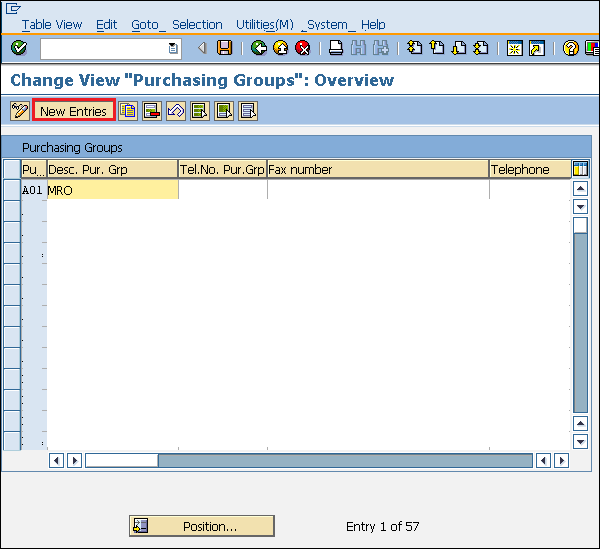
Step 3 − 설명과 함께 구매 그룹의 이름을 입력합니다.
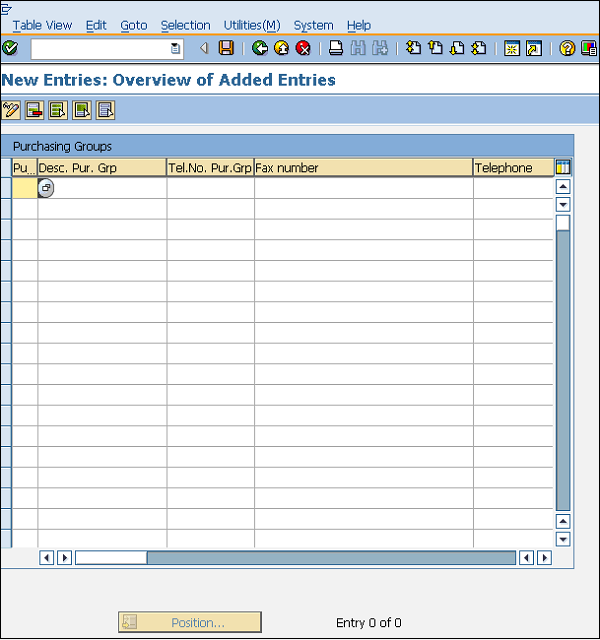
Step 4− 필요한 정보를 입력 한 후 저장 아이콘을 클릭합니다. 새 구매 그룹이 생성됩니다.
함께 결합 된 모든 조직 단위는 회사의 프레임 워크를 형성합니다. 이러한 조직 단위는 기업의 구조를 설명하는 여러 수준으로 간주 될 수 있습니다. 모든 레벨에는 관련된 특정 기능이 있습니다. 또한 한 가지 또는 다른 방식으로 모든 수준은 서로 관련되어 있습니다. 이러한 수준은 일부 계층 구조에 따라 배치되며 회사가 맨 위에 있습니다.
이러한 수준 간의 관계를 설정하려면 여전히 동일한 계층에있는 방식으로 하나 또는 다른 수준에 할당해야합니다. 예 : 회사가 최상위 레벨에 있고 플랜트가 그 아래에 있으므로 플랜트가 회사와 어느 정도 관계가 있어야합니다. 공장은 회사의 하위 부분 또는 소규모 부서이므로 회사에 할당됩니다. 표준 SAP에는 다음과 같은 네 가지 기본 및 필수 할당이 있습니다.
- 공장 대 회사 코드
- 구매 조직에서 회사 코드로
- 공장 구매 조직
- 심을 표준 구매 조직
SAP의 모든 할당은 다음 스크린 샷과 같이 IMG 표시 화면을 통해 수행됩니다.
Path to Reach Assignment − IMG ⇒ 기업 구조 ⇒ 할당

공장 대 회사 코드
공장은 회사 코드보다 한 수준 아래에 있습니다. 따라서 공장을 회사 코드에 할당해야합니다. 공장을 회사 코드에 할당하려면 아래 단계를 따르십시오.
공장을 회사 코드에 할당하는 경로
IMG ⇒ 기업 구조 ⇒ 할당 ⇒ 회사 코드에 공장 할당
T 코드 : OX18
Step 1 − IMG 표시 화면에서 위의 경로를 따라 회사 코드 실행 아이콘에 공장 할당을 선택합니다.
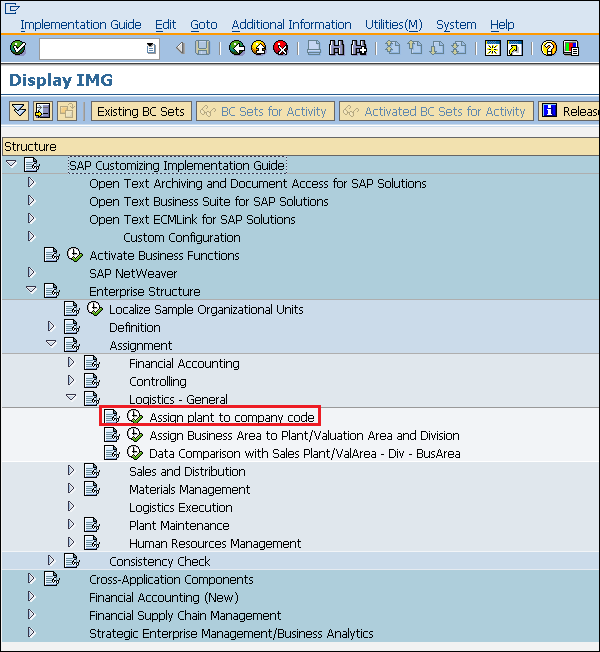
Step 2 − 새 항목 아이콘을 클릭합니다.
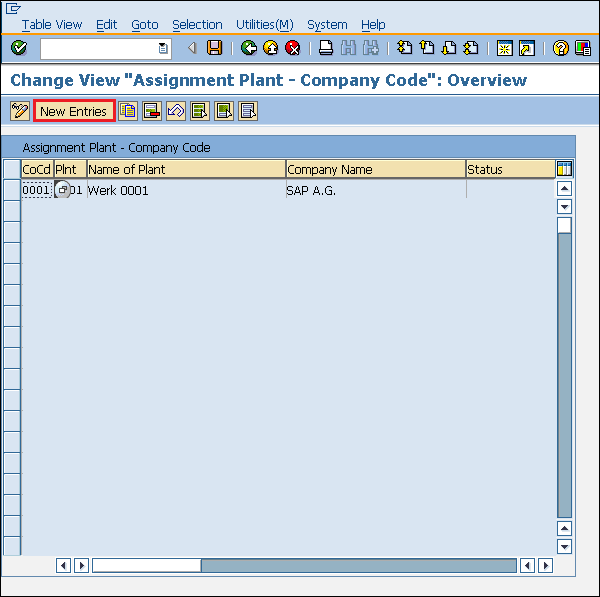
Step 3− 공장 이름과 회사 코드를 입력합니다. 저장 버튼을 클릭합니다. 이제 플랜트가 회사 코드에 지정되었습니다.
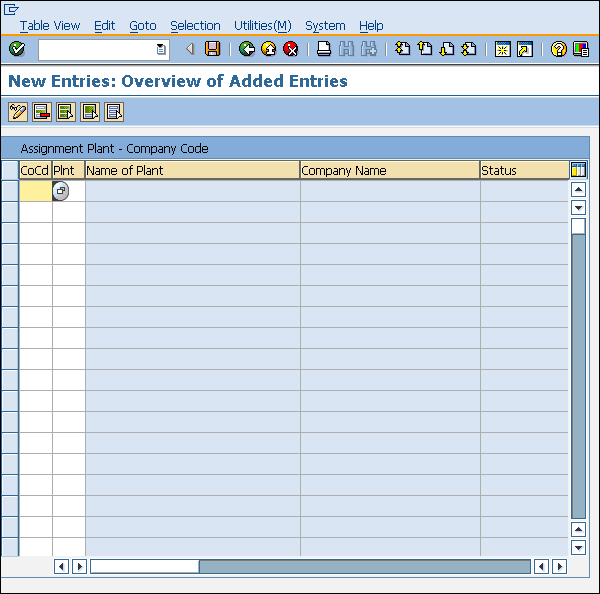
구매 조직에서 회사 코드로
구매 조직은 회사 코드 수준에서 설정할 수 있습니다. 중앙 구매 조직이라고합니다. 따라서이 구매 조직을 회사 코드에 할당해야합니다. 다음 단계는 구매 조직을 회사 코드에 지정하는 절차를 안내합니다.
구매 조직을 회사 코드에 지정하는 경로
IMG ⇒ 기업 구조 ⇒ 할당 ⇒ 자재 관리 ⇒ 구매 조직을 회사 코드에 할당
T 코드 : OX01
Step 1 − IMG 표시 화면에서 위의 경로를 따라 회사 코드 실행 아이콘에 구매 조직 할당을 선택합니다.
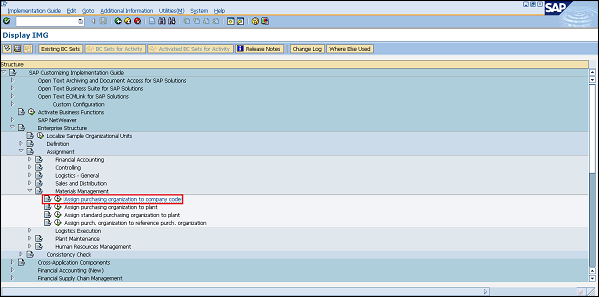
Step 2− 기존 과제를보고 그에 따라 변경할 수 있습니다. 변경 후 저장 버튼을 클릭합니다. 이제 구매 조직이 회사 코드에 지정됩니다.
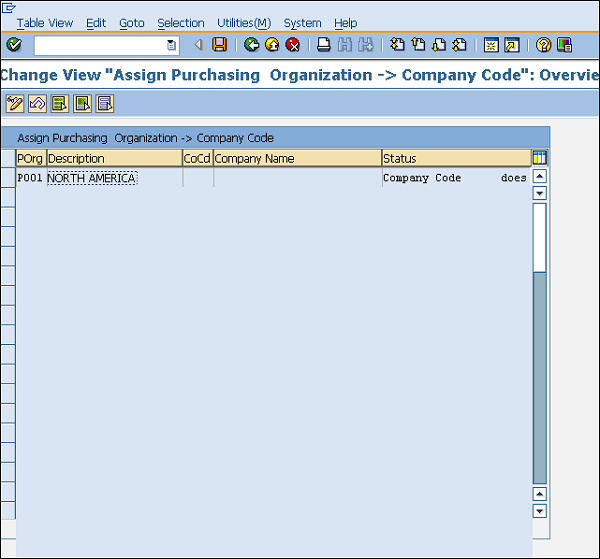
플랜트 구매 조직
구매 조직은 공장에 따라 다를 수 있습니다. 즉, 공장 수준에서 설정할 수 있습니다. 이 경우 구매 조직을 공장에 할당해야합니다. 플랜트에 구매 조직을 지정하려면 아래 단계를 따르십시오.
플랜트에 구매 조직을 지정하는 경로
IMG ⇒ 기업 구조 ⇒ 배정 ⇒ 자재 관리 ⇒ 구매 조직을 공장에 배정
T 코드 : OX17
Step 1 − IMG 표시 화면에서 위의 경로를 따라 공장에 구매 조직 할당을 선택합니다.
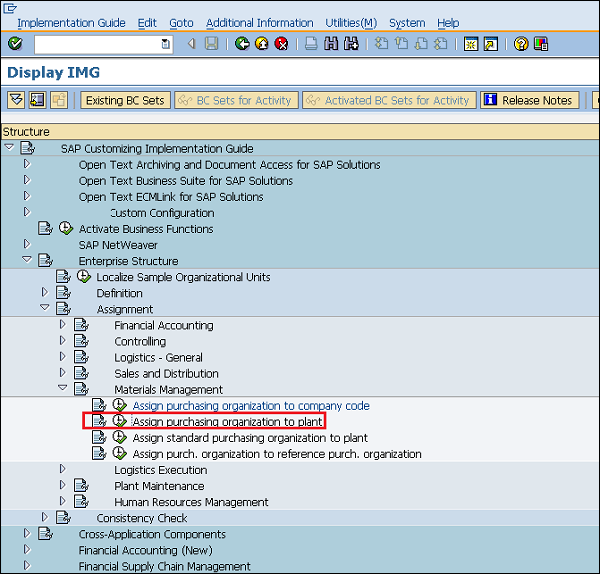
Step 2 − 새 항목 버튼을 클릭합니다.
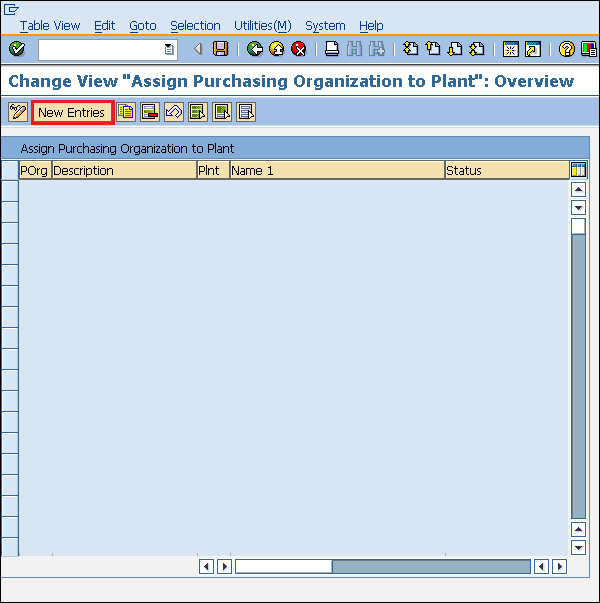
Step 3− 플랜트 이름과 구매 조직을 입력합니다. 저장 버튼을 클릭합니다. 이제 구매 조직이 플랜트에 지정되었습니다.
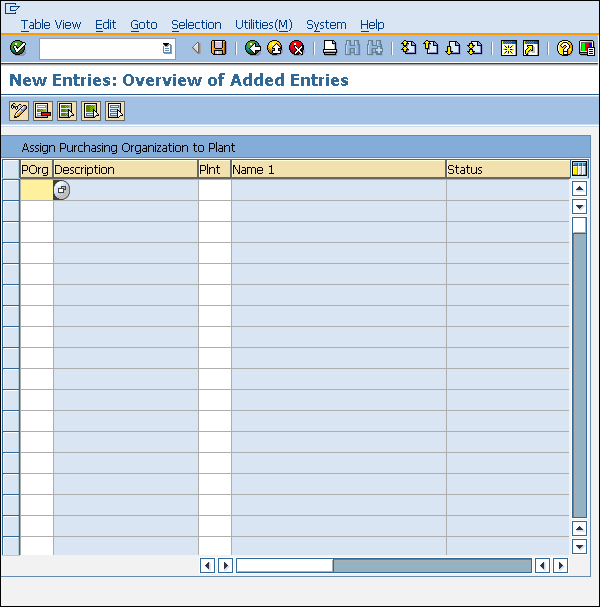
플랜트 할 표준 구매 조직
표준 구매 조직이 기본 구매 조직입니다. 해당 플랜트에 대한 기본 구매 조직을 원할 경우 때때로 특정 플랜트에 표준 구매 조직을 지정할 수 있습니다. 플랜트에 표준 구매 조직을 지정하려면 아래 단계를 따르십시오.
플랜트에 표준 구매 조직을 지정하는 경로
IMG ⇒ 기업 구조 ⇒ 배정 ⇒ 자재 관리 ⇒ 공장에 표준 구매 조직 지정
T 코드 : SPRO
Step 1 − IMG 조회 화면에서 위의 경로를 따라 공장에 표준 구매 조직 할당을 선택합니다.
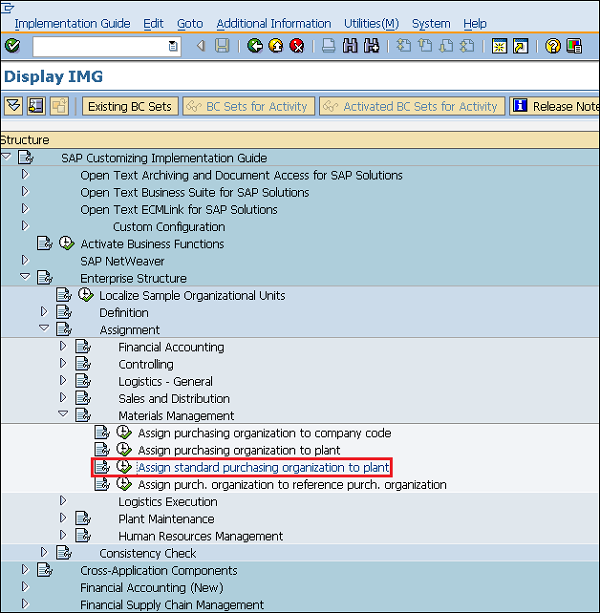
Step 2− 기존 과제를보고 그에 따라 변경할 수 있습니다. 변경 후 저장 버튼을 클릭합니다. 이제 표준 구매 조직이 플랜트에 지정되었습니다.
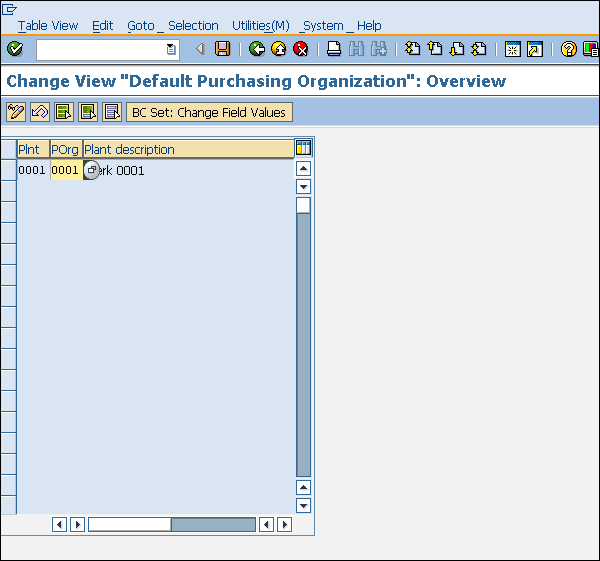
SAP R / 3는 실시간 데이터에 대해 작동합니다. 즉, 데이터 입력과 데이터 가용성 사이에 시간 지연이 없습니다. 데이터를 생성하는 동안 중요한 것은 데이터 무결성을 유지하는 것입니다. SAP R / 3 데이터는 두 가지로 분류됩니다.
Master data− 중앙에서 생성되고 모든 애플리케이션에 유효한 데이터. 시간이 지남에 따라 일정하게 유지되지만 정기적으로 업데이트해야합니다. 예 : 공급 업체는 구매 주문 또는 계약을 생성하는 데 사용되는 마스터 데이터 유형입니다.
Transactional data − 비즈니스 거래 처리와 관련된 데이터는 거래 데이터입니다.
SAP 마스터 데이터는 다음 두 가지 유형입니다-
자재 마스터 데이터
공급 업체 마스터 데이터
자재 마스터 데이터
자재 마스터 데이터에 대해 주목해야 할 핵심 사항은 다음과 같습니다.
이것은 재료 별 데이터의 엔터프라이즈 주요 소스입니다. 이 데이터에는 회사가 조달, 생산, 저장 또는 판매 할 수있는 자료에 대한 정보가 포함됩니다.
기업에는 다른 부서가 있고 각 부서는 특정 자료에 대해 작업하기 때문에 자료에 대해 다른 정보를 입력합니다. 따라서 각 사용자 부서에는 자재 마스터 레코드에 대한 자체보기가 있습니다. 재료 마스터를 생성하는 데 사용되는 데이터 화면은 두 가지 범주로 나눌 수 있습니다.
Main Data − 여기에는 기본 데이터 (기본 측정 단위, 무게), 구매 데이터 (허용 초과 및 허용 미만), 회계 데이터 (표준 가격, 이동 가격)가 포함됩니다.
Additional Data − 여기에는 재료, 통화 등에 대한 간단한 설명과 같은 추가 정보가 포함됩니다.
머티리얼 마스터에는 네 가지 특성이 있으며 다음 섹션에서 하나씩 논의 할 것입니다.
재료 유형
몇 가지 공통 속성이있는 재료는 함께 그룹화되어 재료 유형에 지정됩니다. 소재를 차별화하고 기업의 요구 사항에 따라 조직이 다양한 소재를 체계적으로 관리 할 수 있도록합니다. 예를 들어, 원자재 및 완제품은 재료 유형의 일부입니다. 아래 단계에 따라 재료 유형을 작성할 수 있습니다.
재료 유형을 만드는 경로
IMG ⇒ 물류 일반 ⇒ 자재 마스터 ⇒ 기본 설정 ⇒ 자재 유형 ⇒ 자재 유형 속성 정의
T 코드 : OMS2
Step 1 − IMG 표시 화면에서 위의 경로를 따라 재료 유형의 속성 정의를 선택합니다.
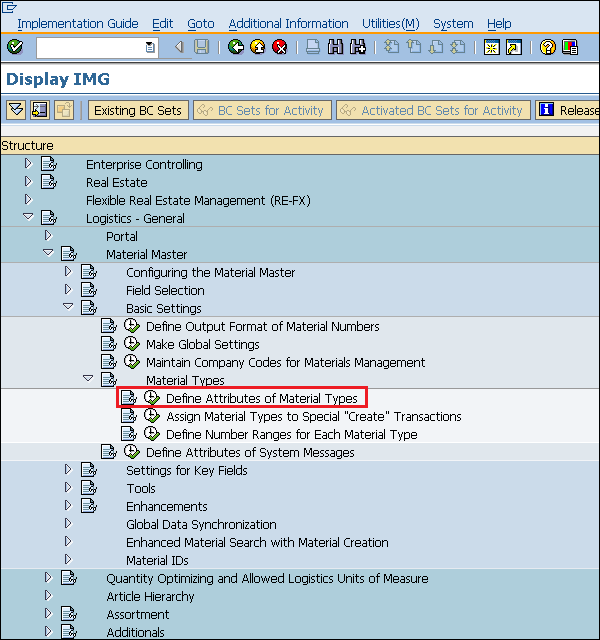
Step 2 − 새 항목 버튼을 클릭합니다.
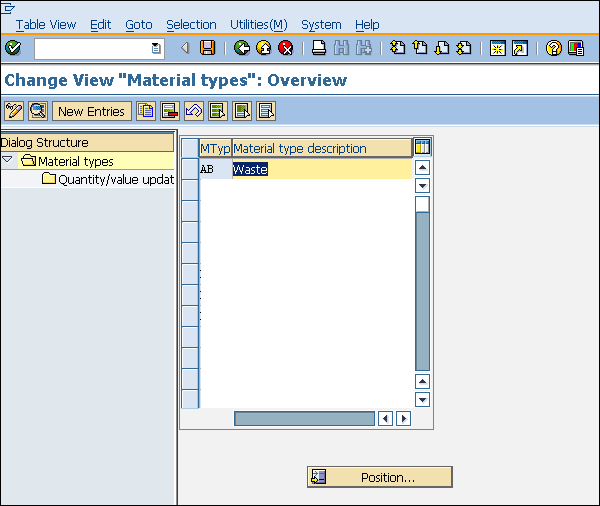
Step 3− 재료 유형 및 설명과 같은 필수 정보를 입력합니다. 저장을 클릭하십시오. 새로운 재료 유형이 생성됩니다.
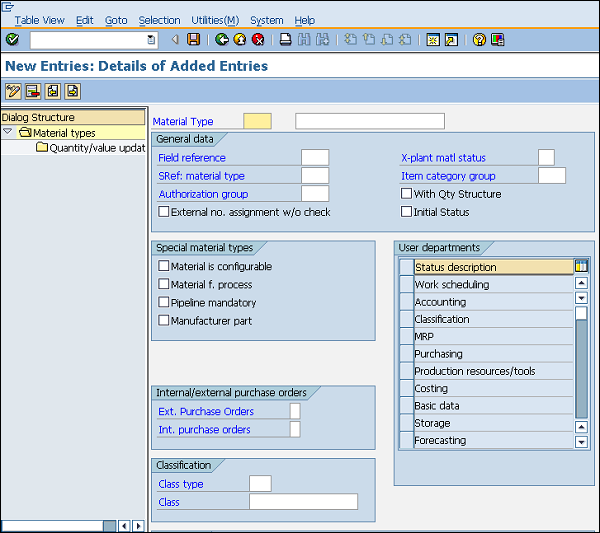
재료 그룹
재료 그룹은 더 넓은 범위의 재료 유형입니다. 몇 가지 공통 속성이있는 재료를 함께 가져와 재료 그룹에 지정합니다. 예 : 포장 할 재료가 일부 있으므로 재료 유형은 전기 또는 식품 일 수 있지만 이러한 재료 유형을 그룹화하여 패키지 재료 그룹에 넣을 수 있습니다. 아래 단계에 따라 재료 그룹을 만듭니다.
재질 그룹 생성 경로
IMG ⇒ 물류 일반 ⇒ 자재 마스터 ⇒ 주요 필드 설정 ⇒ 자재 그룹 정의
T 코드 : OMSF
Step 1 − IMG 표시 화면에서 위의 경로를 따라 재료 그룹 정의를 선택합니다.
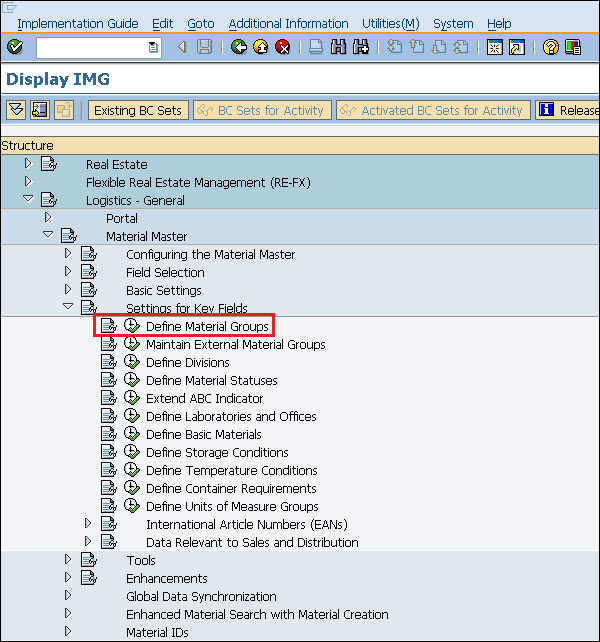
Step 2 − 새 항목 버튼을 클릭합니다.
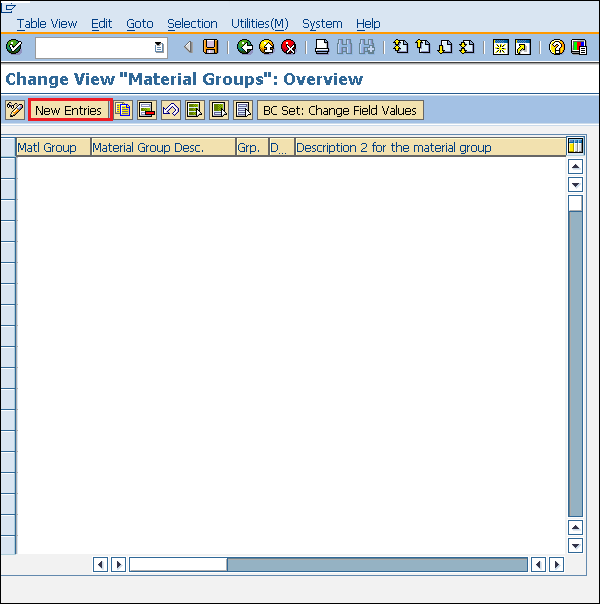
Step 3− 설명과 함께 재료 그룹의 이름을 입력합니다. 저장 버튼을 클릭합니다. 새 재료 그룹이 생성됩니다.

번호 범위
자재 마스터 레코드를 생성 할 때 모든 자재는 자재 번호로 알려진 고유 번호로 인식됩니다. 두 가지 방법으로 재질에 번호를 할당 할 수 있습니다.
External number assignment − 재료를 만드는 동안 고유 한 숫자 (알파벳 또는 숫자 포함)를 입력해야하며 고유해야합니다.
Internal number assignment− 재료를 생성하는 동안 숫자를 입력 할 필요가 없습니다. 시스템은 해당 재료에 대한 고유 번호를 자동으로 생성합니다.
Define Number Range −
내부 번호 범위는 아래 단계에 따라 정의 할 수 있습니다.
숫자 범위를 만드는 경로
IMG ⇒ 물류 일반 ⇒ 자재 마스터 ⇒ 기본 설정 ⇒ 자재 유형 ⇒ 각 자재 유형에 대한 번호 범위 정의
T 코드 : MMNR
Step 1 − IMG 표시 화면에서 위의 경로를 따라 각 재료 유형에 대한 번호 범위 정의를 선택합니다.

Step 2 − 간격 버튼을 클릭합니다.
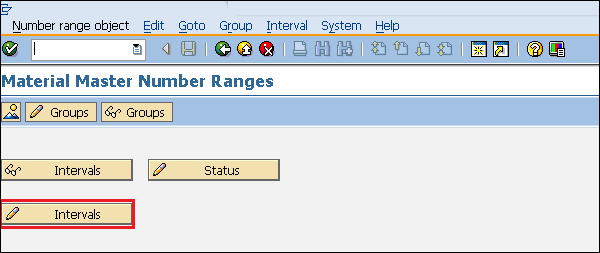
Step 3− 여기서 숫자 범위와 EXT를 정의 할 수 있습니다 (외부 탭, 체크하면 해당 재료에 외부 번호를 지정할 수 있음). 저장 버튼을 클릭합니다. 이제 재료에 대해 번호 범위가 정의되었습니다.

번호 범위 할당
정의한 후에는 재료 그룹에 할당해야합니다. 아래 단계에 따라 숫자 범위를 지정하십시오.
Step 1 − 같은 화면에서 그룹 탭을 선택합니다.
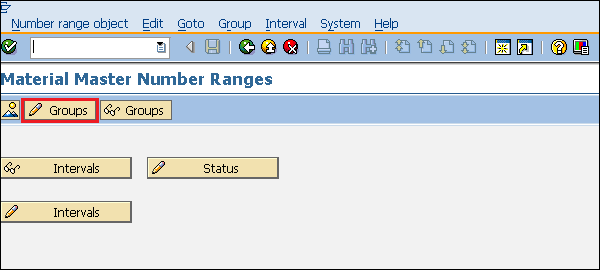
Step 2− 특정 재료 그룹의 경우 여기에서 번호 범위를 지정할 수 있습니다. 저장을 클릭하십시오. 이제 번호 범위가 재료 그룹에 지정됩니다.
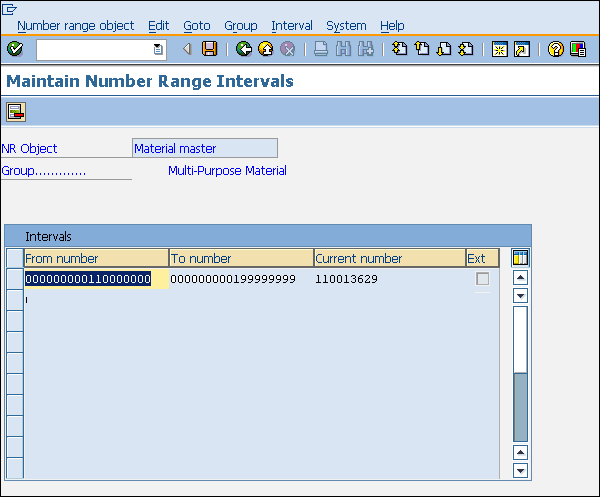
자재 마스터 생성
자재 마스터에는 회사가 조달, 생산 또는 판매하는 모든 자재에 대한 정보가 포함되어 있습니다. 여기에는 모든 수준에서 사용할 수있는 중앙 데이터가 포함됩니다. 재료 마스터를 생성하려면 아래 단계를 따르십시오-
머티리얼 마스터 생성 경로
물류 ⇒ 자재 관리 ⇒ 자재 마스터 ⇒ 자재 ⇒ 자재 생성
T 코드 : MM01
Note − 모든 생성 트랜잭션에 대해 01, 편집 02, 디스플레이 03을 접미사로 사용합니다.
Step 1 − SAP 메뉴 화면에서 위의 경로를 따라 생성 버튼을 클릭합니다.
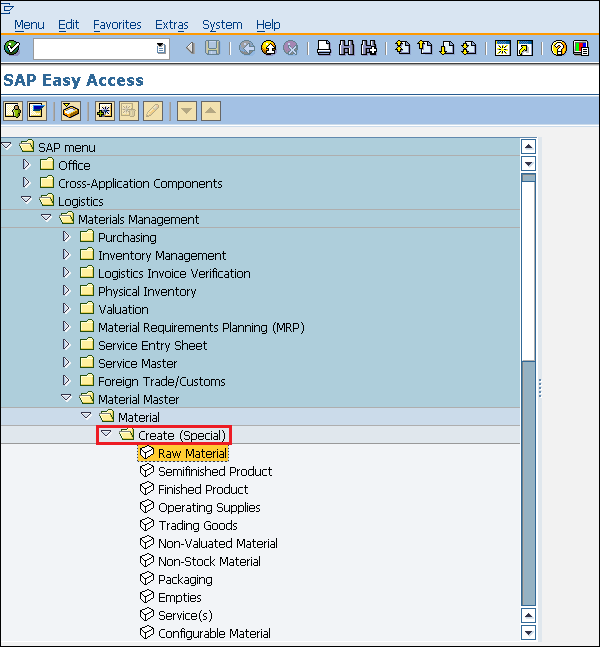
Step 2 − 자재 번호 (외부 번호 할당 인 경우), 자재 유형, 산업 부문 등과 같은 필요한 모든 세부 정보를 입력합니다.
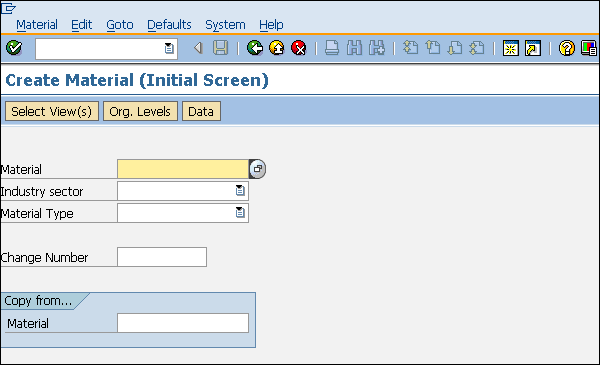
Step 3 − 재료에 대해 유지하려는 뷰를 선택합니다.

Step 4 − 플랜트 이름과 저장 위치를 입력합니다.

Step 5− 측정 단위, 통화, 표준 가격, 이동 가격 등과 같은 재료보기에 필요한 정보를 입력합니다. 저장을 클릭합니다. 새로운 재료가 생성됩니다.
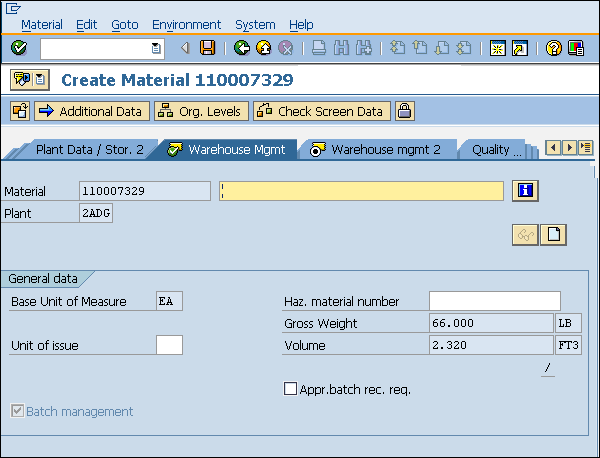
공급 업체 마스터 데이터
공급 업체 마스터에 대한 핵심 사항은 다음과 같습니다.
공급 업체 마스터 데이터는 공급 업체별 데이터의 엔터프라이즈 주요 소스입니다. 여기에는 회사가 조달하거나 판매 할 수있는 공급 업체에 대한 정보가 포함됩니다.
공급 업체 마스터 레코드에는 공급 업체 이름, 주소 등과 같은 정보가 포함됩니다.
공급 업체 마스터 레코드의 데이터는 세 가지 범주로 나뉩니다.
General Data − 일반 데이터는 고객 수준에서 유지되며 모든 조직 수준에서 유효합니다.
Accounting Data − 회계 데이터는 회사 수준에서 유지되며 해당 회사에 속한 모든 공장에 유효합니다.
Purchasing Data − 구매 데이터는 구매 조직 수준에서 유지됩니다.
공급 업체 마스터에는 세 가지 특성이 있으며 다음 섹션에서 하나씩 설명합니다.
공급 업체 계정 그룹
공급 업체는 요구 사항에 따라 분류됩니다. 유사한 특성을 가진 일부 공급 업체는 함께 그룹화되어 하나의 범주에 배치됩니다. 예를 들어 모든 로컬 공급 업체는 하나의 계정 그룹 아래에 배치 될 수 있습니다. 아래 단계에 따라 공급 업체 계정 그룹을 만듭니다.
공급 업체 계정 그룹 생성 경로
IMG ⇒ 물류 일반 ⇒ 비즈니스 파트너 ⇒ 벤더 ⇒ 통제 ⇒ 계정 그룹 및 필드 선택 (벤더) 정의
T 코드 : OBD3
Step 1 − IMG 표시 화면에서 위의 경로를 따라 계정 그룹 정의 및 필드 선택 (공급 업체)을 선택합니다.
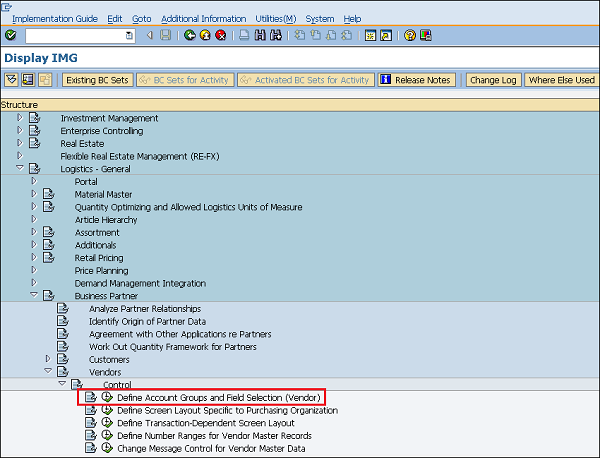
Step 2 − 새 항목 버튼을 클릭합니다.
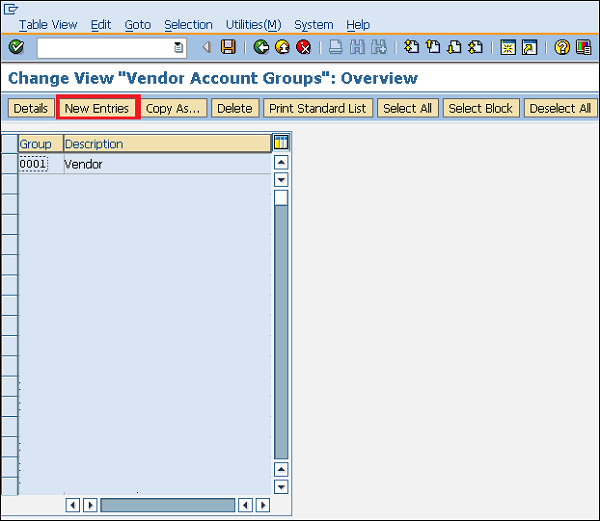
Step 3− 계정 그룹 이름, 일반 데이터 및 필드 상태와 같은 필요한 모든 세부 정보를 입력합니다. 저장 버튼을 클릭합니다. 새 공급 업체 계정 그룹이 생성됩니다.
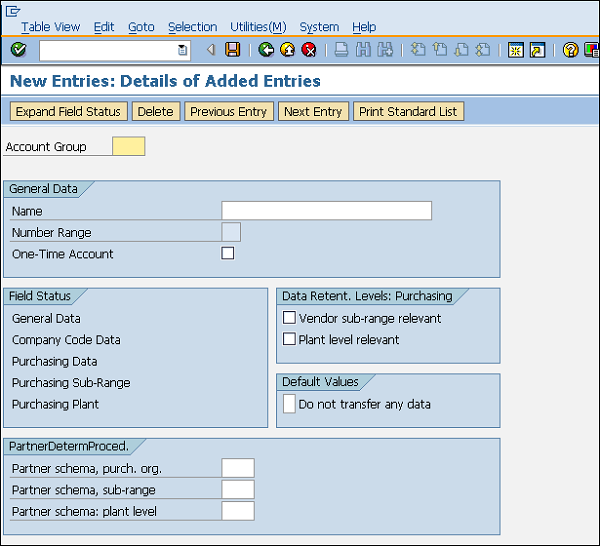
번호 범위
공급 업체 마스터 레코드를 생성 할 때 모든 공급 업체는 공급 업체 번호라고하는 고유 한 번호로 인식됩니다. 자재 마스터의 경우와 마찬가지로 공급 업체 마스터에 대한 외부 및 내부 번호 지정이 있습니다.
Define Number Range:
숫자 범위는 다음 단계에 따라 정의 할 수 있습니다.
숫자 범위를 만드는 경로
IMG ⇒ 물류 일반 ⇒ 비즈니스 파트너 ⇒ 공급 업체 ⇒ 통제 ⇒ 공급 업체 마스터 레코드 번호 범위 정의
T 코드 : XDN1
Step 1 − IMG 표시 화면에서 위의 경로를 따라 공급 업체 마스터 레코드에 대한 번호 범위 정의를 선택합니다.
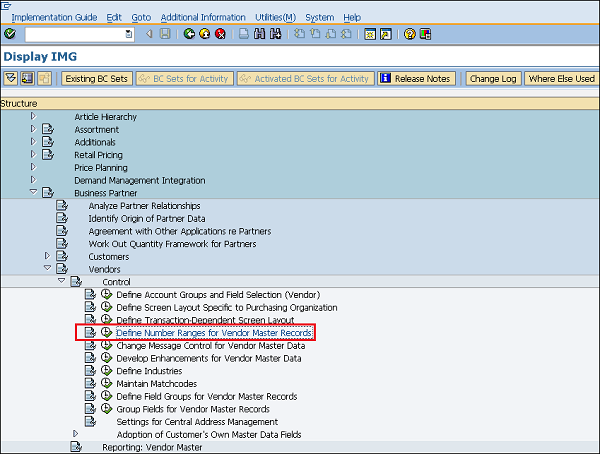
Step 2− 간격 버튼을 클릭합니다. 고객 계정에 대한 번호 범위를 생성합니다.
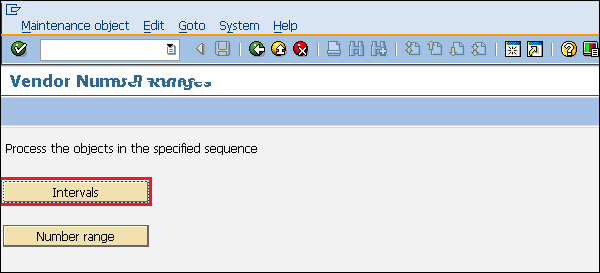
Step 3 − 삽입 버튼을 클릭합니다.

Step 4− 여기서 번호 범위와 EXT를 정의 할 수 있습니다 (외부 탭이 선택되어 있으면 해당 공급 업체에서 외부 번호 할당을 수행 할 수 있음). 저장을 클릭하십시오. 새 숫자 범위가 생성됩니다.
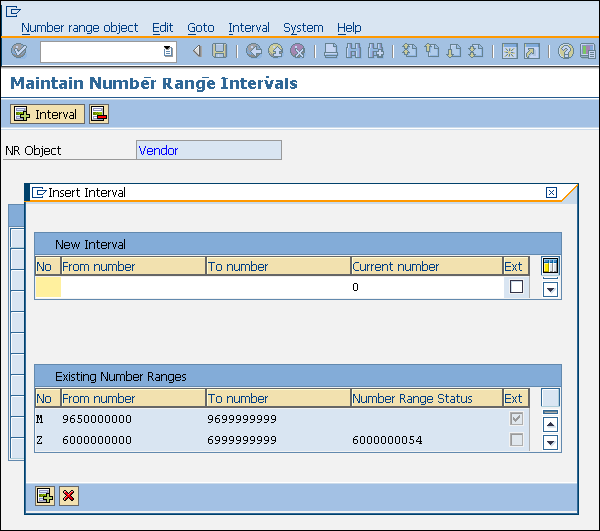
번호 범위 할당
숫자 범위를 정의한 후 공급 업체 그룹에 할당해야합니다. 아래 단계에 따라 번호 범위를 지정하십시오.
Step 1 − 위와 같은 화면에서 숫자 범위 탭을 선택합니다.
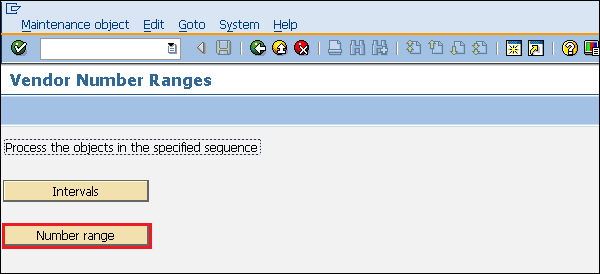
Step 2− 특정 공급 업체 그룹의 경우 여기에 번호 범위를 지정하십시오. 저장을 클릭하십시오. 이제 공급 업체 그룹에 번호 범위가 지정됩니다.
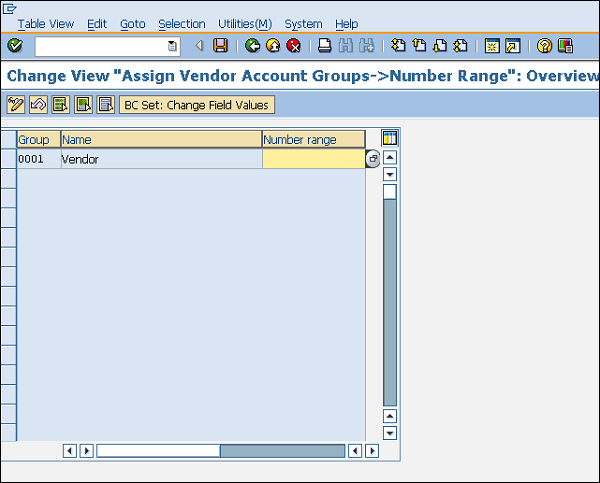
공급 업체 마스터 생성
공급 업체 마스터에는 회사가 상품을 조달하거나 판매 할 수있는 공급 업체 목록이 포함되어 있습니다. 공급 업체 마스터는 다음 단계에 따라 생성 할 수 있습니다.
공급 업체 마스터 생성 경로
SAP 메뉴 ⇒ 물류 ⇒ 자재 관리 ⇒ 구매 ⇒ 마스터 데이터 ⇒ 공급 업체 ⇒ 중앙 ⇒ 생성
T 코드 : XK01
Step 1 − SAP 메뉴 화면에서 위의 경로를 따라 중앙 공급 업체 데이터 생성을 선택합니다.
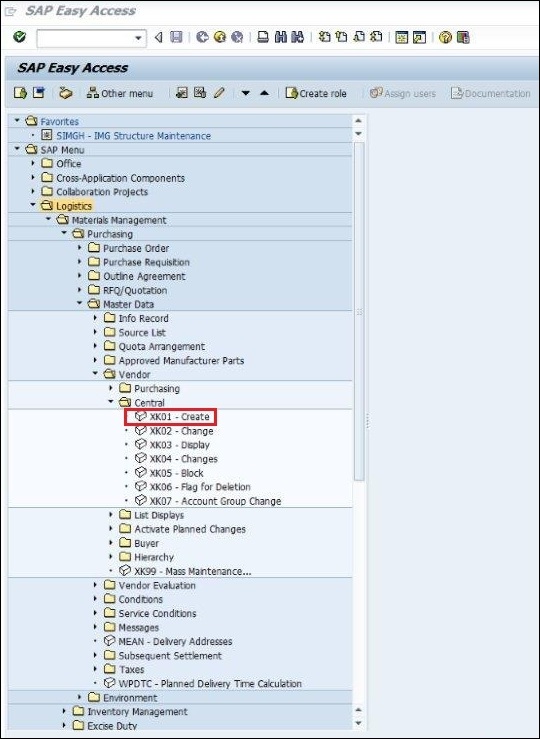
Step 2 − 회사 코드, 구매 조직 및 공급 업체 번호 (외부 번호가 할당 된 경우)와 같은 모든 필수 세부 정보를 입력합니다.
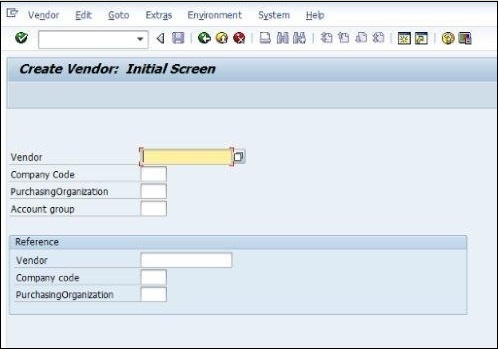
Step 3 − 거리 이름, 우편 번호, 국가 등 공급 업체 주소의 모든 세부 정보를 입력합니다.
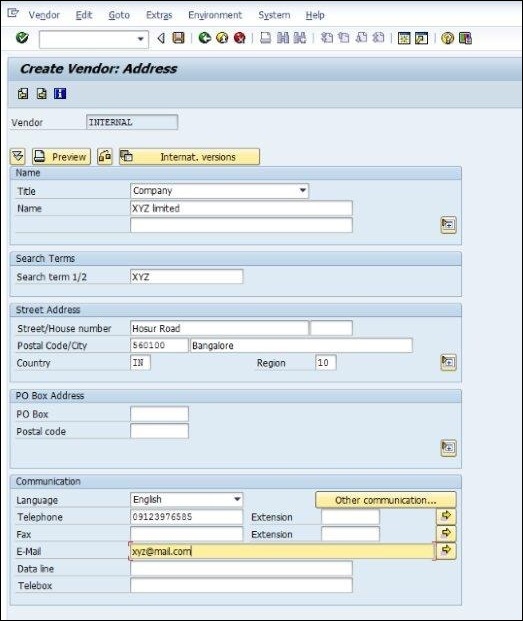
Step 4 − 공급 업체의 필요한 은행 정보를 입력합니다.
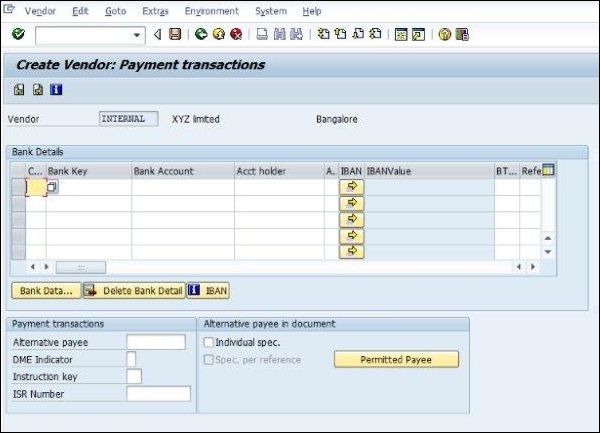
Step 5 − 공급 업체의 필요한 회계 정보를 입력합니다.

Step 6− 회사와 공급 업체간에 정의 된 지불 조건을 입력하십시오. 저장을 클릭하십시오. 새 공급 업체 마스터가 생성됩니다.
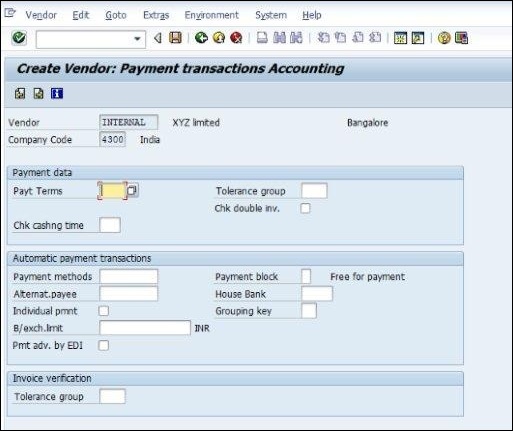
SAP R / 3는 자재 마스터 및 공급 업체 마스터를 포함하는 모든 실시간 데이터에서 작동합니다. 자재 및 공급 업체 마스터는 자재가 조달 된 곳에서 자재 및 공급 업체의 정보를 보관하기위한 별도의 데이터 레코드입니다. 자재 및 공급 업체의 결합 된 정보는 모두 구매 정보 레코드라고하는 레코드에 보관됩니다. 구매 정보 기록의 요점은 다음과 같습니다.
구매 정보 레코드는 자재 및 공급 업체에 대한 정보를 저장하여 해당 자재를 제공합니다. 예를 들어, 특정 재료에 대한 공급 업체의 현재 가격이 정보 레코드에 저장됩니다.
구매 정보 기록은 공장 수준 또는 구매 조직 수준에서 유지 될 수 있습니다.
다음과 같은 네 가지 조달 유형에 대해 정보 레코드를 유지할 수 있습니다.
Standard− 표준 정보 레코드에는 표준 주문에 대한 정보가 있습니다 (주문에는 공급 업체 및 자재에 대한 세부 정보가 포함됨). 이 정보 레코드에는 특정 재료를 공급하기위한 공급 업체 가격이 포함됩니다.
Subcontracting− 하도급 정보 레코드에는 하도급 주문에 대한 정보가 있습니다. 이 정보 기록에는 주문자가 공급 한 원자재 조립 가격이 포함됩니다.
Pipeline− 파이프 라인 정보 레코드에는 파이프를 통해 공급 업체에서 제공하는 자재에 대한 정보가 있습니다. 예를 들어 : 물과 같은 전기.
Consignment− 위탁 정보 기록에는 발주처에 보관되는 자재에 대한 정보가 있습니다. 이 정보 레코드에는 위탁 재고에서 자재를 인출하는 데 지불 할 공급 업체 가격이 포함되어 있습니다.
구매 정보 기록 생성
구매 정보 레코드를 생성하려면 아래 단계를 따르십시오.
정보 레코드 생성 경로
물류 ⇒ 자재 관리 ⇒ 구매 ⇒ 마스터 데이터 ⇒ 정보 기록 ⇒ 생성
T 코드 : ME11
Step 1 − SAP 메뉴 화면에서 위 경로를 따라 생성 아이콘을 선택합니다.
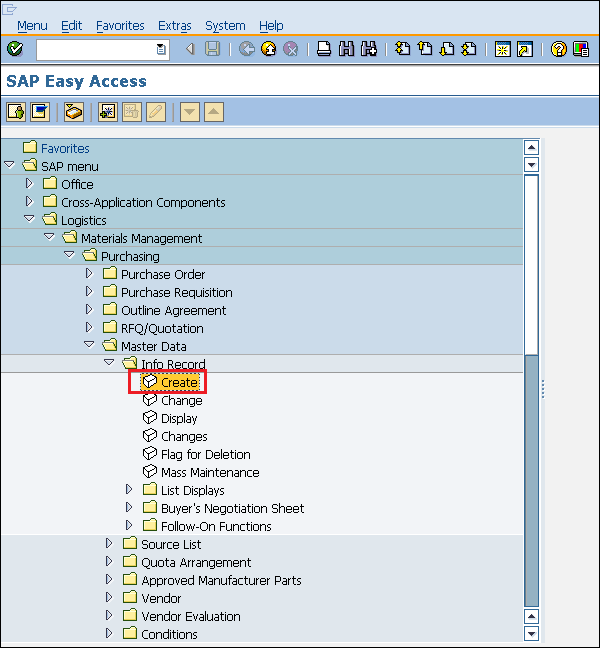
Step 2− 공급 업체 번호를 입력합니다. 정보 범주에서 요구 사항에 따라 표준 또는 하도급 또는 파이프 라인 또는 위탁을 선택합니다.
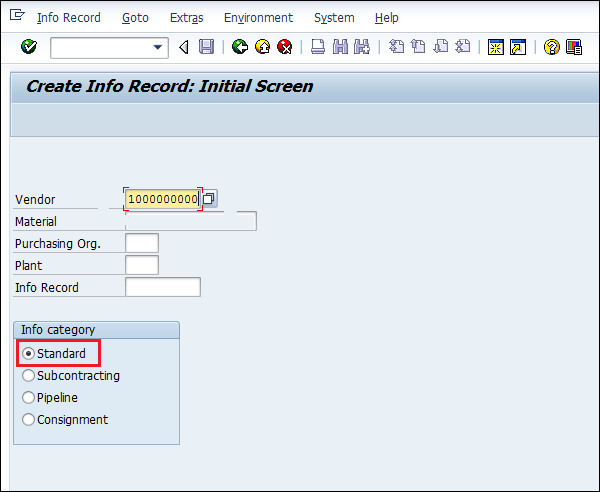
Step 3 − 자재 그룹, 1 차 / 2 차 / 3 차 알림, 공급 업체 자재 번호, 개인 정보, 주문 단위, 원산지 데이터 및 정렬 기간과 같은 필수 세부 정보를 입력합니다.
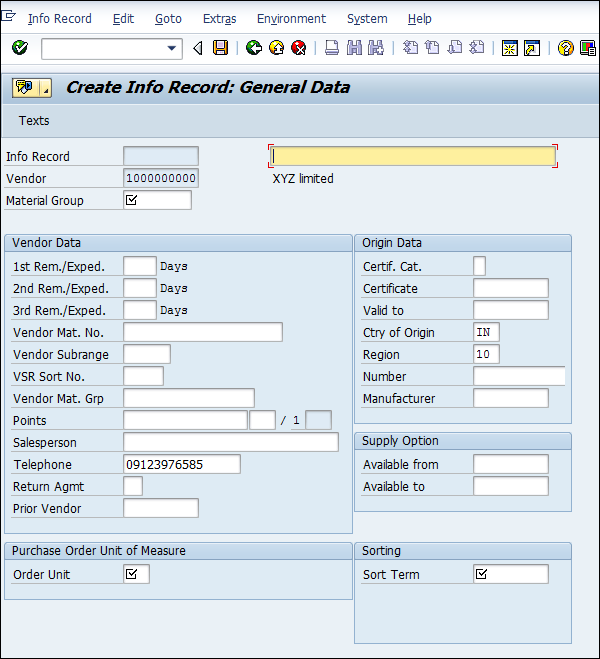
Step 4− 정보 기록 설명으로 호출 할 수있는 정보 기록 메모를 제공합니다. 저장을 클릭하십시오. 새 정보 레코드가 생성됩니다.

자재와 공급 업체의 결합 된 정보는 구매 정보 레코드라고하는 레코드에 보관됩니다. 그러나 특정 재료는 서로 다른 시간 간격으로 서로 다른 공급 업체에서 주문할 수 있습니다. 이 정보는 소스 목록이라고하는 목록에 유지 될 수 있습니다. 소스 목록에 대해 주목해야 할 요점은 다음과 같습니다.
출처 목록에는 주어진 기간 동안 자료에 대한 가능한 공급 출처 목록이 포함됩니다.
소스 목록은 특정 공급 업체에서 특정 자재를 주문하는 기간을 지정합니다.
소스 목록은 한 플랜트에서 다른 플랜트로 복사 할 수 있습니다.
소스 목록은 다음 두 가지 방법으로 만들 수 있습니다.
- Automatically
- Manually
소스 목록 자동 생성
자재 마스터에서 몇 가지 설정을 변경하여 소스 목록을 자동으로 생성 할 수 있습니다. 아래 단계에 따라 자동 소스 목록을 생성 할 수 있습니다.
Step 1− MM02 (소스 목록을 자동으로 생성하려는 재료 마스터의 편집 모드)로 이동합니다. 모든보기를 선택하십시오.
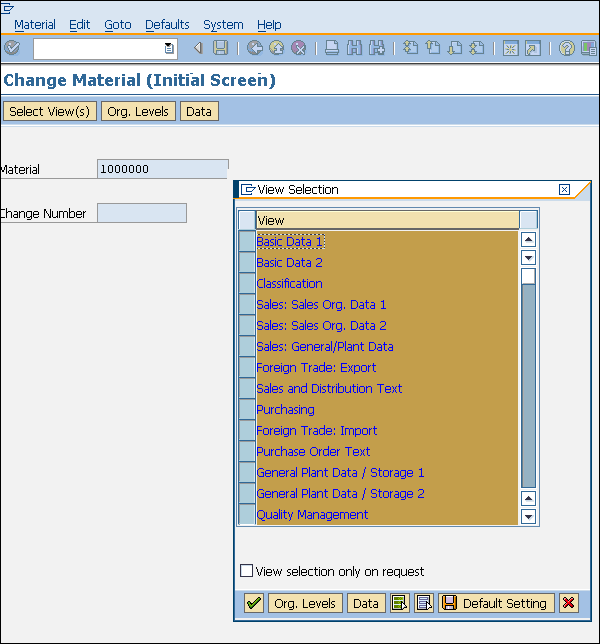
Step 2− 구매 화면에서 소스 목록 상자를 선택합니다. 저장을 클릭하십시오. 자료에 대한 소스 목록이 자동으로 생성됩니다.

소스 목록 수동 생성
소스 목록은 다음 단계에 따라 수동으로 생성 할 수 있습니다.
소스 목록 유지 경로
물류 ⇒ 자재 관리 ⇒ 구매 ⇒ 마스터 데이터 ⇒ 소스 목록 ⇒ 유지
T 코드 : ME01
Step 1 − SAP 메뉴 화면에서 위 경로를 따라 유지 관리를 클릭합니다.
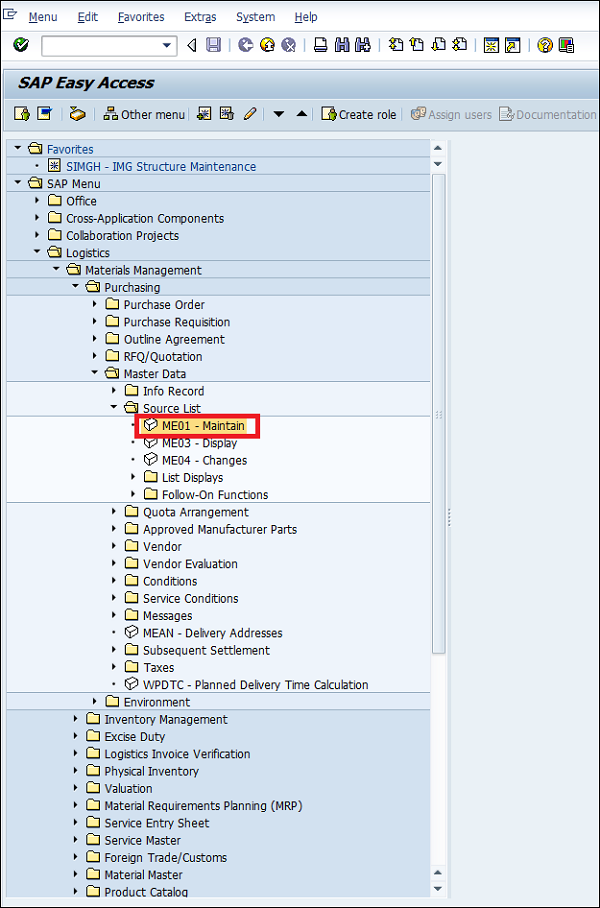
Step 2 − 소스 목록과 각 플랜트 세부 정보를 유지하려는 자재 번호를 입력합니다.
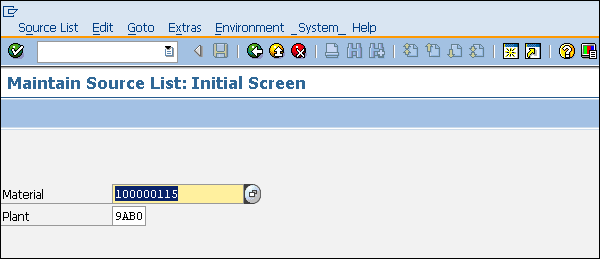
Step 3− 유효 기간, 공급 업체 이름, 구매 조직 등과 같은 필요한 모든 세부 정보를 입력합니다. 저장 아이콘을 클릭합니다. 이제 재료의 소스 목록이 유지됩니다.
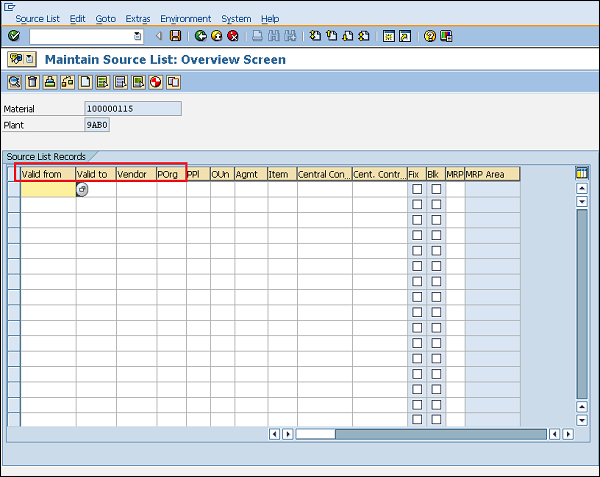
모든 조직은 비즈니스 요구 사항을 완료하기 위해 재료 또는 서비스를 획득합니다. 자재를 구매하고 공급 업체 또는 딜러로부터 서비스를받는 과정을 조달이라고합니다. 자재 조달에 필요한 단계는 조달주기를 형성합니다. 모든 조직은 적절한 가격에 적절한 수량의 자재를 조달하기 위해 몇 가지 공통된 순차적 단계를 수행합니다. 조달주기의 중요한 단계는 다음과 같습니다.
- 요구 사항 결정
- 구매 오더 생성
- 입고 전기
- 송장 전기
요구 사항 결정
이것은 조달주기의 첫 번째 단계입니다. 회사에서 요구하는 재료 또는 서비스와 요구 사항을 충족 할 수있는 공급 업체가 결정되는 논리적 하위 부문입니다. 요구 사항 목록이 작성되고 조직 내 고위 기관의 승인을받습니다. 승인 후 공급 업체에 전송되는 승인 수준이 하나 더있는 구매 주문이라는 공식 목록이 작성됩니다.
구매 오더 생성
구매 주문은 자재 또는 서비스를 공급하기 위해 공급 업체에 보내는 요구 사항에 대한 공식적이고 최종적인 확인입니다. 구매 오더에는 해당 공장의 자재 이름, 회사 코드가 포함 된 구매 조직의 세부 정보, 공급 업체 이름, 납품 일과 같은 중요한 정보가 포함됩니다. 구매 오더는 아래 단계에 따라 생성 할 수 있습니다.
구매 오더 생성 경로
물류 ⇒ 자재 관리 ⇒ 구매 ⇒ 구매 오더 ⇒ 생성 ⇒ 공급 업체 / 공급 공장 알려진
T 코드 : ME21N
Step 1 − SAP 메뉴 화면에서 위 경로를 따라 알려진 공급 업체 / 공급 플랜트 생성을 선택합니다.

Step 2 − 공급 업체 이름, 구매 조직, 구매 그룹, 회사 코드 및 자재 세부 정보 (예 : 자재 번호, 가격, 통화 및 플랜트)와 같은 필요한 모든 세부 정보를 입력합니다.

Step 3 − 다음 스크린 샷과 같이 탭을 선택하여 항목 아래에 필요한 모든 세부 정보를 입력합니다.
인보이스 / 배달 탭 (세금 코드, 결제 약관 및 인 코텀 제공)
지정 탭 (유효한 G / L 코드, 사업 영역 및 WBS 요소 제공)
저장을 클릭하십시오. 새 구매 오더가 생성됩니다.
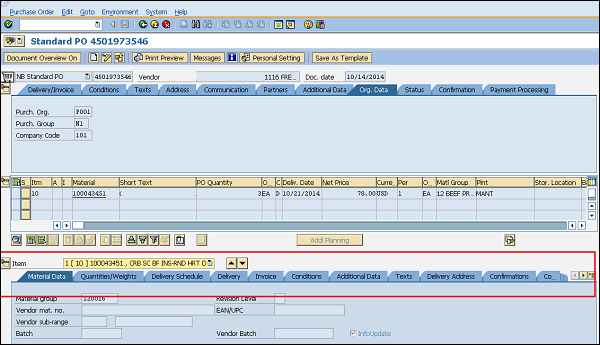
입고 전기
구매 오더를 처리 한 후 공급 업체는 자재를 주문자에게 납품하며이 프로세스를 입고라고합니다. 주문자가 자재를 수령하고 그 상태와 품질을 확인하는 단계입니다. 사전 정의 된 품질에 대해 자재가 검증되면 입고가 전기됩니다. 입고는 아래 단계에 따라 전기 할 수 있습니다.
입고 전기 경로
물류 ⇒ 자재 관리 ⇒ 재고 관리 ⇒ 상품 이동 ⇒ 상품 이동
T 코드 : MIGO
Step 1 − SAP 메뉴 화면에서 위의 경로를 따라 상품 이동 (MIGO)을 선택합니다.
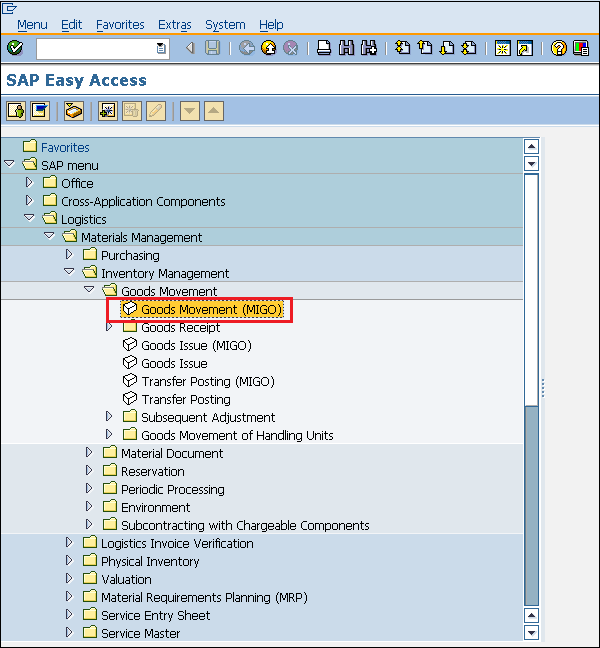
Step 2− 이동 유형 (입고의 경우 101), 자재 이름, 수령 한 수량, 보관 위치 및 자재를 배치 할 플랜트와 같은 필요한 모든 세부 정보를 입력합니다. 저장을 클릭하십시오. 이제 자재에 대한 입고가 전기됩니다.
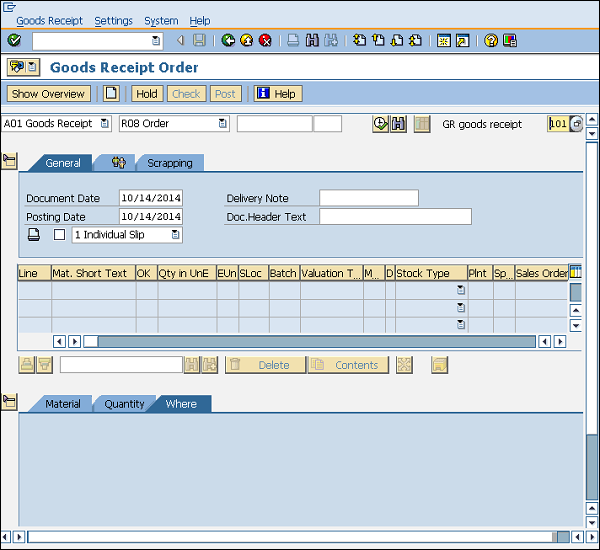
송장 전기
입고 후 공급 업체로부터 송장을 수신 한 다음 주문 당사자가 송장을 확인합니다. 공급 업체 (판매자)에게 회사로부터 대금을 지급하고 송장과 PO의 조정이 수행되는 단계입니다. 송장은 아래 단계에 따라 전기 할 수 있습니다.
송장 게시 경로
물류 ⇒ 자재 관리 ⇒ 물류 송장 검증 ⇒ 문서 입력 ⇒ 송장 입력
TCode : MIRO
Step 1 − SAP 메뉴 화면에서 위의 경로를 따라 송장 입력을 선택합니다.
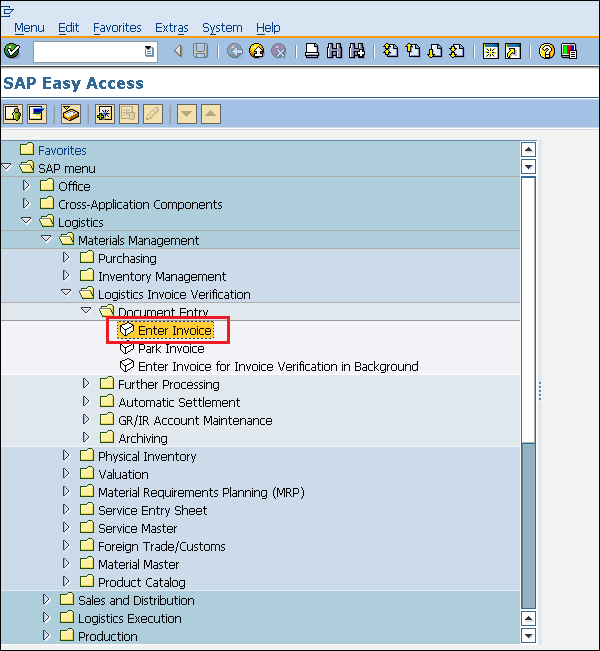
Step 2− 송장 전기 일, 공급 업체에 지불 한 금액과 금액이 지불 된 수량과 같은 필요한 모든 세부 정보를 입력합니다. 저장을 클릭하십시오. 이제 입고에 대한 송장이 전기됩니다.
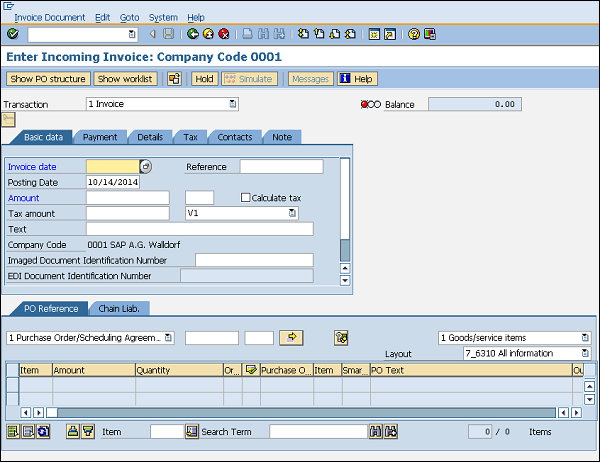
모든 조직의 조달은 요구 사항 수집에서 시작됩니다. 요구 사항이 수집되면 구매 조직에 알려야합니다. 구매 요청은 요구 사항 목록이 포함 된 문서입니다. 구매 요청시 유의해야 할 사항은 다음과 같습니다.
구매 요청은 특정 자재 목록을 조달하기 위해 구매 조직에 요청하는 것입니다.
내부 문서이며 조직 내에 남아 있습니다.
구매 요청은 구매 조직의 승인이 필요합니다.
구매 요청이 이미 승인 된 경우 제한적으로 만 수정할 수 있습니다.
다음 조달 유형에 대해 구매 요청을 생성 할 수 있습니다.
Standard − 공급 업체로부터 완제품 재료를 가져 오는 중.
Subcontracting − 공급 업체에 원자재 제공 및 완제품 공급.
Consignment − 회사 구내에 보관 된 자재를 조달하고 공급 업체에 비용을 지불합니다.
Stock transfer − 조직 내에서 자료 얻기.
External service − 타사 공급 업체로부터 유지 보수와 같은 서비스 받기.
구매 요청 생성
구매 요청은 아래 단계에 따라 생성 할 수 있습니다.
구매 요청 생성 경로
물류 ⇒ 자재 관리 ⇒ 구매 ⇒ 구매 요청 ⇒ 생성
T 코드 : ME51N
Step 1 − SAP 메뉴 화면에서 위의 경로를 따라 생성 실행 아이콘을 선택합니다.
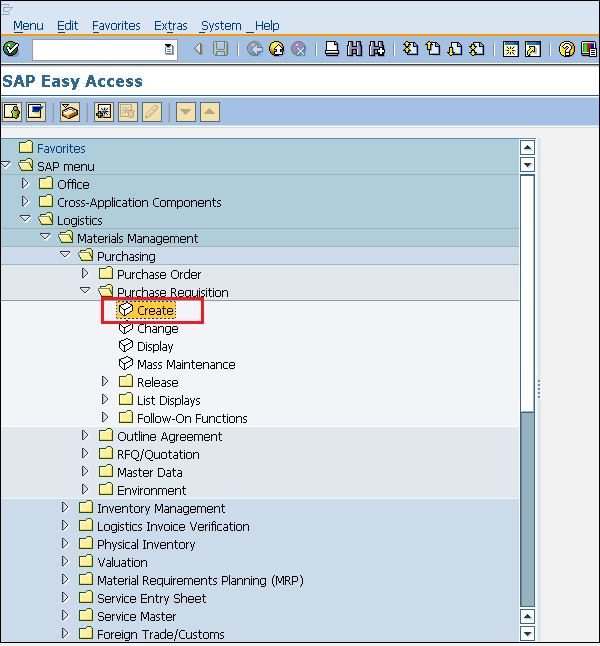
Step 2− 자재 이름, 수량, 배송일, 자재 그룹 및 플랜트와 같은 필요한 모든 세부 정보를 입력합니다. 저장을 클릭하십시오. 새로운 구매 요청이 생성됩니다.
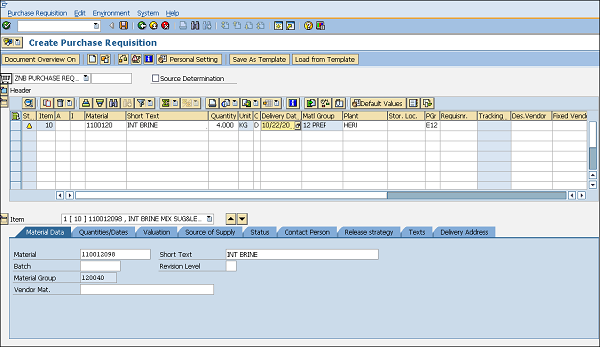
구매 요청을 생성 한 후 요구 사항을 공급 업체에 보내야합니다. 구매 오더라고하는 문서를 통해 수행됩니다. 구매 요청에서 직접 구매 오더를 생성 할 수 있습니다.
구매 요청에서 구매 오더 생성
구매 요청에서 구매 오더를 생성하려면 아래 단계를 따르십시오. −
T 코드 : ME21N
Step 1− 구매 주문 홈 화면으로 이동하려면 TCode를 입력합니다. 다음 스크린 샷과 같이 구매 요청을 선택합니다.
T 코드 : ME21N
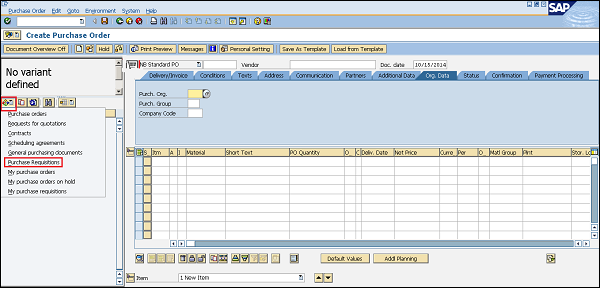
Step 2− 구매 오더를 생성하려는 구매 요청 번호를 제공합니다. 그런 다음 실행 아이콘을 선택합니다.

Step 3 − 표준 참조 구매 요청을 NB 표준 PO 옆의 카트로 끕니다.

Step 4− 구매 주문서의 세부 정보를 확인하고 요구 사항에 따라 필요한 변경을 수행합니다. 저장을 클릭하십시오. 이제 선택한 구매 요청의 구매 오더가 있습니다.

공급 업체 선택은 조달주기에서 중요한 프로세스입니다. 요구 사항이 수집되면 최상의 가격으로 요구 사항을 충족 할 수있는 공급 업체를 찾기 시작합니다. 따라서 공급 업체에게 해당 조건과 함께 재료 가격을 나타내는 견적을 제출하도록 요청합니다. 이 요청을 RFQ (견적 요청)라고합니다. 다음은 견적 요청에 대해 주목해야 할 핵심 사항입니다.
견적 요청은 가격 및 이용 약관을 나타내는 견적을 제출하기 위해 공급 업체에 보내는 초대 형식입니다.
여기에는 상품 또는 서비스, 수량, 배송 날짜 및 제출할 입찰 날짜에 대한 세부 정보가 포함됩니다.
견적은 견적 요청에 대한 공급 업체의 응답입니다.
RFQ는 다음 두 가지 방법으로 생성 할 수 있습니다.
- Manually
- 구매 요청에서 자동으로
RFQ 수동 생성
RFQ는 아래 단계에 따라 수동으로 생성 할 수 있습니다.
RFQ 생성 경로
물류 ⇒ 자재 관리 ⇒ 구매 ⇒ RFQ / 견적 ⇒ 견적 요청 ⇒ 생성
T 코드 : ME41
Step 1 − SAP 메뉴 화면에서 위의 경로를 따라 생성 실행 아이콘을 선택합니다.
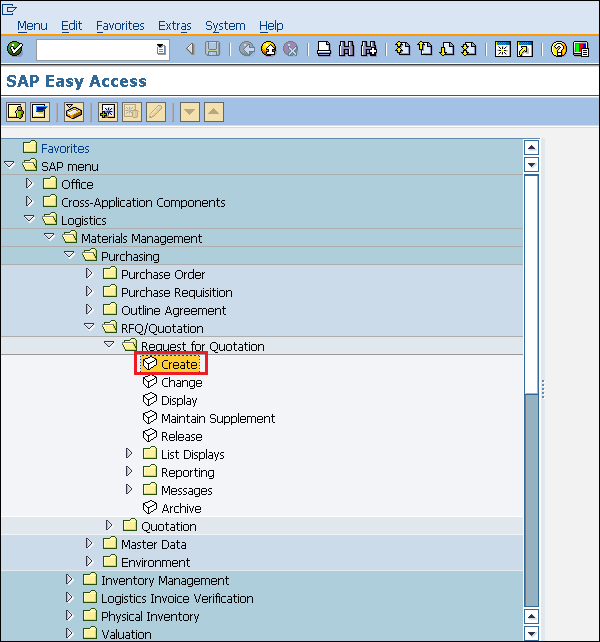
Step 2 − RFQ 유형 (표준 인 경우 AN), 언어, RFQ 날짜, 구매 조직 및 그룹과 같은 필요한 모든 세부 정보를 입력합니다.
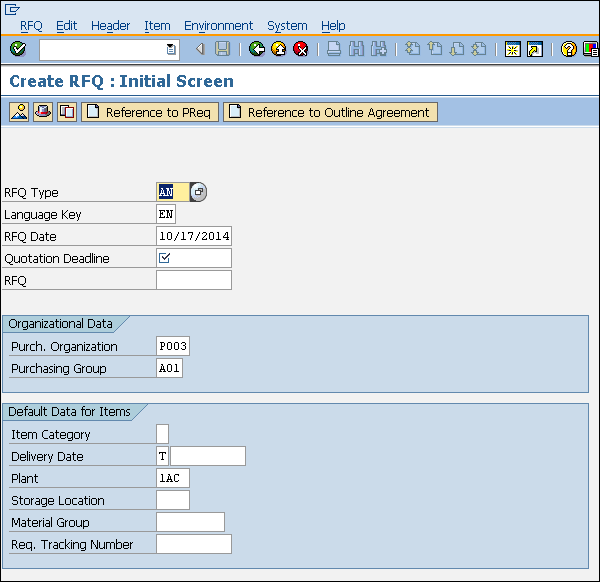
Step 3 − 자재 이름, 자재 수량, 자재 그룹 및 견적 마감일을 제공합니다.
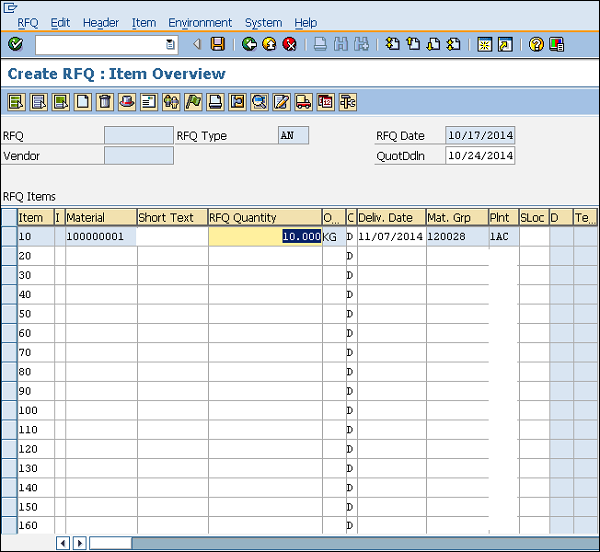
Step 4 − 자재의 수량과 배송 날짜를 제공합니다.
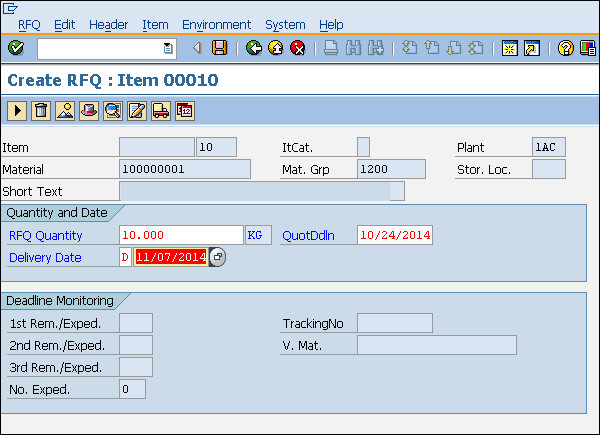
Step 5− RFQ를 처리하는 공급 업체 주소 (번지, 도시, 국가, PIN 코드)를 제공합니다. 저장을 클릭하십시오. 새로운 견적 요청이 생성됩니다.
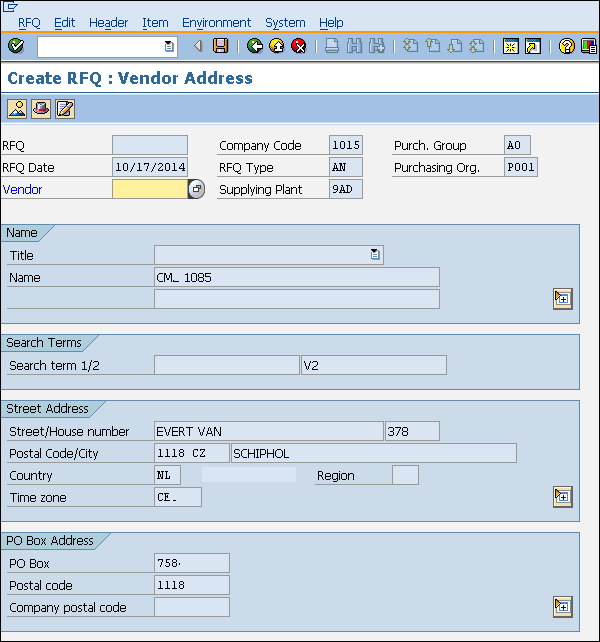
구매 요청에서 RFQ 자동 생성
RFQ는 다음 단계에 따라 구매 요청을 참조하여 생성 할 수도 있습니다.
Step 1 − RFQ의 홈 화면에서 Reference to PReq 탭을 선택합니다.
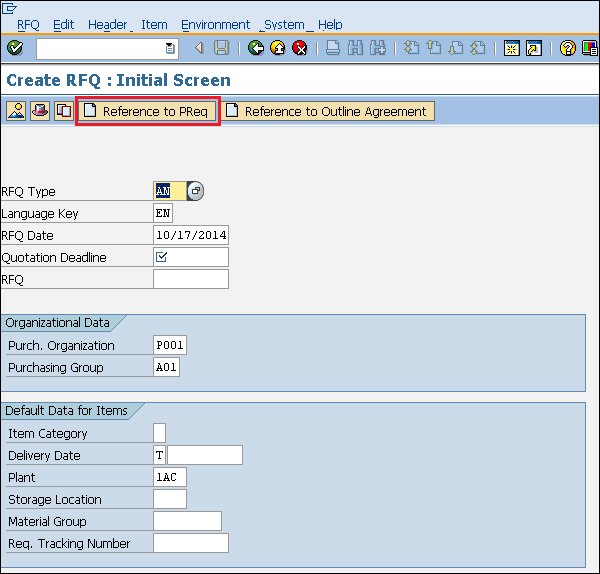
Step 2− RFQ를 생성하려는 요청 번호를 입력합니다. 저장을 클릭하십시오. 구매 요청을 참조하여 새로운 견적 요청이 생성됩니다.

공급 업체 선택은 조달주기에서 중요한 프로세스입니다. 견적 프로세스를 통해 공급 업체를 선택할 수 있습니다. 공급 업체를 선정한 후 조직은 특정 공급 업체와 특정 조건을 가진 특정 품목을 공급하는 계약을 체결합니다. 일반적으로 계약에 도달하면 공급 업체와 공식 계약이 체결됩니다. 따라서 개괄 계약은 공급 업체와의 장기 구매 계약입니다. −
개괄 계약에 대해 주목해야 할 요점은 다음과 같습니다.
개괄 계약은 공급 업체가 공급할 자재에 대한 조건이 포함 된 공급 업체와의 장기 구매 계약입니다.
개괄 계약의 조건은 특정 기간까지 유효하며 미리 정의 된 특정 수량 또는 값을 포함합니다.
개괄 계약은 다음 두 가지 유형이 될 수 있습니다.
- Contract
- 일정 계약
계약
계약은 특정 시간 프레임 워크에 걸쳐 사전 정의 된 자재 또는 서비스에 대한 공급 업체와 주문 당사자 간의 장기 개요 계약입니다. 계약에는 두 가지 유형이 있습니다.
Quantity Contract −이 유형의 계약에서 전체 값은 공급 업체가 공급할 총 자재 수량으로 지정됩니다.
Value Contract − 이러한 유형의 계약에서 전체 가치는 해당 자재에 대해 공급 업체에 지불 할 총 금액으로 지정됩니다.
계약을 작성하려면 아래 단계를 따르십시오. −
계약 생성 경로
물류 ⇒ 자재 관리 ⇒ 구매 ⇒ 개괄 계약 ⇒ 계약 ⇒ 생성
T 코드 : ME31K
Step 1 − SAP 메뉴 화면에서 위의 경로를 따라 생성 실행 아이콘을 선택합니다.
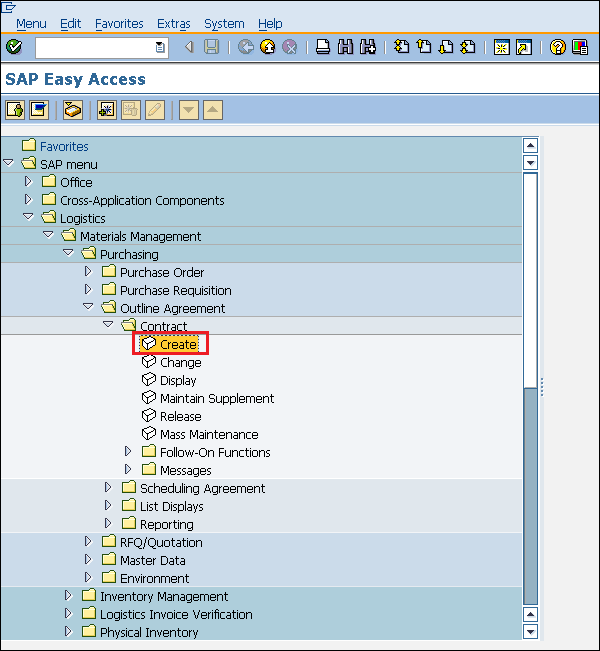
Step 2 − 공급 업체 이름, 계약 유형, 구매 조직, 구매 그룹 및 공장을 계약 날짜와 함께 제공합니다.
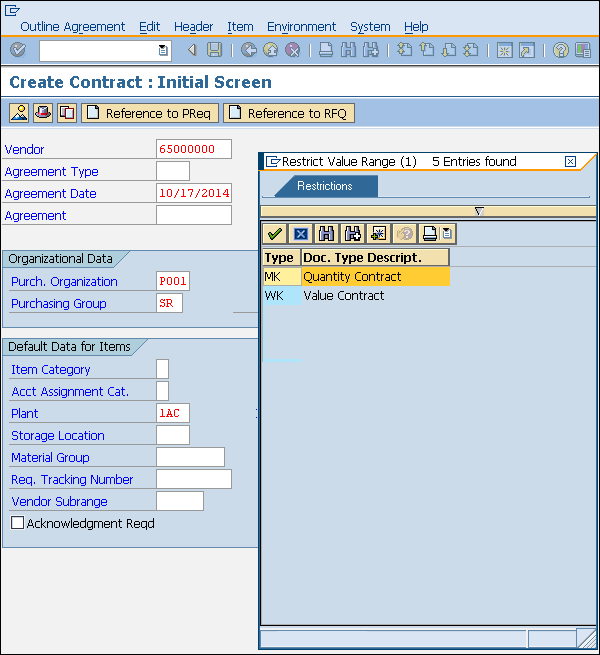
Step 3 − 계약 유효 시작일, 종료일 및 지불 조건 (예 : 지불 조건)과 같은 필요한 모든 세부 정보를 입력합니다.
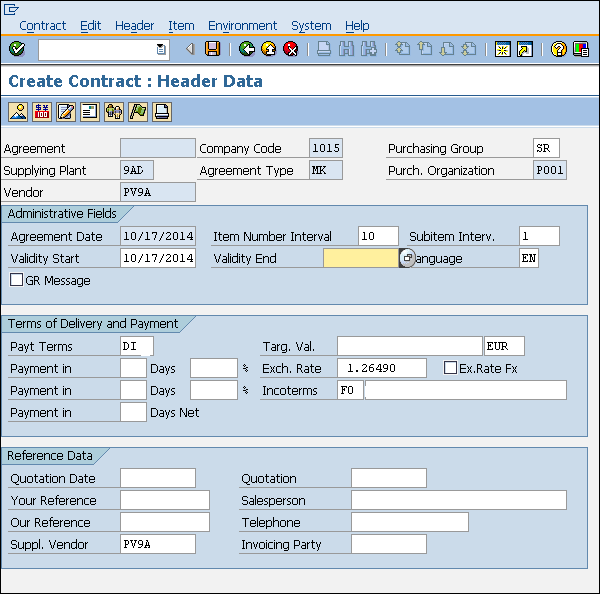
Step 4− 목표 수량과 함께 자재 번호를 제공합니다. 저장을 클릭하십시오. 새 계약이 생성됩니다.
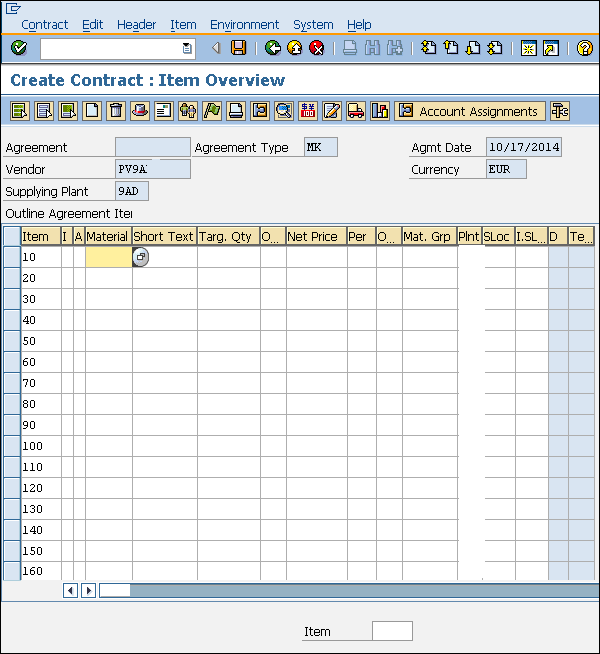
일정 계약
일정 계약은 미리 정의 된 자재 또는 서비스에 대한 공급 업체와 주문 당사자 간의 장기적인 개요 계약으로, 일정 기간 동안 미리 정해진 날짜에 조달됩니다. 일정 계약은 다음 두 가지 방법으로 생성 할 수 있습니다.
- 일정 계약 생성
- 계약에 대한 일정 라인 유지
일정 계약 생성
일정 계약을 생성하려면 아래 단계를 따르십시오.
일정 계약 생성 경로
물류 ⇒ 자재 관리 ⇒ 구매 ⇒ 개괄 계약 ⇒ 일정 계약 ⇒ 생성 ⇒ 알려진 공급 업체
T 코드 : ME31L
Step 1 − SAP 메뉴 화면에서 위의 경로를 따라 생성 실행 아이콘을 선택합니다.
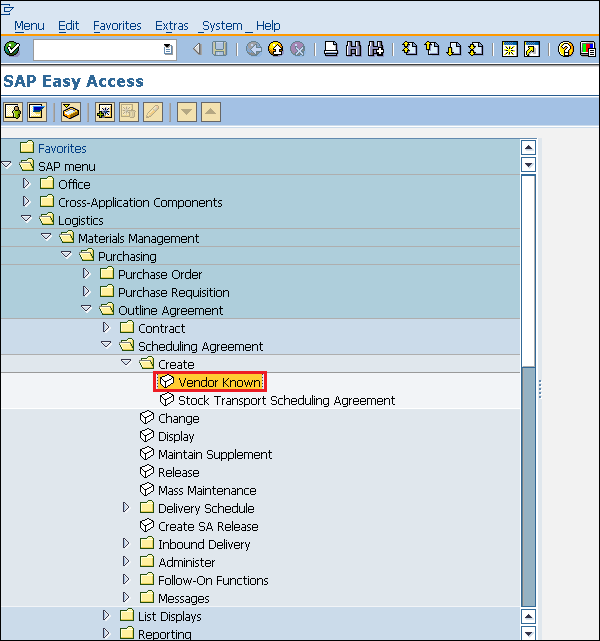
Step 2 − 공급 업체 이름, 계약 유형 (일정 계약 LP), 구매 조직, 구매 그룹, 플랜트 및 계약 날짜를 제공합니다.
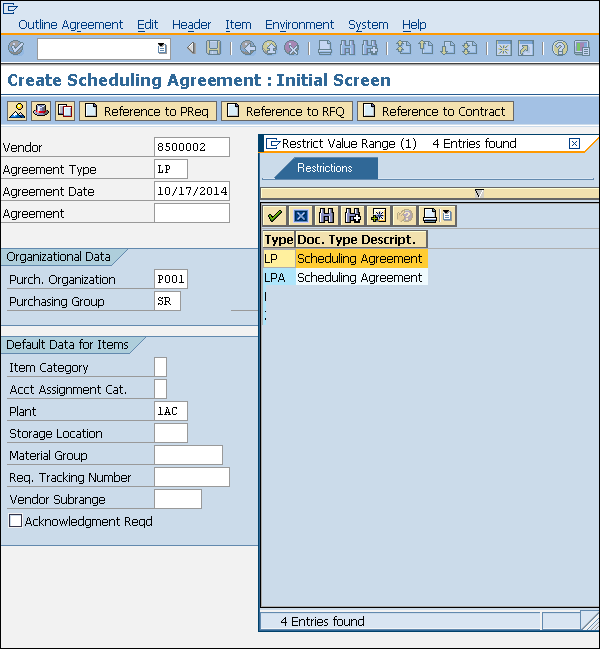
Step 3 − 계약 유효 시작일, 종료일 및 지불 조건 (예 : 지불 조건)과 같은 필요한 모든 세부 정보를 입력합니다.

Step 4− 목표 수량, 정가, 통화 및 자재 그룹과 함께 자재 번호를 제공합니다. 저장을 클릭하십시오. 새 일정 계약이 생성됩니다.

계약에 대한 일정 라인 관리
다음 단계에 따라 일정 계약에 대한 일정 라인을 관리 할 수 있습니다.
일정 라인을 유지하기위한 경로
물류 ⇒ 자재 관리 ⇒ 구매 ⇒ 개괄 계약 ⇒ 일정 계약 ⇒ 배송 일정 ⇒ 유지
Step 1 − SAP 메뉴 화면에서 위의 경로를 따라 유지 관리 실행 아이콘을 선택합니다.
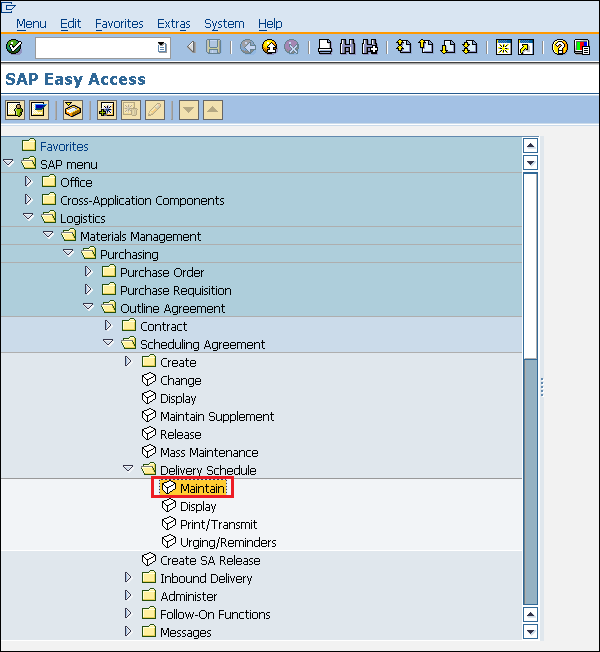
Step 2 − 일정 계약 번호를 제공합니다.
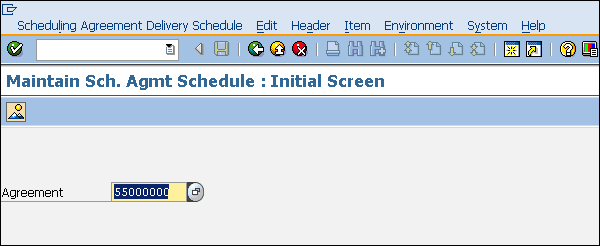
Step 3− 개별 항목을 선택합니다. 항목 탭으로 이동합니다. 배송 일정을 선택합니다.
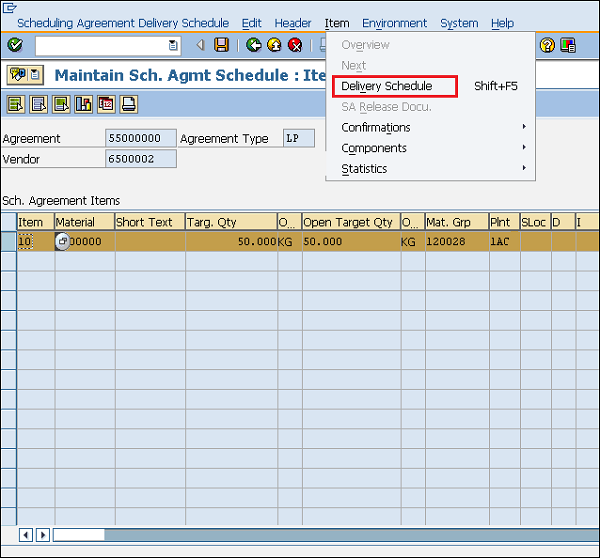
Step 4− 배송 예정일과 목표 수량을 입력합니다. 저장을 클릭하십시오. 이제 일정 계약에 대한 일정 라인이 유지됩니다.
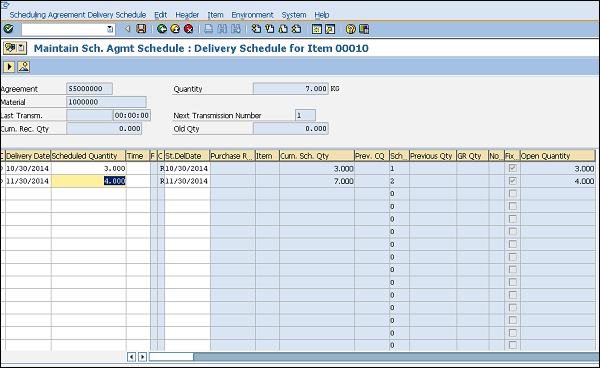
특정 자재는 요구 사항에 따라 다른 공급 업체에서 조달 할 수 있습니다. 이러한 방식으로 재료의 총 소요량은 여러 공급 업체에 분배됩니다. 즉, 할당량이 각 공급처에 할당됩니다. 이것을 할당량 배열이라고합니다. 할당량 조정에 대해 주목해야 할 핵심 사항은 다음과 같습니다.
할당량 조정은 특정 공급원 (예 : 공급 업체)간에 자재의 총 요구 사항을 나눈 다음 각 공급원에 할당량을 할당합니다.
이 특정 할당량은 지정된 공급 업체 또는 출처에서 조달 할 자재 부분을 지정합니다.
할당량 등급은 특정 출처 또는 공급 업체에 할당 할 자재의 양을 결정하는 데 사용됩니다. 할당량 등급이 가장 낮은 소스는 유효한 소스를 나타냅니다.
할당량 등급은 다음 공식을 사용하여 계산할 수 있습니다.
할당량 등급 = (할당량 할당량 + 할당량 기준 수량) / 할당량
할당량 할당 수량은 특정 출처에서 조달 된 모든 주문의 총 수량입니다. Quota Base Quantity는 새로운 공급처의 수량입니다. 할당량은 특정 공급원에 제공되는 재료의 총 요구 사항입니다.
할당량을 생성하기 전에 필수 설정은 특정 자료에 대한 정보 레코드와 소스 목록을 유지해야한다는 것입니다. 또한 자재 마스터에서 소스 목록 및 할당량 배치 사용 확인란을 선택해야합니다. 이 설정은 TCode MM03으로 이동하여 재료 마스터에서 만들 수 있습니다. 구매보기에서 쿼터 배치 사용량과 소스 목록을 확인하세요. 이제 할당량 조정을 위해 설정이 유지됩니다.

할당량 배열 만들기
할당량 배치는 특정 공급원 (예 : 공급 업체)간에 자재의 총 요구 사항을 나눕니다. 아래 단계에 따라 할당량 조정을 만드십시오.
할당량 배열 생성 경로
물류 ⇒ 자재 관리 ⇒ 구매 ⇒ 마스터 데이터 ⇒ 할당량 조정 ⇒ 유지
T 코드 : MEQ1
Step 1 − SAP 메뉴 화면에서 위의 경로를 따라 유지 관리 실행 아이콘을 선택합니다.

Step 2 − 할당량 조정을 유지해야하는 자재 번호와 공장을 입력합니다.
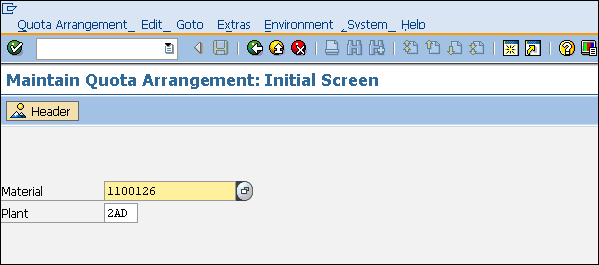
Step 3 − '유효 기간'및 '유효 기간'의 날짜와 '수량 분할'의 값을 제공합니다.

Step 4− 공급 업체 이름과 할당 된 수량을 입력합니다. 저장을 클릭하십시오. 이제 특정 자료에 대한 할당량 배열이 유지됩니다.
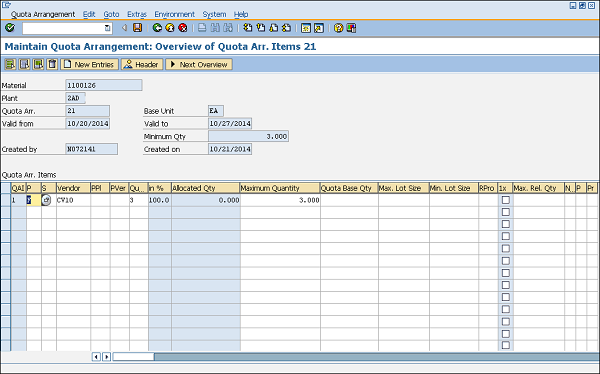
SAP ERP 시스템은 비즈니스를 효율적으로 수행 할 수 있도록 설계되었습니다. 구매 오더, 견적 요청, 입고와 같은 문서는 비즈니스의 필수 요소입니다. 이러한 문서는 보안이 필요합니다. 즉, 문서가 잘못 게시 된 경우 비즈니스는 다양한 수준에서 영향을받을 수 있습니다. 이러한 문서를 보호하기 위해 우리는posting period.
전기 기간은 특정 기간에만 문서를 전기하고 변경할 수 있도록합니다. 때때로 "특정 회사 코드에 대해이 기간에만 게시가 허용됨"과 같은 오류가 발생합니다. 이는 특정 회사 코드에 대해 전기 기간이 유지되고 해당 문서에 대한 전기는 해당 기간 내에 만 허용됨을 의미합니다. 회사의 전기 기간은 다음과 같은 5 개의 필드를 사용하여 정의 할 수 있습니다.
- 회계 연도 변형 유지
- 회사 코드에 회계 연도 변형 지정
- 개설 전기 기간에 대한 변형 정의
- 회사 코드에 변형 지정
- 전기 기간 개설 및 마감
회계 연도 변형 유지
회계 연도 변형은 회사의 재무 제표가 철회되는 기간입니다. 회사마다 회계 연도가 다릅니다. 회계 연도 변형은 다음 단계에 따라 유지 관리 할 수 있습니다.
회계 연도 변형 유지 경로
재무 회계 ⇒ 재무 회계 글로벌 설정 ⇒ 원장 ⇒ 회계 연도 및 전기 기간 ⇒ 회계 연도 변동 유지
T 코드 : OB29
Step 1 − IMG 표시 화면에서 위의 경로를 따라 회계 연도 변형 유지를 선택합니다.

Step 2 − 새 항목을 클릭합니다.
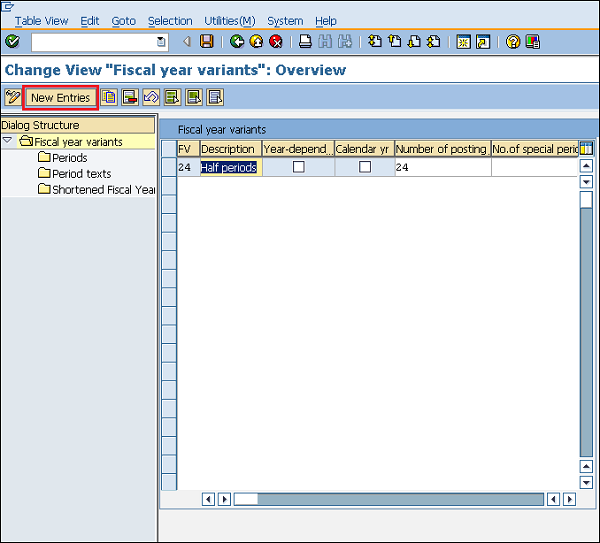
Step 3− 전기 설명 및 번호와 함께 회계 연도 변형의 이름을 제공합니다. 저장을 클릭하십시오. 새 회계 연도 변형이 생성됩니다.
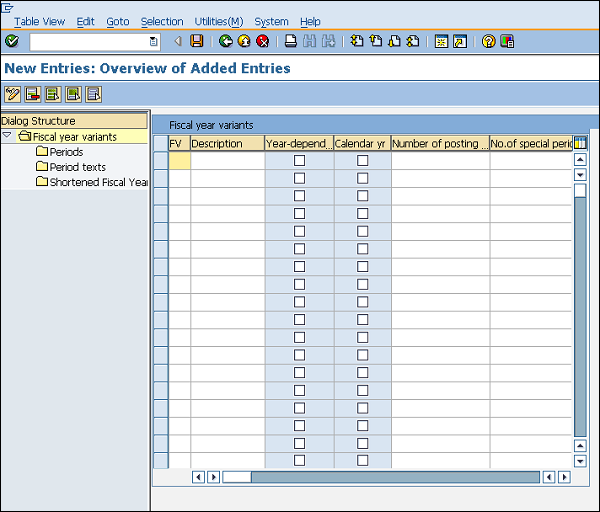
회계 연도 변형에 회사 코드 지정
아래 단계에 따라 회계 연도 변형에 회사 코드를 할당하십시오.
회계 연도 변형에 회사 코드를 할당하는 경로
재무 회계 ⇒ 재무 회계 글로벌 설정 ⇒ 원장 ⇒ 회계 연도 및 전기 기간 ⇒ 회계 연도 변형에 회사 코드 할당
T 코드 : OB37
Step 1 − IMG 표시 화면에서 위의 경로를 따라 회계 연도 변형에 회사 코드 할당을 선택합니다.
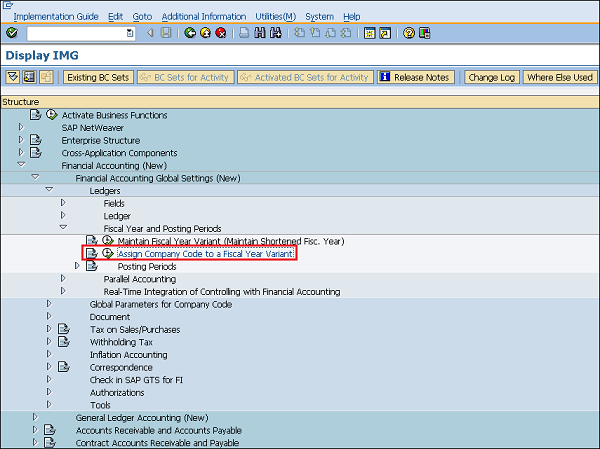
Step 2− 기존 과제를보고 그에 따라 변경할 수 있습니다. 저장을 클릭하십시오. 이제 회계 연도 변형이 회사 코드에 지정됩니다.

개설 전기 기간에 대한 변형 정의
개설 전기 기간에 대한 변형을 정의하려면 아래 단계를 따르십시오.
개설 전기 기간에 대한 변형 정의 경로
재무 회계 ⇒ 재무 회계 글로벌 설정 ⇒ 원장 ⇒ 회계 연도 및 전기 기간 ⇒ 전기 기간 ⇒ 개설 전기 기간에 대한 변형 정의
T 코드 : OBBO
Step 1 − IMG 표시 화면에서 위의 경로를 따라 개설 전기 기간에 대한 변형 정의를 선택합니다.
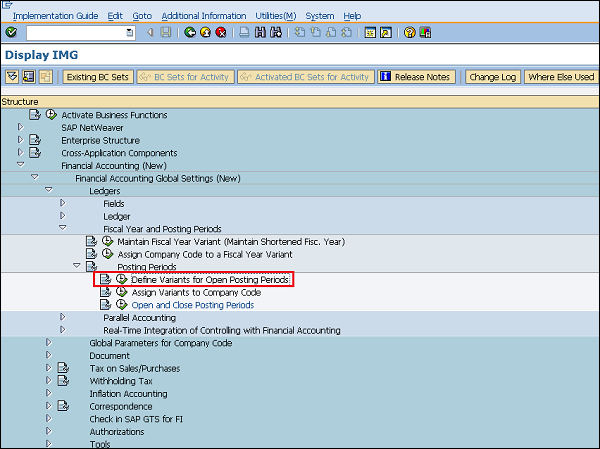
Step 2 − 새 항목을 클릭합니다.
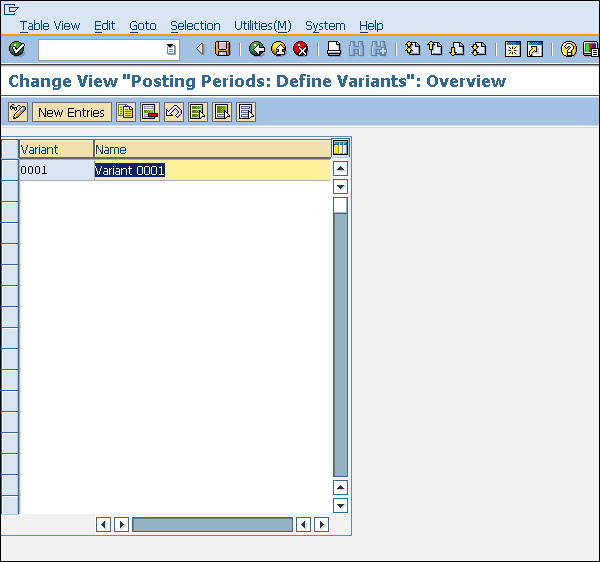
Step 3− 변형 이름을 입력합니다. 저장을 클릭하십시오. 개설 전기 기간에 대해 새 변형이 생성됩니다.

회사 코드에 변형 지정
회사 코드에 변형을 할당하려면 아래 단계를 따르십시오.
회사 코드에 변형을 할당하는 경로
재무 회계 ⇒ 재무 회계 글로벌 설정 ⇒ 원장 ⇒ 회계 연도 및 전기 기간 ⇒ 전기 기간 ⇒ 회사 코드에 변형 지정
T 코드 : OBBP
Step 1 − IMG 표시 화면에서 위의 경로를 따라 회사 코드에 변형 할당을 선택합니다.
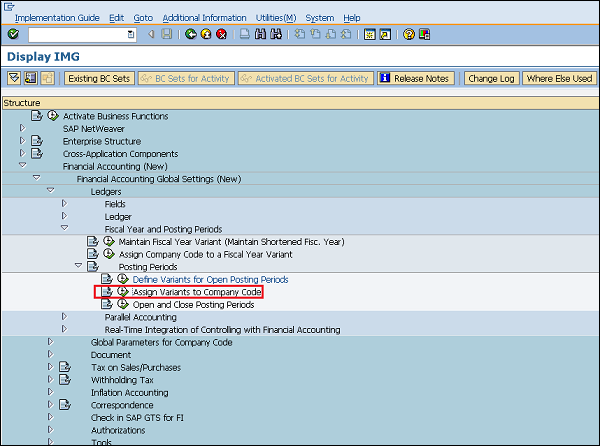
Step 2− 기존 과제를보고 그에 따라 변경할 수 있습니다. 저장을 클릭하십시오. 이제 변형이 회사 코드에 할당됩니다.

전기 기간 개설 및 마감
전기 기간을 사용하면 특정 기간에만 문서를 전기하고 변경할 수 있습니다. 개시 및 마감 전기 기간은 다음 단계에 따라 유지 관리 할 수 있습니다.
전기 기간 개설 및 마감 경로
재무 회계 ⇒ 재무 회계 글로벌 설정 ⇒ 원장 ⇒ 회계 연도 및 전기 기간 ⇒ 전기 기간 ⇒ 전기 기간 개설 및 마감
T 코드 : OB52
Step 1 − IMG 표시 화면에서 위의 경로를 따라 게시 기간 열기 및 닫기를 선택합니다.
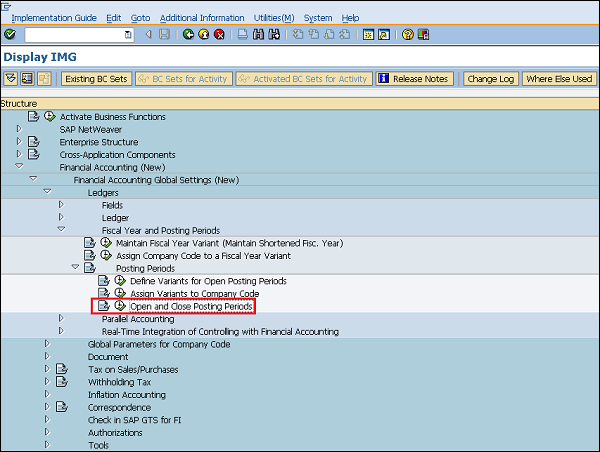
Step 2 − 새 항목을 클릭합니다.
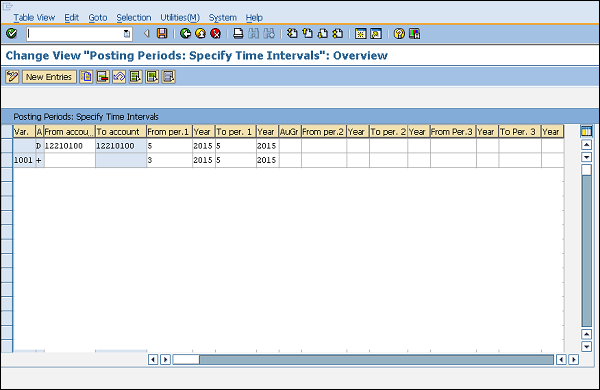
Step 3− 변형 이름, 계정 세부 정보 및 게시가 허용 된 연도를 제공합니다. 저장을 클릭하십시오. 이제 변형에 대해 전기 기간이 유지됩니다.
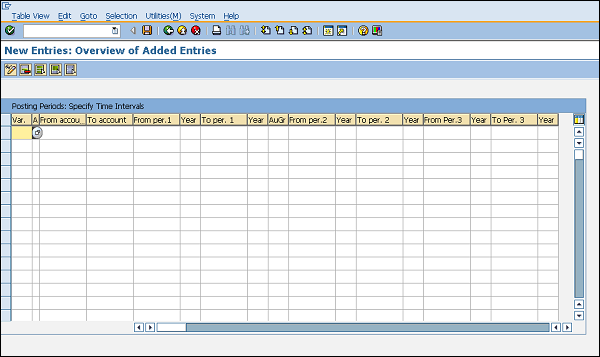
SAP ERP는 시간과 비용 측면에서 효율적으로 조달 할 수 있도록 도입되었습니다. 다양한 유형의 상품 및 서비스에 대한 조달이 가능합니다. 조달은 구매 오더 (즉, 공급 업체에 제공되는 공식 문서)를 생성하는 것으로 시작되며 조달 할 상품 및 자재 목록이 포함됩니다. 따라서 다양한 조달 유형에 대해 구매 오더를 생성 할 수 있습니다. 조달 유형은 다음과 같은 필드에서 관리 할 수 있습니다.item category 아래 그림과 같이.
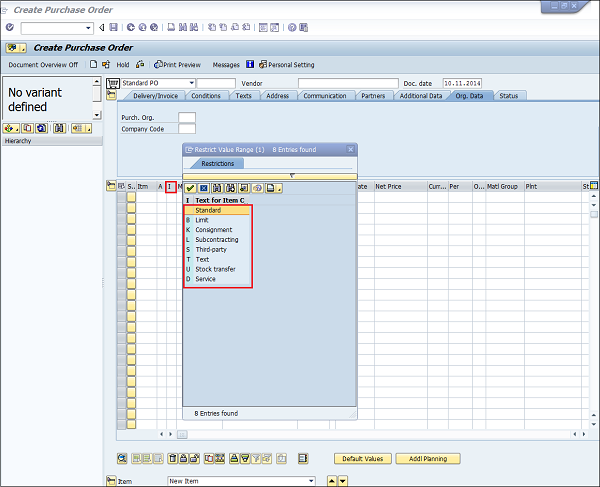
조달 유형에 따라 다음과 같은 네 가지 유형의 구매 오더가 있습니다.
- 외주 구매 오더
- 위탁 구매 오더
- 재고 이전 구매 오더
- 서비스 구매 주문
외주 구매 오더
하도급에서 공급 업체 (하도급 업체)는 제품을 생산하는 데 도움을 받아 주문 당사자로부터 구성품을받습니다. 제품은 구매 주문을 통해 회사에서 주문합니다. 주문한 제품을 제조하기 위해 공급 업체 (판매자)가 필요로하는 구성 요소는 구매 주문서에 나열되어 하청 업체에 제공됩니다.
하도급 구매 오더를 생성하려면 아래 단계를 따르십시오.
구매 오더 생성을위한 TCode : ME21N
외주 품목 범주 : L
명령 필드에 TCode를 입력하십시오.
구매 주문 화면으로 이동합니다.
공급 업체 이름, 품목 범주, 자재 이름, 자재를 조달 한 플랜트 및 납품 일과 같은 필요한 모든 세부 정보를 제공합니다.
저장을 클릭하십시오. 외주 구매 오더가 생성됩니다.
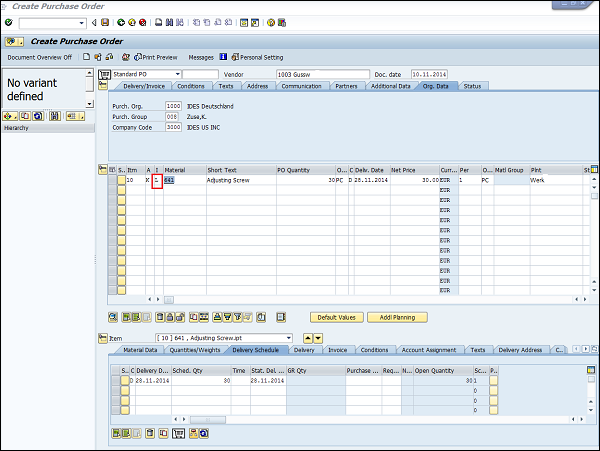
위탁 구매 오더
위탁시 조직 상점 구내에서 자재를 사용할 수 있지만 여전히 자재 공급 업체 (판매자) / 소유자에게 속합니다. 위탁 재고의 자재를 사용하는 경우 공급 업체에 지불해야합니다.
아래 단계에 따라 위탁 구매 주문을 생성하십시오.
구매 오더 생성을위한 TCode : ME21N
위탁 품목 범주 : K
명령 필드에 TCode를 입력하십시오.
구매 주문 화면으로 이동합니다.
공급 업체 이름, 품목 범주, 자재 이름, 자재를 조달 한 플랜트 및 납품 일과 같은 필요한 모든 세부 정보를 제공합니다.
저장을 클릭하십시오. 위탁 구매 오더가 생성됩니다.
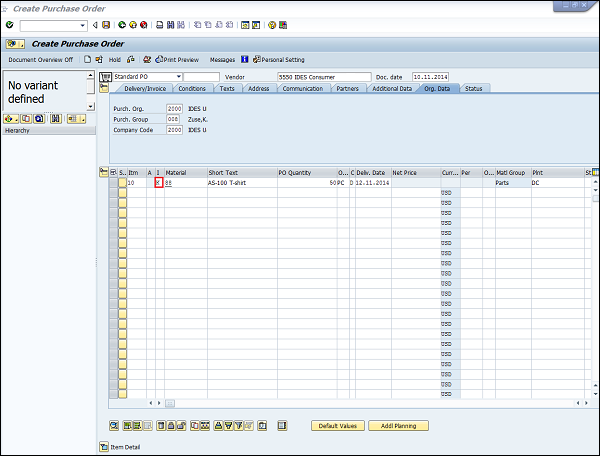
재고 이전 구매 오더
재고 이전에서 상품은 회사 내에서 조달 및 공급됩니다. 한 플랜트가 다른 플랜트 (입고 플랜트 / 출고 플랜트)에서 내부적으로 상품을 주문합니다. 상품은 다음과 같은 특수한 유형의 구매 오더로 조달됩니다.stock transport order.
재고 이전 구매 오더를 생성하려면 아래 단계를 따르십시오.
구매 오더 생성을위한 TCode : ME21N
재고 이전 품목 범주 : U
명령 필드에 TCode를 입력하십시오.
구매 주문 화면으로 이동합니다.
공급 업체 이름, 품목 범주, 자재 이름, 자재를 조달 한 플랜트 및 납품 일과 같은 필요한 모든 세부 정보를 제공합니다.
저장을 클릭하십시오. 재고 이전 구매 오더가 생성됩니다.
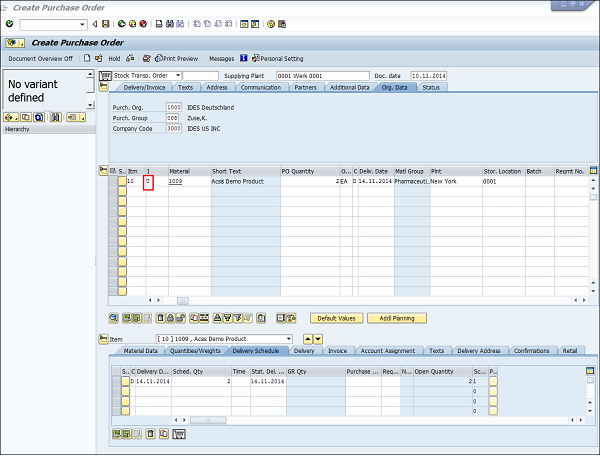
서비스 구매 주문
서비스에서 제 3자는 회사에 서비스를 제공합니다. 이러한 서비스에는 전기 및 기계 오일 링과 같은 유지 보수 기능이 포함됩니다. 서비스 구매 오더를 생성하려면 아래 단계를 따르십시오.
구매 오더 생성을위한 TCode : ME21N
서비스 품목 범주 : D
명령 필드에 TCode를 입력하십시오.
구매 주문 화면으로 이동합니다.
공급 업체 이름, 품목 범주, 자재 이름, 자재를 조달 한 플랜트 및 납품 일과 같은 필요한 모든 세부 정보를 제공합니다.
저장을 클릭하십시오. 서비스 구매 오더가 생성됩니다.
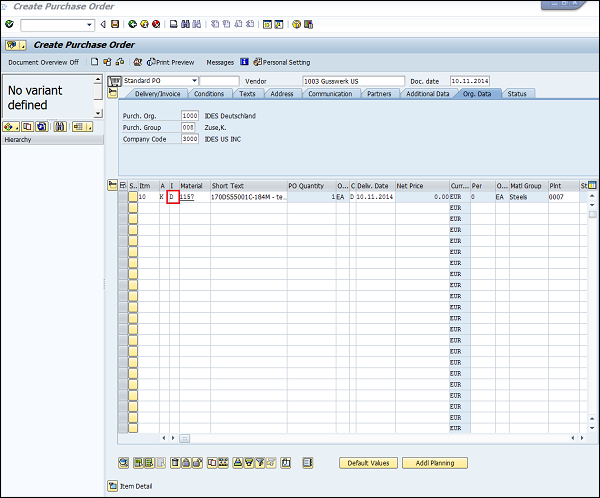
조달 프로세스는 요구 사항 수집으로 시작하여 공급 업체로부터 상품 조달로 끝납니다. 공급 업체로부터 물품을 조달 한 후에는 필요할 때 소비 할 수 있도록 회사 구내에 올바른 위치에 배치해야합니다. 재고 관리는 공급 업체로부터받은 재고를 회사 구내의 올바른 위치에 배치하고 처리하는 것을 처리합니다. −
다음은 재고 관리에 대한주의 사항입니다.
재고 관리는 가치 또는 수량 기준으로 재고 관리를 처리합니다.
여기에는 상품의 모든 이동에 대한 계획, 입력 및 기록 보관이 포함됩니다.
상품 이동은 재고의 모든 재고 수량과 가치를 업데이트하는 문서를 생성합니다. material document.
자재 문서는 문서 번호와 문서 연도로 참조됩니다.
일반적으로 재고 관리를 수행하는 동안 다음과 같은 용어가 사용됩니다.
- 운동 유형
- 입고
- Reservation
- 출고
운동 유형
이동 유형은 재고의 재고 전기 유형을 설명합니다. 재고 전기가 입고 또는 출고에 대한 것인지를 나타냅니다. SAP MM의 중요한 이동 유형은 다음과 같습니다.
101 − 구매 주문 또는 주문에 대한 입고.
103 − GR 보류 재고로의 구매 오더 입고.
201 − 코스트 센터에 대한 출고.
261 − 주문에 대한 출고
301 − 한 단계로 전기 플랜트를 플랜트로 이전
305 − 두 단계로 전기 플랜트를 플랜트로 이전-저장에 배치
311 − 게시 저장 위치를 저장 위치로 한 번에 전송
313 − 두 단계로 재고를 저장 위치로 이동-저장에서 제거.
운동 유형은 다음 단계에 따라 접근 할 수 있습니다.
이동 유형에 도달하는 경로
물류 ⇒ 자재 관리 ⇒ 재고 관리 ⇒ 상품 이동 ⇒ 상품 이동 (MIGO)
T 코드 : MIGO
Step 1 − SAP 메뉴 화면에서 위의 경로를 따라 상품 이동 (MIGO)을 선택합니다.
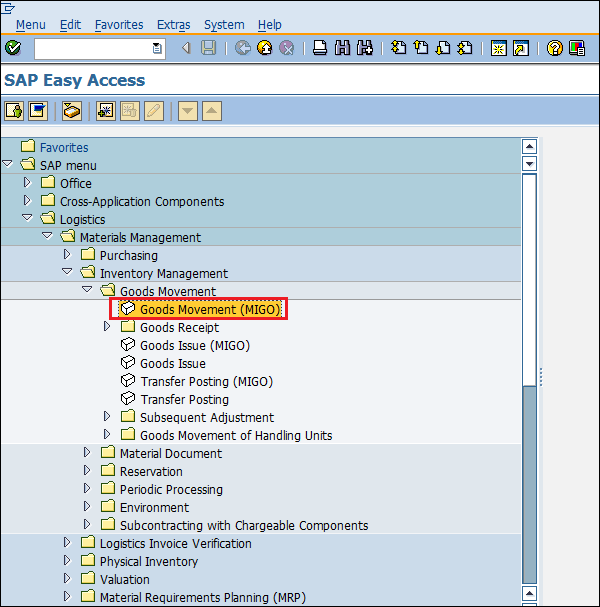
Step 2− GR 입고 드롭 다운을 선택합니다. 많은 표준 이동 유형을 얻을 수 있으며 요구 사항에 따라 하나를 선택할 수 있습니다.
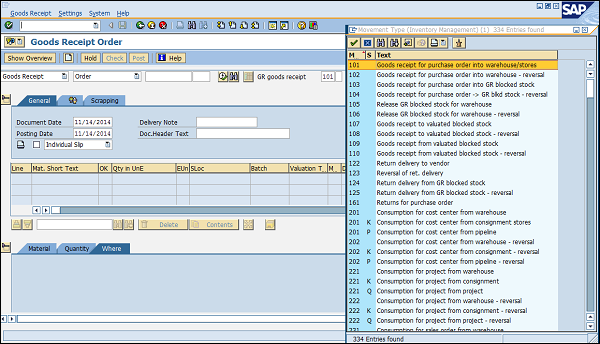
입고
입고는 주문자가 자재를 수령하고 그 상태와 품질을 확인하는 단계입니다. 이동 유형에 따라 입고를 통해 재고가 재고에 전기됩니다. 입고는 창고 재고의 증가를 보여줍니다. 입고에는 두 가지 시나리오가 있습니다.
입고 생성
입고 취소
입고 생성
입고는 아래 단계에 따라 전기 할 수 있습니다.
입고 전기 경로
물류 ⇒ 자재 관리 ⇒ 재고 관리 ⇒ 상품 이동 ⇒ 상품 이동 (MIGO)
T 코드 : MIGO
Step 1 − SAP 메뉴 화면에서 위의 경로를 따라 상품 이동 (MIGO)을 선택합니다.

Step 2− 다양한 문서에 대해 입고를 전기 할 수 있습니다. 드롭 다운에서 필요한 문서를 선택합니다. 이 경우 구매 오더를 선택합니다. 요구 사항에 따라 이동 유형을 선택하십시오.
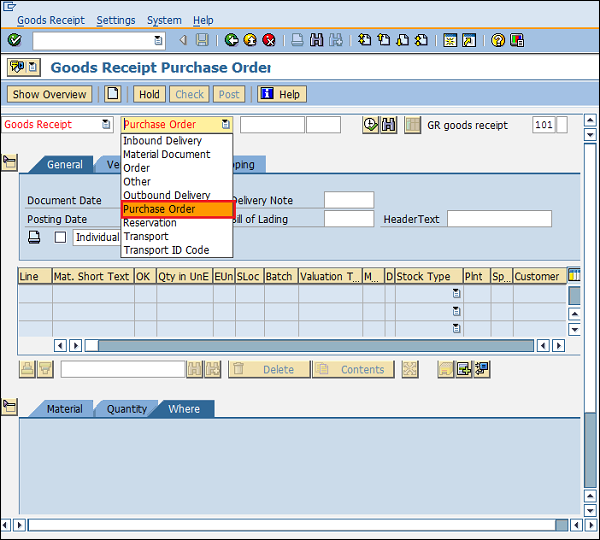
Step 3− 선택한 참조 문서에서 자재, 수량, 플랜트 등 모든 세부 정보를 가져옵니다. 문서를 확인하려면 체크 탭을 선택합니다. 그런 다음 저장을 클릭하십시오. 자재 문서 번호가 생성됩니다. 이제 입고가 구매 문서에 대해 전기됩니다.
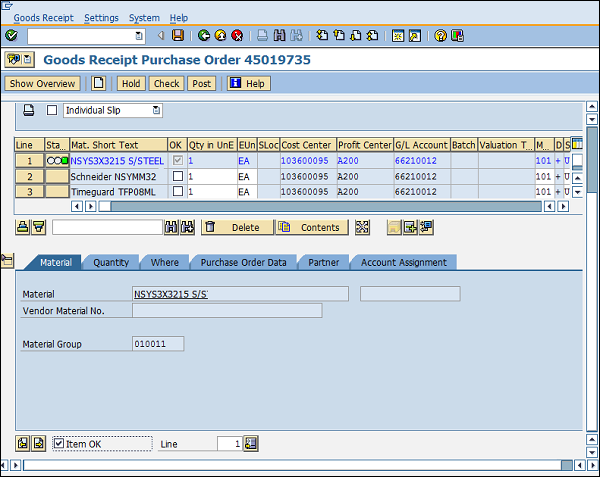
입고 취소
입고가 올바르게 전기되지 않는 경우가 있습니다.이 경우 취소됩니다. 입고를 취소하려면 아래 단계를 따르십시오.
입고 취소 경로
물류 ⇒ 자재 관리 ⇒ 재고 관리 ⇒ 상품 이동 ⇒ 상품 이동 (MIGO)
T 코드 : MIGO
Step 1− MIGO 화면의 드롭 다운에서 자재 문서 번호에 대한 취소를 선택합니다. 자재 문서 번호를 제공합니다.
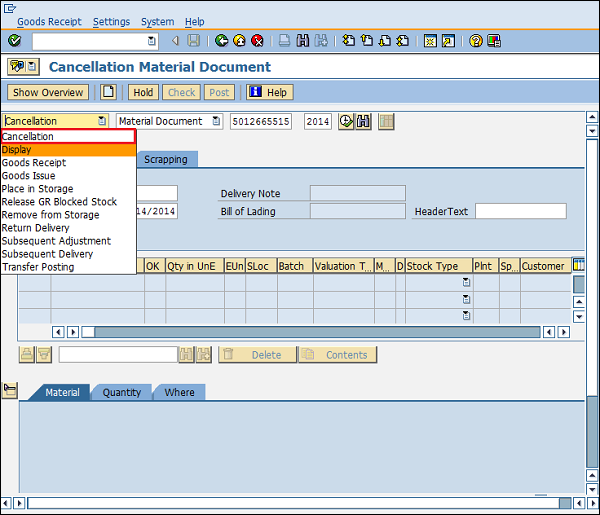
Step 2− 재료 문서에서 모든 세부 정보를 가져옵니다. 문서를 확인하려면 확인 탭을 선택합니다. 그런 다음 저장을 클릭하십시오. 자재 문서 번호가 생성됩니다. 이제 입고가 취소되었습니다.
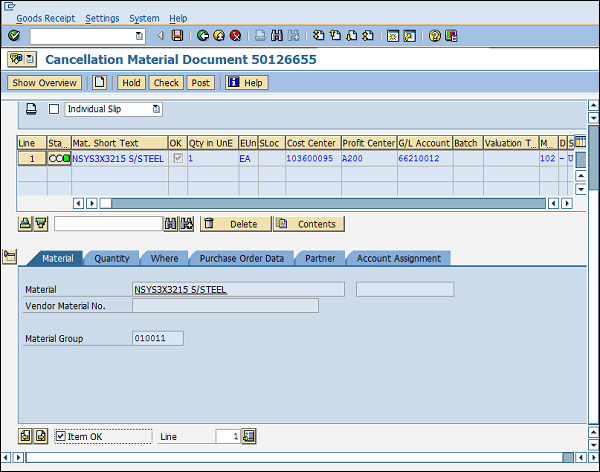
예약
때로는 특정 시점에 사용할 수 있도록 주식을 미리 차단해야합니다. 이것은reservation. 예약은 특정 시간에 재고의 가용성을 보장합니다. 예약 수량은 TCode MMBE로 조회 할 수 있습니다. 자재 번호와 공장을 제공합니다. 예약 수량은 아래와 같이 예약 탭에서 확인할 수 있습니다.
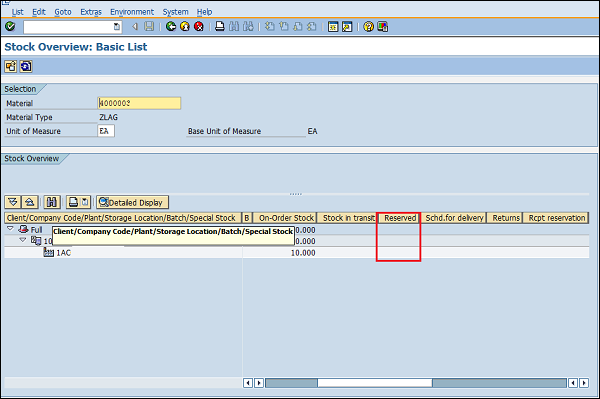
아래 단계에 따라 예약을 생성하십시오.
예약 생성 경로
물류 ⇒ 자재 관리 ⇒ 재고 관리 ⇒ 예약 ⇒ 생성
T 코드 : MB21
Step 1 − SAP 메뉴 화면에서 위의 경로를 따라 생성 실행 아이콘을 선택합니다.
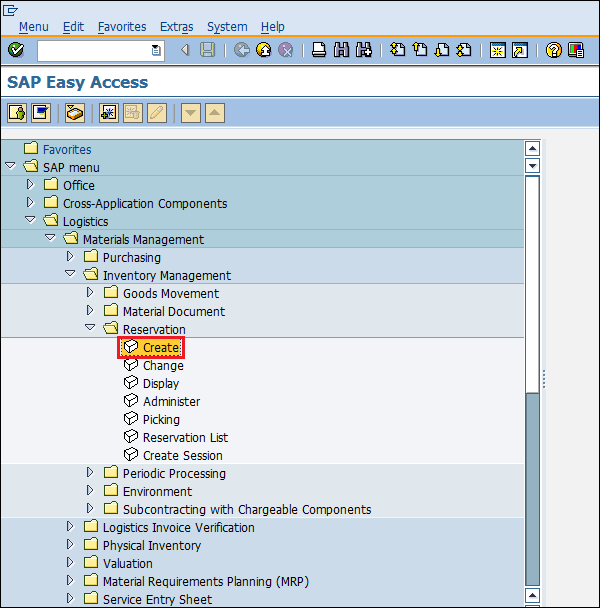
Step 2 − 날짜, 이동 유형 및 예약 할 플랜트를 입력합니다.
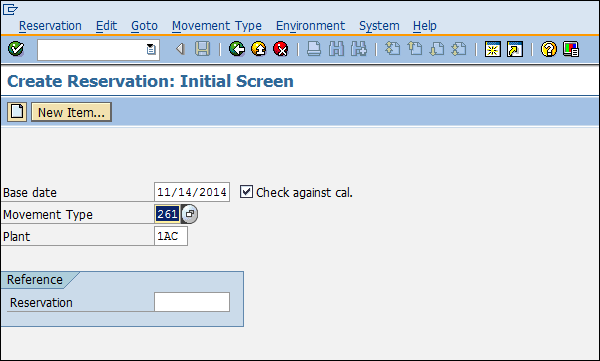
Step 3− 예약하려는 주문 번호를 입력하십시오. 예약 할 자재 및 수량에 대한 세부 정보를 제공합니다. 저장을 클릭하십시오. 이제 주문 예약이 완료되었습니다.
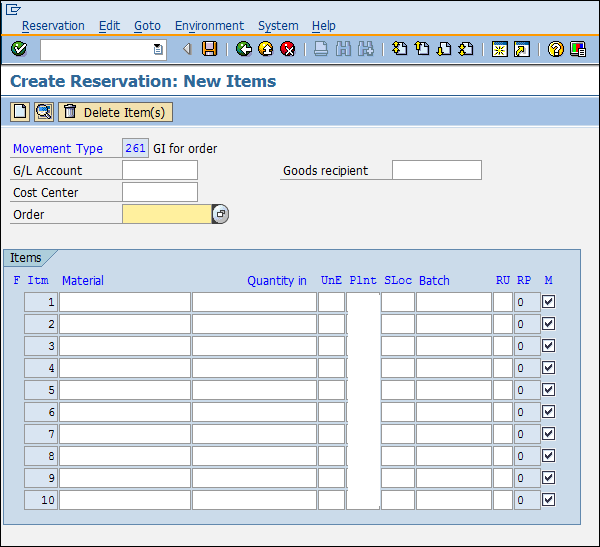
출고
출고는 샘플링을 위해 자재를 철회하거나 공급 업체에 상품을 반환하는 등 여러 가지 이유로 인해 재고에서 재고를 이동하는 것을 의미합니다. 출고로 인해 창고의 수량이 감소합니다. 출고를 전기하려면 아래 단계를 따르십시오.
출고 전기 경로
물류 ⇒ 자재 관리 ⇒ 재고 관리 ⇒ 상품 이동 ⇒ 상품 이동 (MIGO)
T 코드 : MIGO
Step 1 − SAP 메뉴 화면에서 위의 경로를 따라 상품 이동 (MIGO)을 선택합니다.
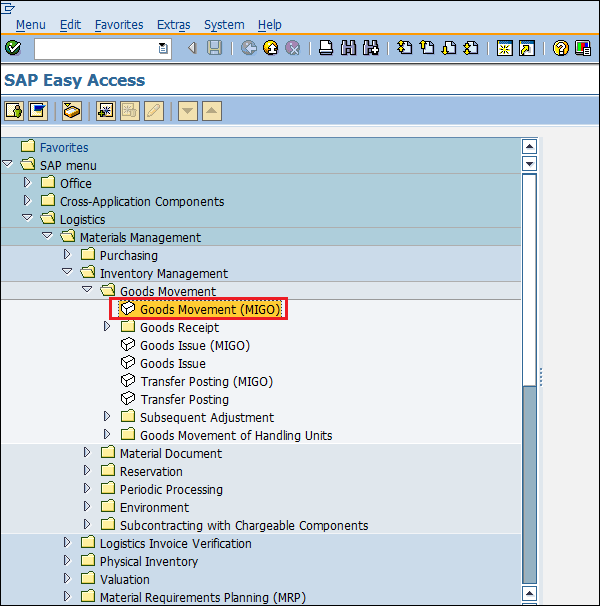
Step 2− 드롭 다운에서 출고를 선택합니다. 다양한 문서에 대해 출고를 전기 할 수 있습니다. 드롭 다운에서 필요한 문서를 선택합니다. 예를 들어,이 경우 구매 주문을 선택합니다. 요구 사항에 따라 이동 유형을 선택하십시오.
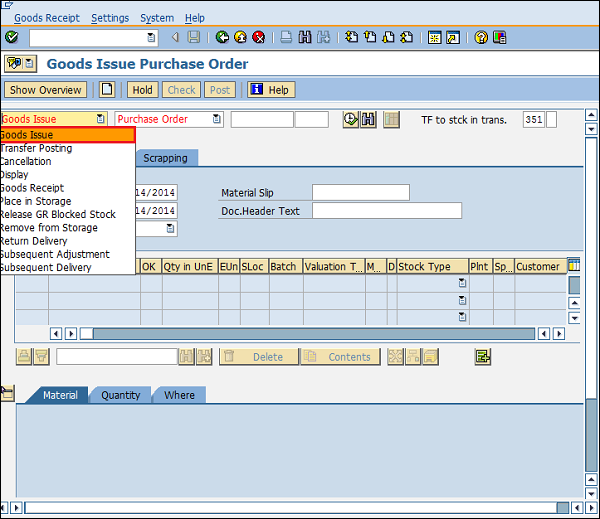
Step 3− 선택한 참조 문서에서 자재, 수량, 플랜트 등 모든 세부 정보를 가져옵니다. 문서를 확인하려면 체크 탭을 선택합니다. 그런 다음 저장을 클릭하십시오. 자재 문서 번호가 생성됩니다. 이제 출고가 구매 문서에 대해 전기됩니다.
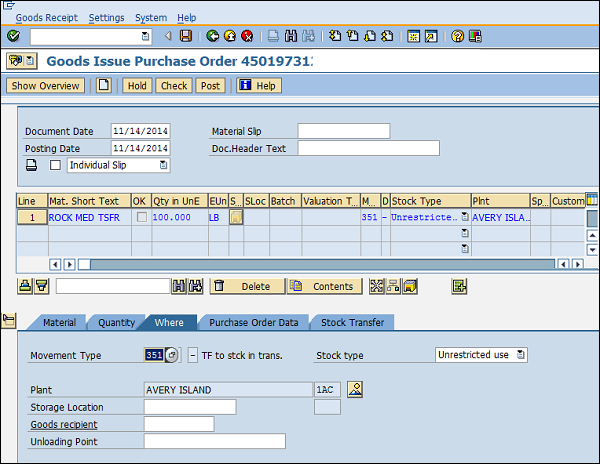
모든 조직은 비즈니스 요구를 완료하기 위해 상품이나 서비스를 획득합니다. 상품이 공급 업체로부터 조달되고 입고를 통해 회사 구내에 배치되면, 인수 한 상품 및 서비스에 대해 공급 업체에 지불해야합니다. 재료의 세부 사항과 함께 지불해야 할 금액은 공급 업체가 다음과 같은 문서 형식으로 제공합니다.invoice. 공급 업체에 지불하기 전에 송장을 확인해야합니다. 결제하기 전에 인보이스를 확인하는이 프로세스를invoice verification. 인보이스 검증에 대해 유의해야 할 핵심 사항은 다음과 같습니다.
송장 검증은 구매 오더 및 입고 후 조달 종료를 표시합니다.
송장 전기는 재무 및 회계의 모든 관련 문서를 업데이트합니다.
실제 송장과 다른 보류 된 송장은 송장 검증을 통해 처리 할 수 있습니다.
하나는 일반적으로 송장 검증에서 다음과 같은 용어를 사용합니다.
- 송장 전기
- 보류 된 송장
- 평가 된 영수증 정산 (ERS)
송장 전기
송장 전기는 공급 업체로부터 물품을 수령 한 후 입고를 완료 한 후 이루어집니다. 공급 업체로부터받은 송장은 주문 당사자가 원가, 수량 및 품질에 대해 확인한 다음 해당 구매 오더에 대해 전기됩니다.
공급 업체 (판매자)에게 회사로부터 대금을 지급하고 송장과 PO의 조정이 수행되는 단계입니다. 인보이스를 게시하려면 아래 단계를 따르십시오.
송장 게시 경로
물류 ⇒ 자재 관리 ⇒ 물류 송장 검증 ⇒ 문서 입력 ⇒ 송장 입력
TCode : MIRO
Step 1 − SAP 메뉴 화면에서 위의 경로를 따라 송장 입력을 선택합니다.
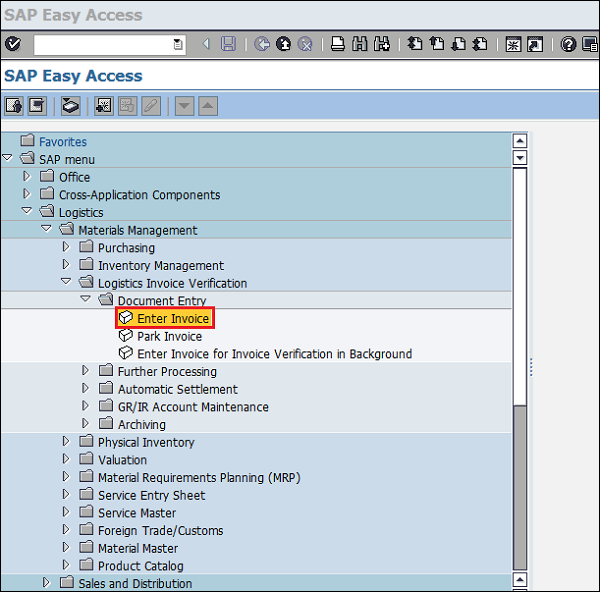
Step 2− 송장 전기 일, 공급 업체에 지불 한 금액과 금액이 지불 된 수량과 같은 필요한 모든 세부 정보를 입력합니다. 저장을 클릭하십시오. 이제 입고에 대한 송장이 전기됩니다.
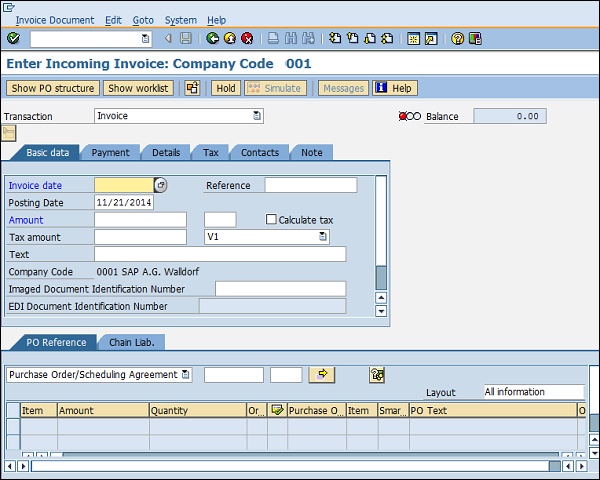
보류 된 송장
때때로 회계 부서는 제기 된 송장에 따라 공급 업체에게 지불하지 못할 수 있습니다. 이는 다음 시나리오에서 발생할 수 있습니다. 송장을 전기하려고하는데 시스템이 구매 오더 또는 입고에 대해 특정 기본값을 예상하고 전기 된 송장이 기본값과 다릅니다. 이로 인해 송장이 차단 될 수 있습니다. 인보이스 차단은 다음으로 인해 발생합니다.
품목 수준의 금액 차이
품목 레벨의 수량 차이
송장의 작은 차이를 분석하는 것은 어렵습니다. 따라서 허용 한도는 시스템에 설정되어 있으며 송장의 차이가 허용 한도 내에 있으면 시스템이 송장을 수락합니다. 차이가 허용 한도를 초과하면 송장이 차단 될 수 있습니다. 이러한 경우 처리해야하는 경우 차단 된 송장을 수동으로 차단 해제하거나 해제해야합니다. 인보이스 차단을 해제하려면 아래 단계를 따르세요.
보류 된 송장 릴리스 경로
물류 ⇒ 자재 관리 ⇒ 물류 송장 검증 ⇒ 추가 처리 ⇒ 차단 된 송장 릴리스
T 코드 : MRBR
Step 1 − SAP 메뉴 화면에서 위의 경로를 따라 차단 된 송장 해제를 선택합니다.
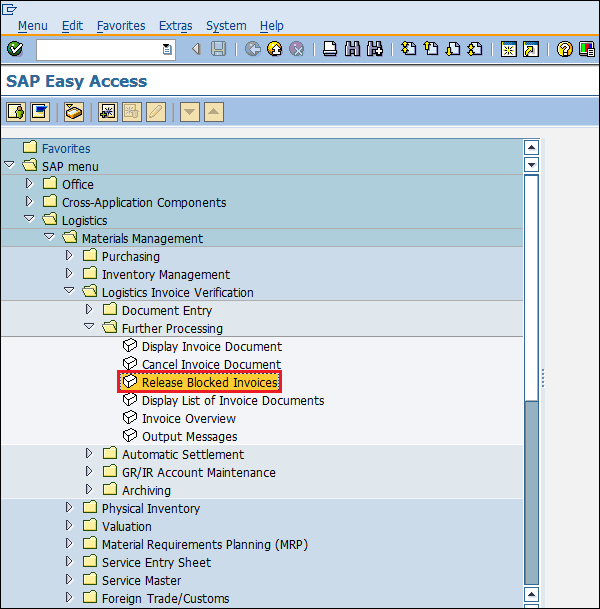
Step 2− 회사 코드, 송장 문서 번호, 공급 업체, 전기 일 및 구매 그룹과 같은 필요한 세부 정보를 제공합니다. 그런 다음 실행 버튼을 클릭합니다. 보류 된 송장이 릴리스됩니다.
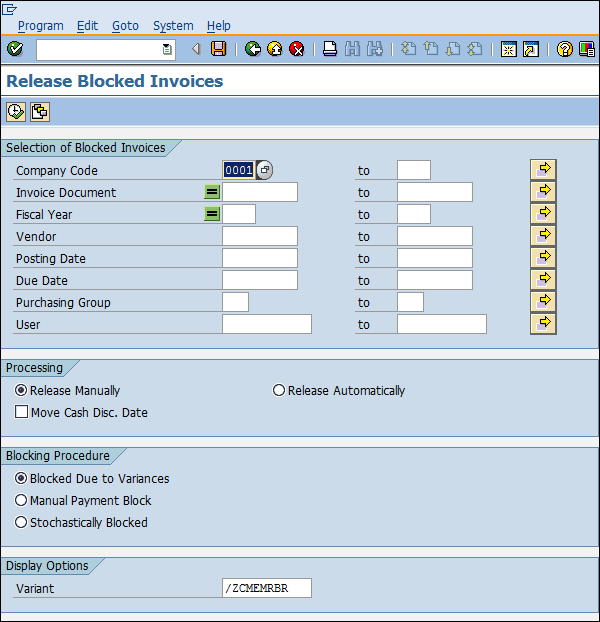
평가 된 영수증 정산
ERS (Evaluated Receipt Settlement)는 입고를 자동으로 정산하는 손쉬운 방법입니다. 주문 당사자가 모든 재정 조건에 대해 공급 업체와 합의한 경우 송장을 확인할 필요가 없습니다. 구매 오더 및 입고에있는 정보에서 송장이 자동으로 전기됩니다. 다음은 ERS를 갖는 장점입니다.
구매 오더를 신속하게 정산하고 마감 할 수 있습니다.
송장을 확인할 필요가 없기 때문에 사람의 노력이 줄어 듭니다.
ERS의 도움으로 송장의 금액 및 수량 차이를 피할 수 있습니다.
ERS를 구현하려면 공급 업체 마스터에서 몇 가지 필수 설정을 수행해야합니다.
XK02 (공급 업체 마스터 모드 변경)로 이동합니다.
제어 데이터 탭을 선택합니다.
AutoEvalGRSetmt Del. 및 AutoEvalGRSetmt Ret 상자를 선택합니다.
저장을 클릭하십시오. 이제 특정 공급 업체에서 ERS를 사용할 수 있습니다.
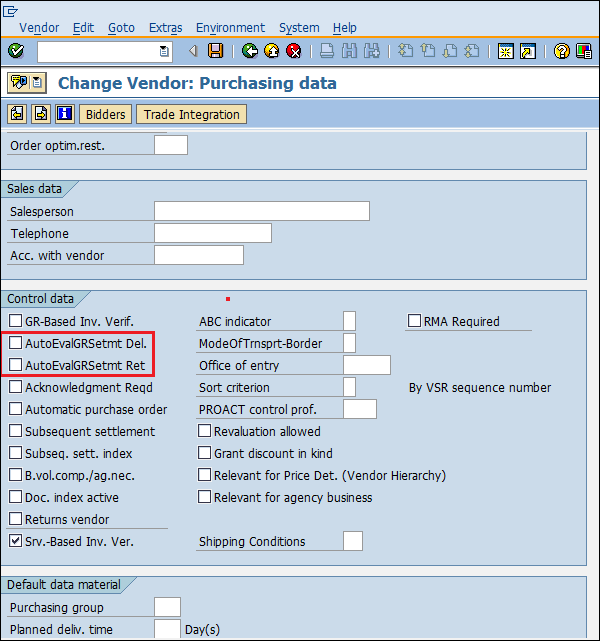
ERS를 생성하려면 아래 단계를 따르십시오.
ERS 생성 경로
물류 ⇒ 자재 관리 ⇒ 물류 송장 검증 ⇒ 자동 정산 ⇒ 평가 된 영수증 정산 (ERS)
TCode : MRRL
Step 1 − SAP 메뉴 화면에서 위의 경로를 따라 ERS (Evaluated Receipt Settlement)를 선택합니다.

Step 2− 회사 코드, 플랜트, 입고 문서 번호 및 날짜, 공급 업체 및 구매 문서와 같은 필요한 모든 세부 정보를 입력합니다. 저장을 클릭하십시오. 해당 구매 오더 및 입고에 대해 ERS가 생성됩니다.
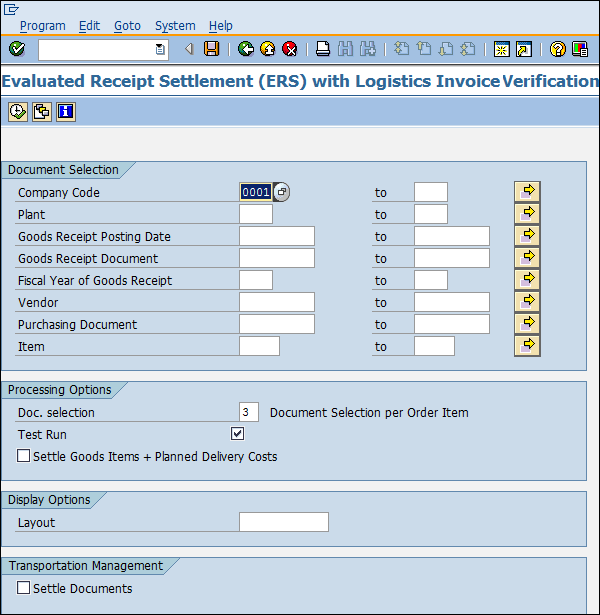
상품 조달 외에도 조직은 때때로 어떤 종류의 서비스를 요구할 수 있습니다. 이러한 서비스에는 조명 교체, 페인팅 및 청소와 같은 소규모 유지 관리 작업이 포함됩니다. 이러한 서비스는 외부 계약자가 수행하므로 서비스 조달의 전체 프로세스를 서비스 관리라고합니다. 서비스 관리에 대해 주목해야 할 요점은 다음과 같습니다.
서비스는 재고를 유지하는 대신 직접 소비하기위한 것입니다.
측정 단위와 함께 서비스 설명은 다음과 같은 레코드에 마스터 데이터로 저장됩니다. service master record.
시스템은 서비스 입력 시트라고하는 시트에 레코드로 조달 된 서비스를 저장합니다.
서비스 조달은 다음 두 가지 유형이 있습니다.
Planned Services− 구매시 예정된 서비스에서 수량, 가격 등의 사양을 미리 알고 있습니다. 이는 조달 전에 서비스의 성격과 범위가 명확하다는 것을 의미합니다.
Unplanned Services− 구매시 예정되지 않은 서비스에서 수량, 가격 등의 사양은 사전에 알 수 없습니다. 이는 조달 전에 서비스의 성격과 범위가 명확하지 않음을 의미합니다. 이러한 서비스는 요구 사항에 따라 확장 할 수 있습니다.
서비스 관리는 다음 용어를 다룹니다.
서비스 마스터 레코드
서비스 구매 주문
서비스 입력 시트
서비스 마스터 레코드
서비스 마스터 레코드에는 조직 내의 외부 공급 업체에서 조달 할 수있는 모든 서비스의 세부 정보가 포함됩니다. 여기에는 측정 단위와 함께 서비스에 대한 설명이 포함됩니다. 서비스 마스터 레코드는 서비스 구매 오더 생성을위한 참조 역할을하지만 반드시 필요한 것은 아닙니다. 서비스 구매 오더는 참조없이 수동으로 생성 할 수도 있습니다. 아래 단계에 따라 서비스 마스터 레코드를 만듭니다.
서비스 마스터 레코드 생성 경로
물류 ⇒ 자재 관리 ⇒ 서비스 마스터 ⇒ 서비스 ⇒ 서비스 마스터
T 코드 : AC03
Step 1 − SAP 메뉴 화면에서 위의 경로를 따라 Service Master를 선택합니다.
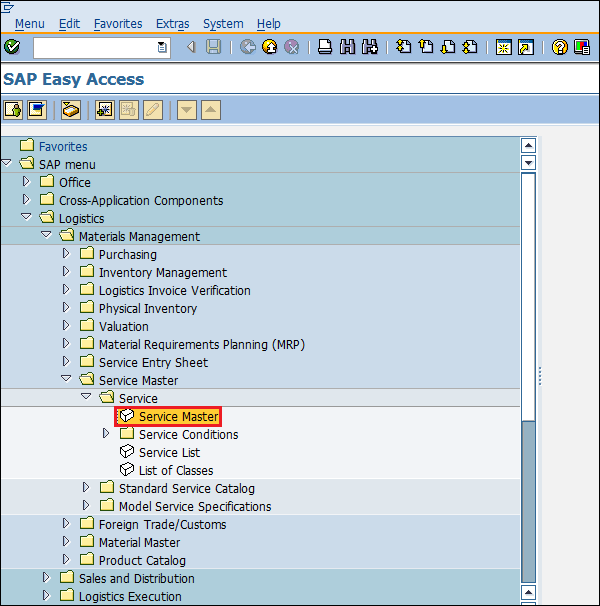
Step 2 − 아래와 같이 새 서비스 생성 아이콘을 클릭합니다.

Step 3− 서비스 범주, 기본 측정 단위 및 평가 등급과 같은 필요한 모든 세부 정보를 입력합니다. 저장을 클릭하십시오. 새로운 서비스가 생성됩니다.
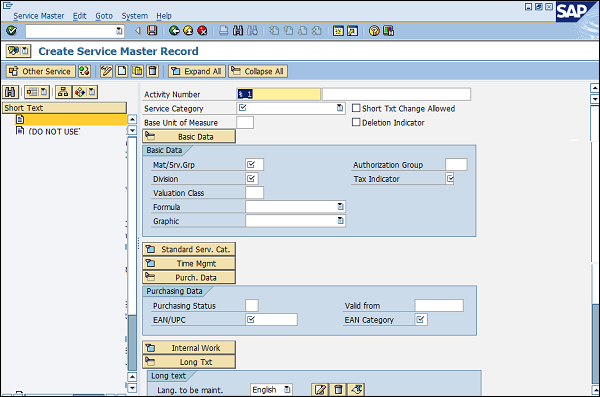
서비스 구매 주문
SAP MM에서 서비스는 서비스 구매 주문을 통해 수행됩니다. 수량과 함께 설명과 함께 서비스 요구 사항은 서비스 구매 주문의 형태로 제 3 자에게 제공됩니다. 서비스 구매 주문에서 중요한 필드는 품목 범주입니다. 서비스의 경우 품목 범주는 D가됩니다. 따라서 아래 단계에 따라 서비스 구매 오더를 생성 할 수 있습니다.
구매 오더 생성 경로
물류 ⇒ 자재 관리 ⇒ 구매 ⇒ 구매 오더 ⇒ 생성 ⇒ 공급 업체 / 공급 공장 알려진
T 코드 : ME21N
서비스 품목 범주 : D
Step 1 − SAP 메뉴 화면에서 위의 경로를 따라 알려진 공급 업체 / 공급 플랜트를 선택합니다.
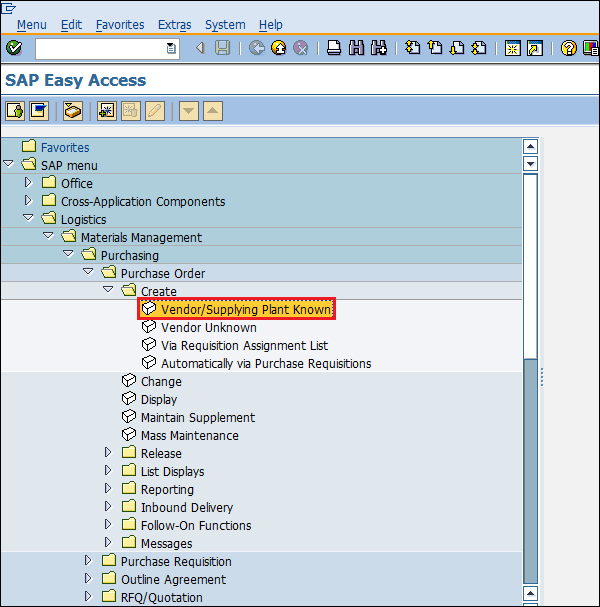
Step 2− 공급 업체 이름, 품목 범주, 자재 이름, 자재를 조달 한 플랜트 및 납품 날짜와 같은 필요한 모든 세부 정보를 제공합니다. 저장을 클릭하십시오. 서비스 구매 오더가 생성됩니다.
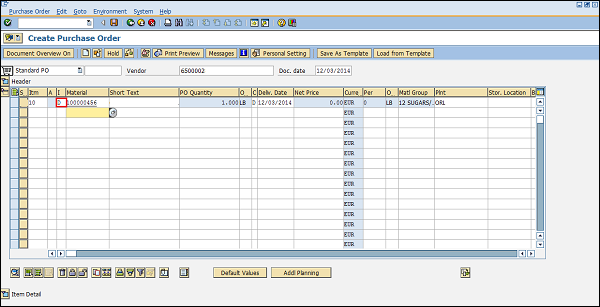
서비스 입력 시트
서비스 입력 시트는 조달 된 모든 서비스의 기록을 저장합니다. 조달 된 상품의 경우 입고 문서를 유지합니다. 서비스의 경우 서비스 입력 시트를 유지합니다. 공급 업체에 지불해야하는 비용을 수용합니다. 아래 단계에 따라 서비스 입력 시트를 만듭니다.
서비스 입력 시트 생성 경로
물류 ⇒ 자재 관리 ⇒ 서비스 입력 시트 ⇒ 유지
T 코드 : ML81N
Step 1 − SAP 메뉴 화면에서 위의 경로를 따라 유지 관리 실행 아이콘을 선택합니다.

Step 2− 구매 주문 번호, 서비스 번호, 수량 및 가격과 같은 필요한 모든 세부 정보를 제공합니다. 저장을 클릭하십시오. 해당 구매 주문에 대한 새 서비스 입력 시트가 생성됩니다.
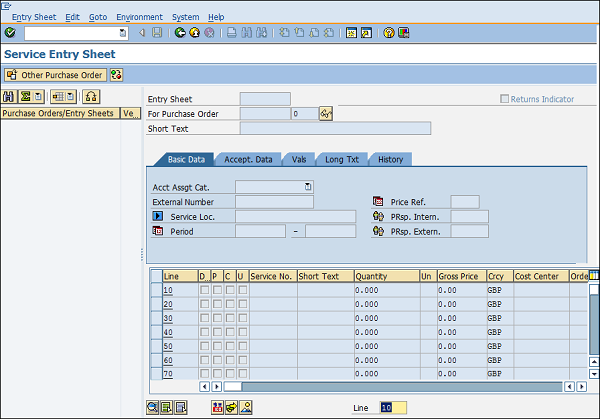
조달 프로세스는 구매 오더 생성으로 시작하여 송장 검증으로 끝납니다. 전체 프로세스에서 중요한 부분 중 하나는 재료 평가입니다. 구매 오더를 생성하는 동안 자재 가격은 필수 필드이며 자동으로 결정됩니다. 자재 평가가 자재 마스터의 SAP 시스템에서 유지되기 때문에 발생합니다. 자재 평가는 재무 회계의 총계정 원장 계정을 업데이트하므로 MM 및 FI (재무 회계) 모듈 간의 통합을 나타냅니다. 중요 가치 평가에서 주목해야 할 핵심 사항은 다음과 같습니다.
자재 평가는 자재 가격 및 전기해야하는 총계정 원장 계정을 결정하는 데 도움이됩니다.
자재 평가는 회사 코드 수준 또는 공장 수준에서 발생할 수 있습니다.
자재는 다양한 조달 유형에 따라 평가할 수 있습니다. 그것은split valuation.
분할 평가
분할 평가는 동일한 평가 영역 (회사 또는 공장)에있는 자재의 재고를 다르게 평가하는 데 도움이됩니다. 분할 평가가 필요한 예는 다음과 같습니다.
공급 업체로부터 외부에서 조달 한 재고는 자체 생산 재고와 다른 평가 가격을 갖습니다.
한 공급 업체에서 얻은 재고는 다른 공급 업체에서 얻은 재고와 다른 가격으로 평가됩니다.
배치가 다른 동일한 자재는 평가 가격이 다를 수 있습니다.
다른 구성을 설정하기 전에 분할 평가를 활성화해야합니다. 분할 평가를 활성화하려면 아래 단계를 따르십시오.
분할 평가 활성화 경로
IMG ⇒ 자재 관리 ⇒ 평가 및 계정 할당 ⇒ 분할 평가 ⇒ 분할 평가 활성화
T 코드 : OMW0
Step 1 − IMG 표시 화면에서 위의 경로를 따라 Split Valuation 활성화를 선택합니다.
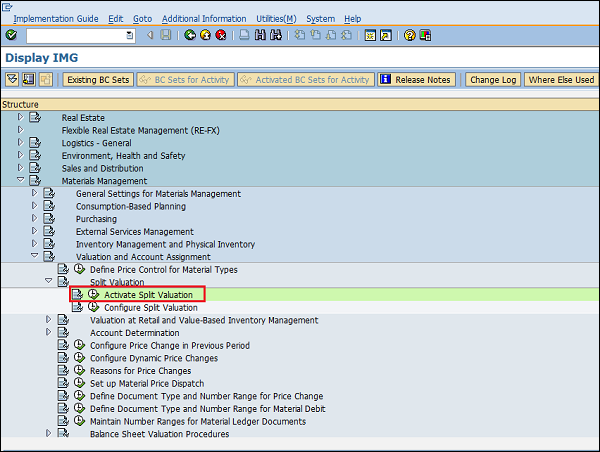
Step 2− Split Material Valuation Active 옵션을 클릭합니다. 저장을 클릭하십시오. 이제 분할 평가가 활성화되었습니다.
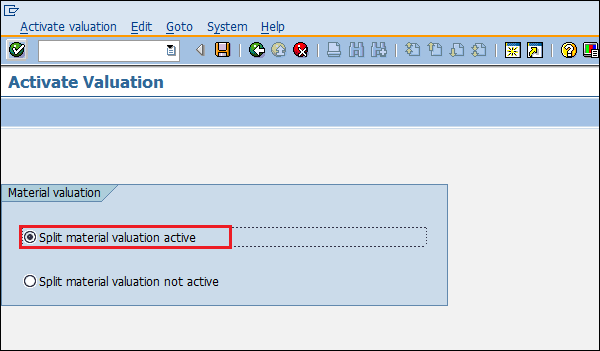
분할 평가에서 중요한 용어는 다음과 같습니다.
Valuation Area− 자재는 공장 수준 또는 회사 코드 수준에서 평가 될 수 있습니다. 자재가 평가되는 수준을 평가 영역이라고합니다.
Valuation Category − 평가 범주는 자재가 분할 평가되는 기준입니다.
Valuation Type − 평가 유형은 평가 범주의 기능을 지정합니다.
분할 평가 구성
평가 범주 및 평가 유형 정의와 같은 분할 평가 구성을 수행하려면 아래 단계를 따르십시오.
분할 평가 구성 경로
IMG ⇒ 자재 관리 ⇒ 평가 및 계정 할당 ⇒ 분할 평가 ⇒ 분할 평가 구성
T 코드 : OMWC
Step 1 − IMG 표시 화면에서 위의 경로를 따라 분할 평가 구성을 선택합니다.
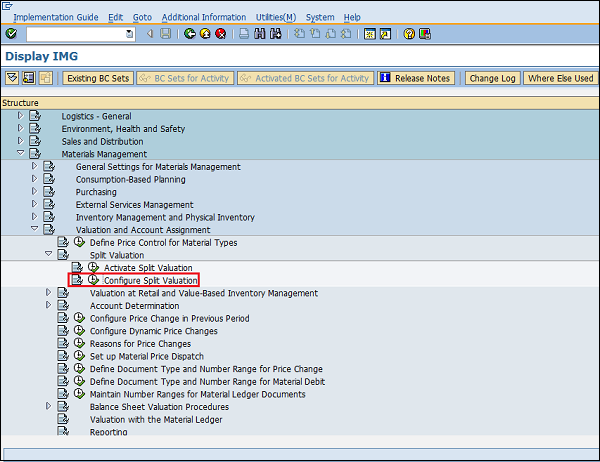
Step 2 − 글로벌 유형을 클릭하여 평가 유형을 생성합니다.
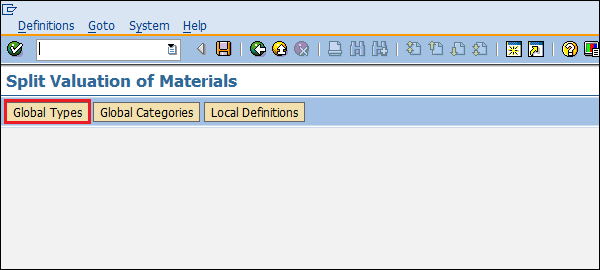
Step 3 − 생성 버튼을 클릭합니다.
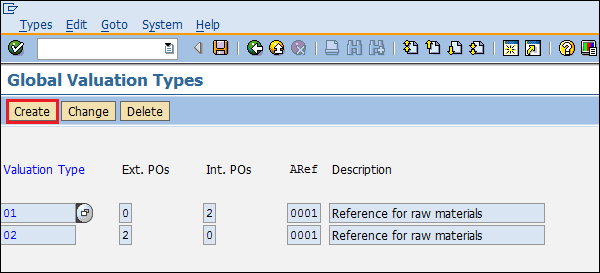
Step 4− 평가 유형의 이름을 제공합니다. 저장을 클릭하십시오. 새로운 평가 유형이 생성됩니다.
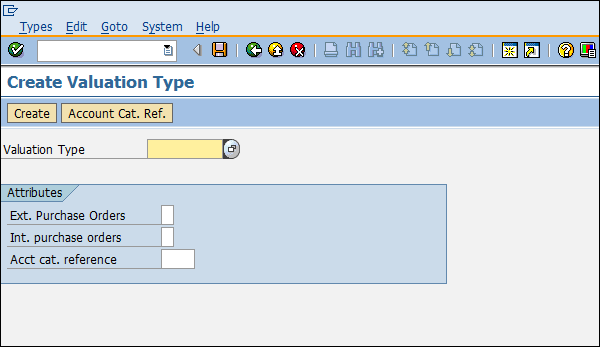
Step 5 − 이제 동일한 화면으로 이동하여 글로벌 카테고리를 클릭하여 평가 카테고리를 생성합니다.
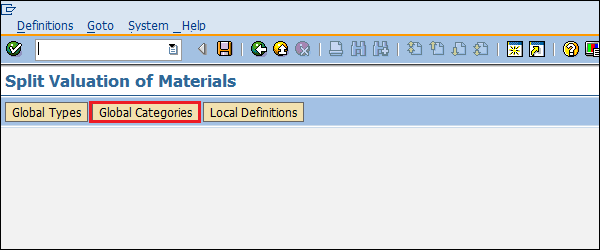
Step 6 − 생성 버튼을 클릭합니다.

Step 7− 평가 범주의 이름을 제공합니다. 저장을 클릭하십시오. 새 평가 범주가 생성됩니다.
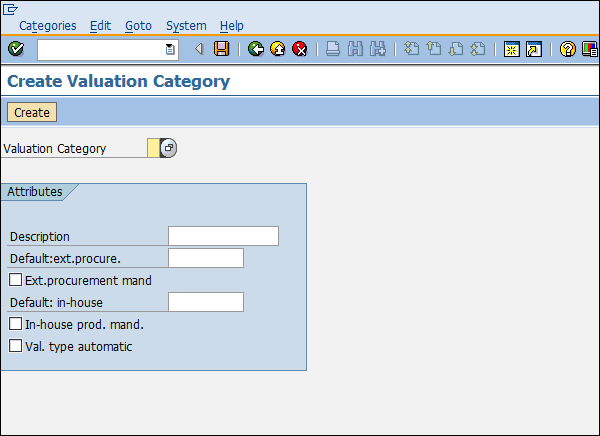
Step 8 − 이제 동일한 화면으로 이동하여 Local Definitions를 클릭하여 평가 유형 및 평가 범주를 매핑합니다.
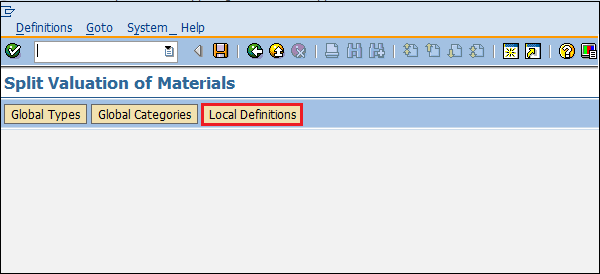
Step 9− 고양이를 클릭합니다. → OU 버튼 ..
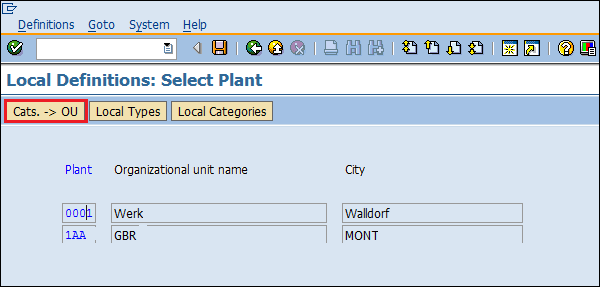
Step 10− 평가 유형, 평가 범주를 제공하고 상태를 활성으로 설정 한 후 활성화 버튼을 클릭합니다. 이제 평가 범주 및 평가 유형이 매핑되고 둘 다 활성화됩니다.
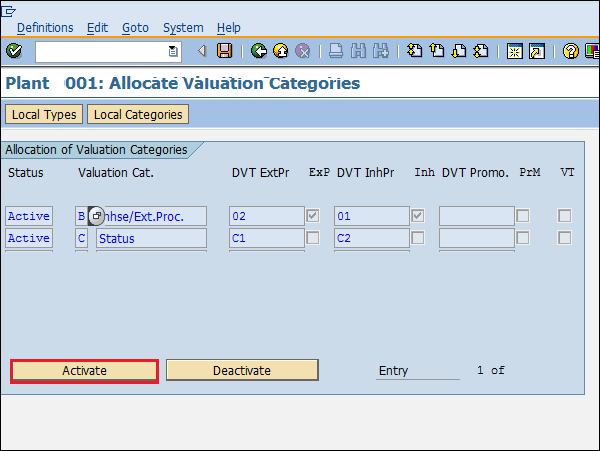
평가 유형 및 평가 범주를 유지 한 후 아래와 같이 자재 마스터에서 언급 할 수 있습니다.
mm02 (재료 마스터의 변경 화면)로 이동합니다. 여기에서 회계보기에서 평가 범주 및 평가 분류를 관리 할 수 있습니다. 이를 바탕으로 자재 평가는 구매 오더에서 수행됩니다.

SAP MM에서 조달 프로세스에는 조직이 공급 업체에 지불해야하는 상품 및 서비스 비용이 포함됩니다. 지불되는 비용은 반드시 올바른 총계정 원장 (G / L) 계정에 조직에 전기되어야합니다. 조달하는 동안 매번 정확한 G / L 계정을 회수하고 공급하는 것은 매우 불가능합니다. 이러한 불편 함을 피하기 위해 SAP 시스템을 구성하여 게시해야하는 올바른 G / L 계정을 시스템에서 자동으로 결정할 수 있습니다. G / L 계정은 입고가 완료되고 송장 검증을 정산하는 동안 전기됩니다. 계정 결정은 다음 용어를 다룹니다.
- 평가 통제 정의
- 평가 영역 그룹화
- 평가 분류 정의
- 자동 전기 구성
평가 통제 정의
평가 영역은 함께 그룹화 할 수 있으며 동일한 G / L 계정에 속하는 경우 하나의 그룹화 코드에 지정할 수 있습니다. 예를 들어, 한 회사 코드 아래의 다른 플랜트에 동일한 평가 그룹 코드를 할당 할 수 있으며 그 반대의 경우도 마찬가지입니다. 그 전에 평가 그룹화 코드를 활성화해야하며 아래 단계에 따라 수행 할 수 있습니다.
평가 그룹 코드 활성화 경로
IMG ⇒ 자재 관리 ⇒ 평가 및 계정 할당 ⇒ 계정 결정 ⇒ 마법사없이 계정 결정 ⇒ 평가 통제 정의
T 코드 : OMWM
Step 1 − IMG 표시 화면에서 위의 경로를 따라 Valuation Control 정의를 선택합니다.
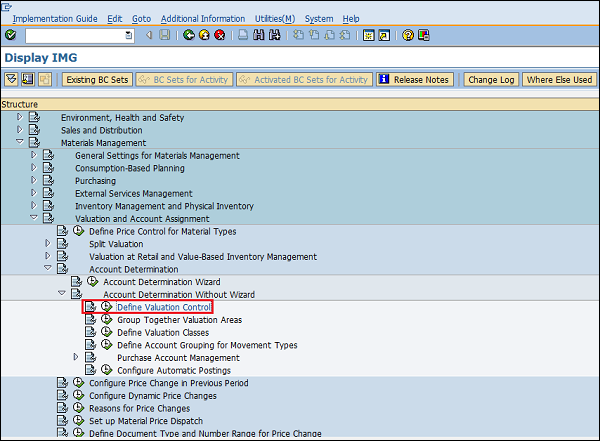
Step 2− 평가 그룹 코드를 선택합니다. 저장을 클릭하십시오. 이제 평가 그룹화 코드가 활성화되었습니다.
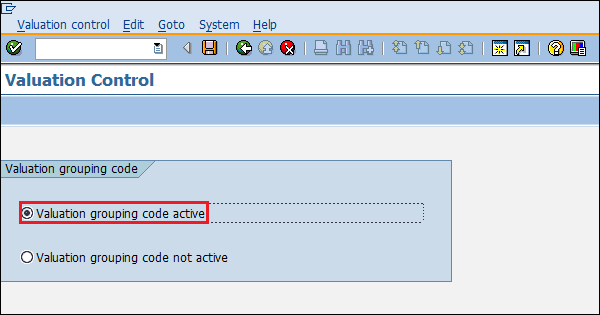
평가 영역 그룹화
평가 그룹핑에서 평가 영역 및 평가 그룹 코드가 회사 코드에 지정됩니다. 아래 단계에 따라 수행 할 수 있습니다.
평가 영역 및 평가 그룹 코드를 정의하는 경로
IMG ⇒ 자재 관리 ⇒ 평가 및 계정 할당 ⇒ 계정 결정 ⇒ 마법사없이 계정 결정 ⇒ 함께 평가 영역 그룹화
T 코드 : OMWD
Step 1 − Display IMG 화면에서 위의 경로를 따라 Group Together Valuation Areas를 선택합니다.
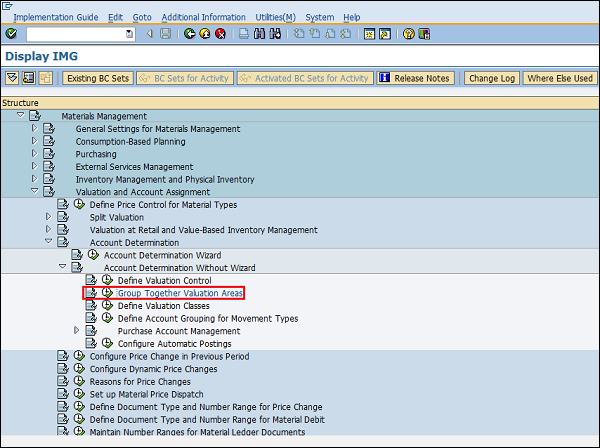
Step 2− 여기에서 그룹화 코드로 평가 영역을 정의하고이를 회사 코드에 할당 할 수 있습니다. 저장을 클릭하십시오. 이제 회사 코드에 대해 평가 영역 및 평가 그룹화 코드가 정의되었습니다.
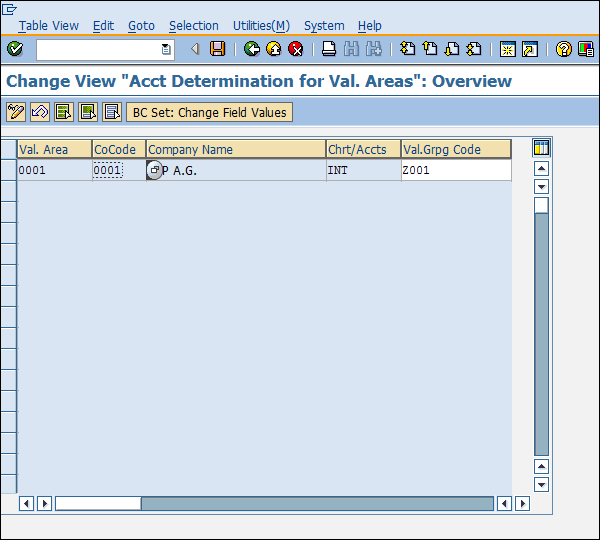
평가 분류 정의
평가 분류는 자재 유형을 기준으로 G / L 계정을 분류합니다. 예를 들어, 두 경우 모두 비용이 다르기 때문에 원자재는 완제품과 다른 G / L 계정을 갖게됩니다. 계정 참조는 평가 등급과 함께 유지됩니다. 아래 단계에 따라 계정 참조 및 평가 클래스를 정의 할 수 있습니다.
계정 참조 및 평가 분류를 정의하는 경로
IMG ⇒ 자재 관리 ⇒ 평가 및 계정 할당 ⇒ 계정 결정 ⇒ 마법사없이 계정 결정 ⇒ 평가 등급 정의
T 코드 : OMSK
Step 1 − IMG 표시 화면에서 위의 경로를 따라 평가 등급 정의를 선택합니다.
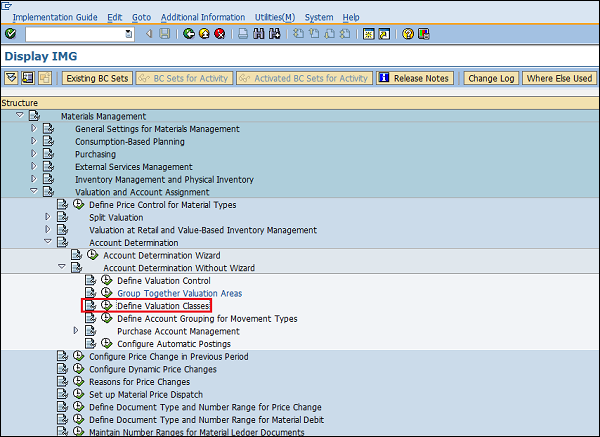
Step 2 − 계정 범주 참조 버튼을 클릭합니다.
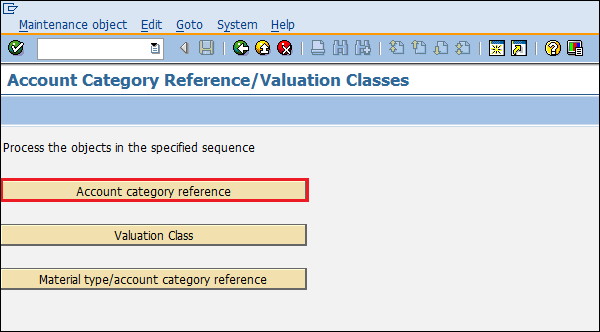
Step 3 − 새 항목을 클릭합니다.
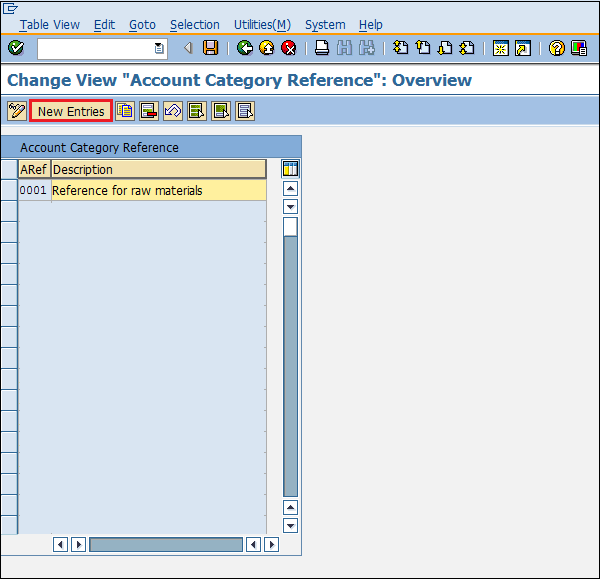
Step 4 − 설명과 함께 ARef (계정 참조)의 이름을 제공하십시오.

Step 5 − 이제 동일한 화면으로 이동하여 Valuation Class를 클릭합니다.
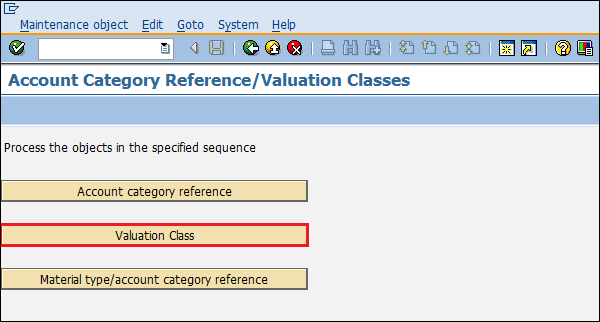
Step 6 − 새 항목을 클릭합니다.

Step 7 − 평가 등급 이름, ARef (계정 참조) 및 평가 등급 설명을 제공합니다.

Step 8 − 이제 동일한 화면으로 이동하여 자재 유형 / 계정 범주 참조를 클릭합니다.
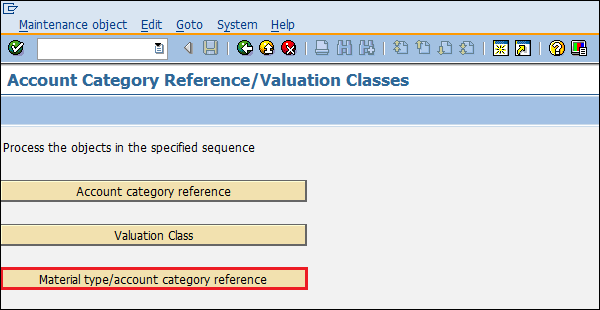
Step 9− 여기에서 ARef (계정 참조)로 재료 유형을 매핑 할 수 있습니다. 저장을 클릭하십시오. 이제 다양한 자재 유형에 대해 G / L 계정을 전기 할 수 있습니다.
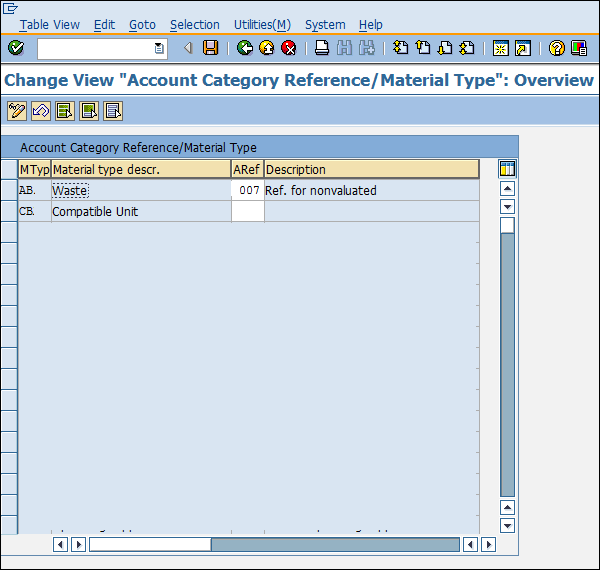
자동 전기 구성
G / L 계정은 각 거래에 대해 자동으로 결정됩니다. 자동 전기가 SAP 시스템에 구성되어 있기 때문에 발생합니다. 아래 단계에 따라 자동 전기를 구성 할 수 있습니다.
자동 게시 구성 경로
IMG ⇒ 자재 관리 ⇒ 평가 및 계정 할당 ⇒ 계정 결정 ⇒ 마법사없이 계정 결정 ⇒ 자동 전기 구성
T 코드 : OMWB
Step 1 − IMG 표시 화면에서 위의 경로를 따라 자동 게시 구성을 선택합니다.
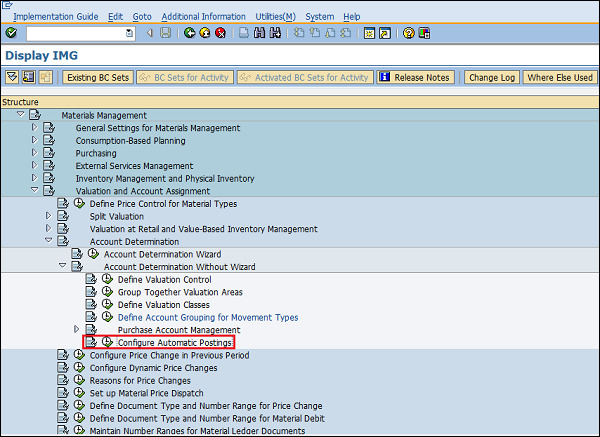
Step 2 − 계정 할당을 클릭합니다.
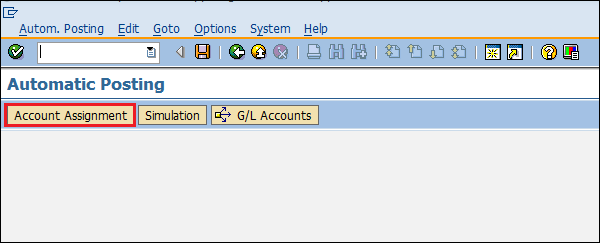
Step 3− 여기에서 자동 계정 결정이있는 거래를 유지할 수 있습니다. 저장을 클릭하십시오. 이제 거래에 대한 자동 전기가 구성되었습니다.
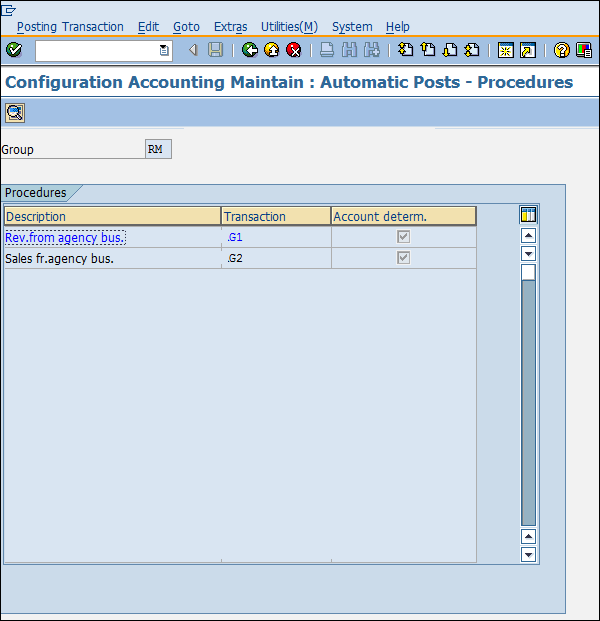
SAP MM은 조직의 비즈니스 요구 사항에 맞게 구성을 백그라운드에서 수정할 수있을만큼 유연합니다. 구성은 구조에서 사용자 정의 향상을 만드는 데 도움이됩니다. 이 장에서는 SAP MM의 몇 가지 중요한 구성에 대해 설명합니다.
필드 선택 그룹에 필드 할당
이 구성을 사용하면 마스터 레코드에서 일부 필드를 선택, 숨김 또는 필수로 만들 수 있습니다. 이 구성을 설정하려면 아래 단계를 따르십시오.
필드 선택 그룹에 필드를 할당하는 경로
IMG ⇒ 물류 일반 ⇒ 자재 마스터 ⇒ 필드 선택 ⇒ 필드 선택 그룹에 필드 할당
T 코드 : OMSR
Step 1 − IMG 표시 화면에서 위의 경로를 따라 필드 선택 그룹에 필드 할당을 선택합니다.
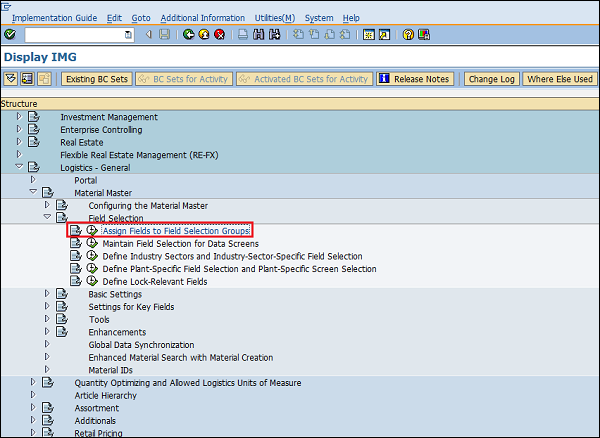
Step 2 − 변경할 항목을 선택하십시오.
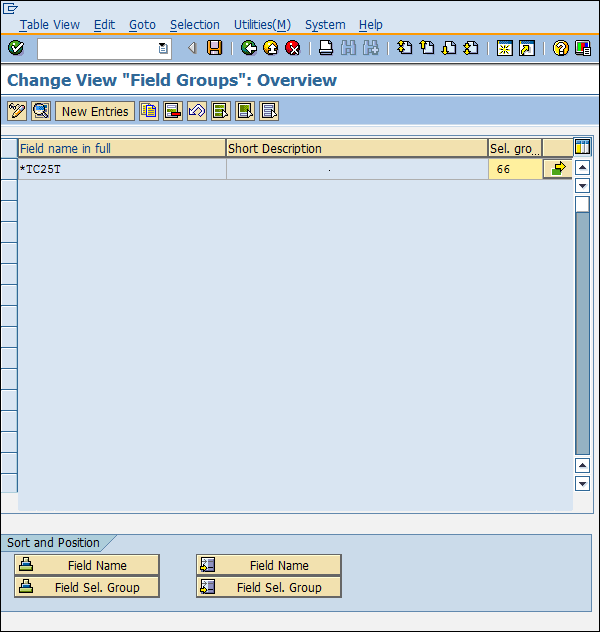
Step 3− 여기에서 필드의 속성을 숨김, 표시, 필수 항목 또는 선택 항목으로 변경할 수 있습니다. 저장을 클릭하십시오. 이제 필드 그룹이 원하는 필드 항목으로 설정됩니다.
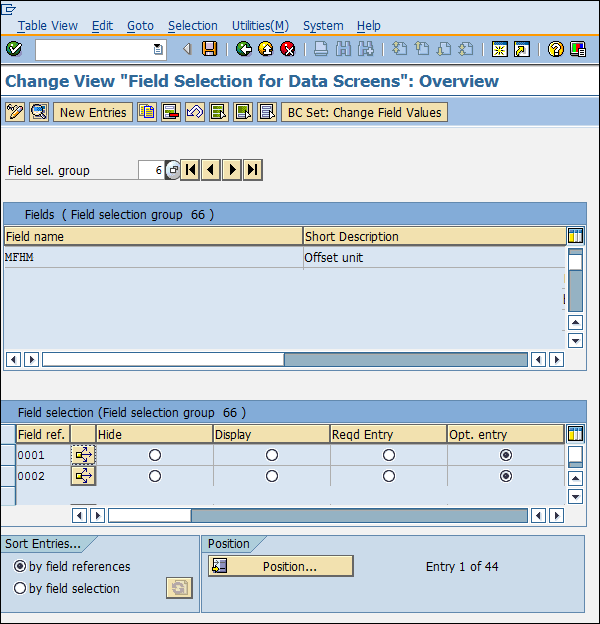
데이터 화면에 대한 필드 선택 유지
이 구성을 사용하면 마스터 데이터의 일부 데이터 화면을 선택, 숨김 또는 필수로 만들 수 있습니다. 이 구성을 설정하려면 아래 단계를 따르십시오.
데이터 화면에 대한 필드 선택을 유지하기위한 경로
IMG ⇒ 물류 일반 ⇒ 자재 마스터 ⇒ 필드 선택 ⇒ 데이터 화면에 대한 필드 선택 유지
T 코드 : OMS9
Step 1 − IMG 표시 화면에서 위의 경로를 따라 데이터 화면에 대한 필드 선택 유지를 선택합니다.
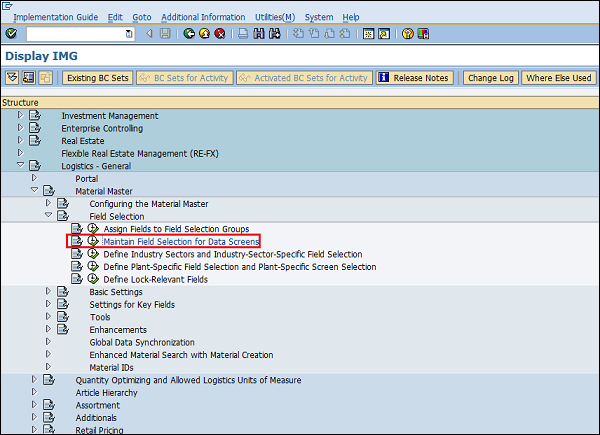
Step 2− 변경할 필드 선택 그룹을 선택합니다. 여기에서 필드 참조를 숨김, 표시, 필수 항목 또는 선택적 항목으로 변경할 수 있습니다. 저장을 클릭하십시오. 이제 데이터 화면에 대한 필드 선택이 유지됩니다.
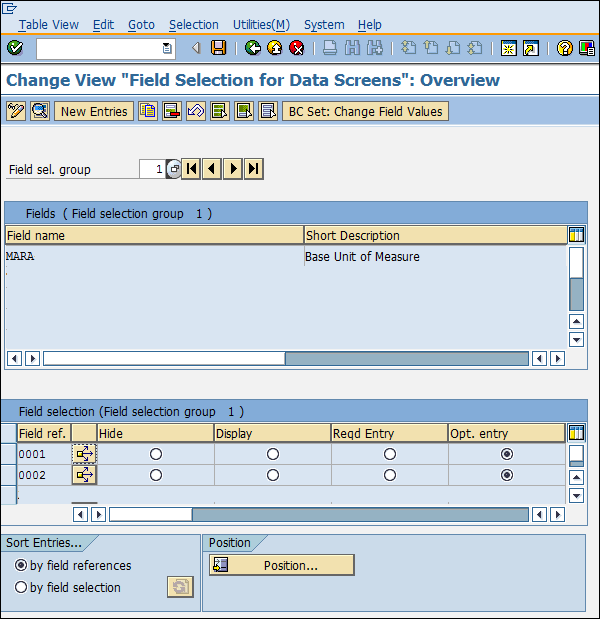
자재 관리를위한 회사 코드 유지
이 구성을 사용하면 회계 연도와 함께 기간이있는 회사 코드를 유지할 수 있습니다. 이 구성을 설정하려면 아래 단계를 따르십시오.
자재 관리를위한 회사 코드 유지 경로
IMG ⇒ 물류 일반 ⇒ 자재 마스터 ⇒ 기본 설정 ⇒ 자재 관리를위한 회사 코드 유지
T 코드 : OMSY
Step 1 − IMG 표시 화면에서 위의 경로를 따라 자재 관리를위한 회사 코드 유지를 선택합니다.
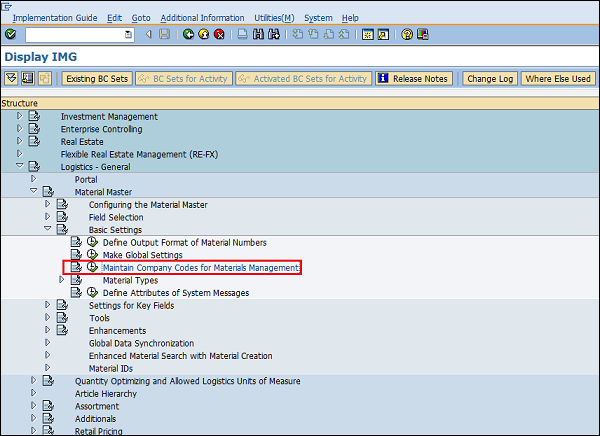
Step 2− 회계 연도 및 기간과 함께 이름, 회사 코드와 같은 세부 정보를 제공합니다. 저장을 클릭하십시오. 이제 자재 관리를 위해 회사 코드가 유지됩니다.
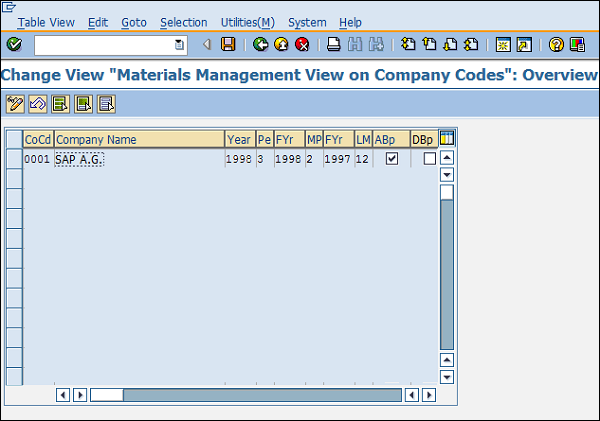
시스템 메시지의 속성 정의
정보가 불완전한 경우 시스템에서 문서를 저장할 수없는 경우가 있습니다. 이러한 경우 시스템은 오류의 가능한 원인을 나타내는 일부 메시지를 발행합니다. 이러한 시스템 메시지는 아래 단계에 따라 설정할 수 있습니다.
시스템 메시지의 속성을 정의하는 경로
IMG ⇒ 물류 일반 ⇒ 자재 마스터 ⇒ 기본 설정 ⇒ 시스템 메시지 속성 정의
T 코드 : OMT4
Step 1 − IMG 표시 화면에서 위의 경로를 따라 시스템 메시지의 속성 정의를 선택하십시오.
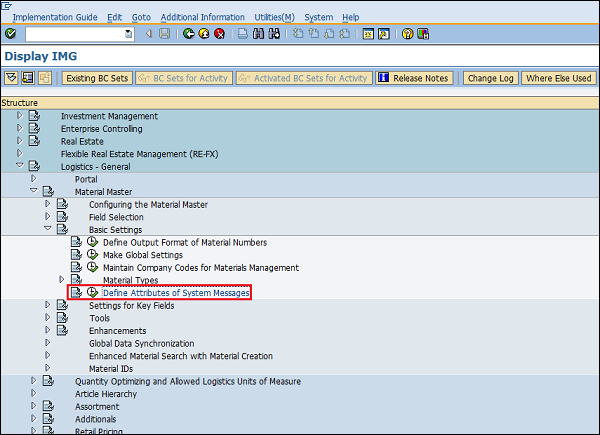
Step 2− 여기에서 메시지 유형 (경고 또는 오류), 메시지 번호 및 메시지 설명을 유지할 수 있습니다. 저장을 클릭하십시오. 이제 시스템 메시지가 유지됩니다.
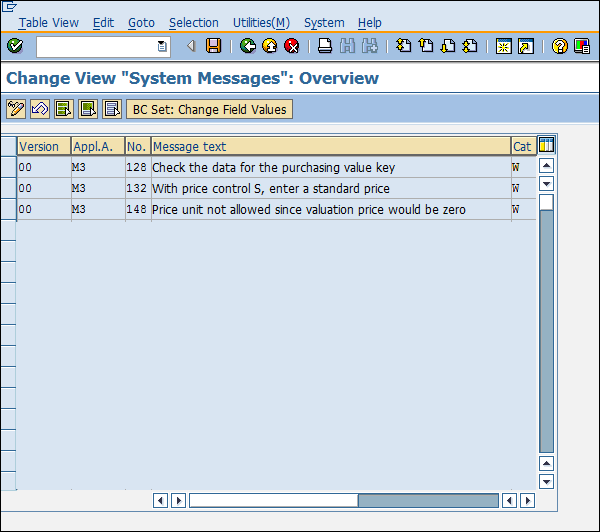
번호 범위 정의 – 구매 요청
구매 요청을 생성 할 때 모든 요청은 구매 요청 번호로 알려진 고유 번호로 인식됩니다. 숫자 범위를 수동으로 정의 할 수 있습니다. 그렇지 않으면 시스템이 자동으로 동일하게 할당 할 수 있습니다. 아래 단계에 따라 구매 요청 번호 범위를 정의하십시오.
숫자 범위를 정의하는 경로
IMG ⇒ 자재 관리 ⇒ 구매 ⇒ 구매 요청 ⇒ 번호 범위 정의
T 코드 : OMH7
Step 1 − IMG 표시 화면에서 위의 경로를 따라 숫자 범위 정의를 선택합니다.

Step 2 − Intervals 탭에서 편집 모드를 선택합니다.
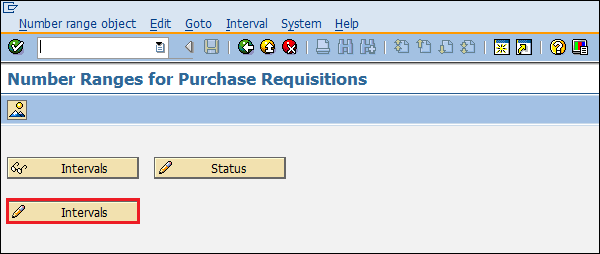
Step 3− 여기에서 그에 따라 숫자 범위를 유지할 수 있습니다. 그런 다음 저장을 클릭하십시오. 이제 구매 요청 번호 범위가 유지됩니다.
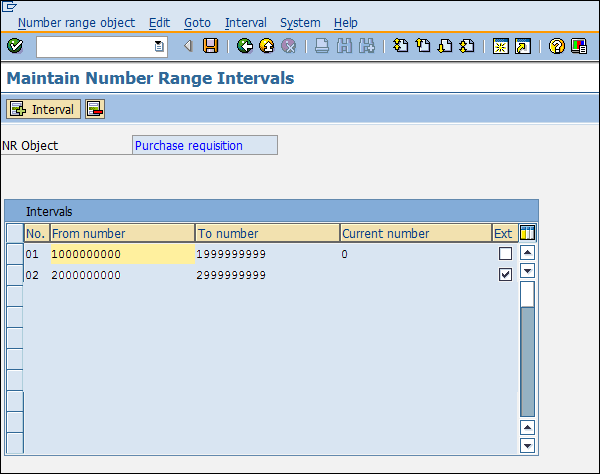
문서 유형 정의-구매 요청
구매 요청을 위해 다양한 유형의 문서가 생성됩니다. 구매 요청에 대한 문서 유형을 유지하려면 아래 단계를 따르십시오.
문서 유형 정의 경로
IMG ⇒ 자재 관리 ⇒ 구매 ⇒ 구매 요청 ⇒ 문서 유형 정의
Step 1 − IMG 표시 화면에서 위의 경로를 따라 문서 유형 정의를 선택합니다.

Step 2 − 새 항목을 클릭합니다.
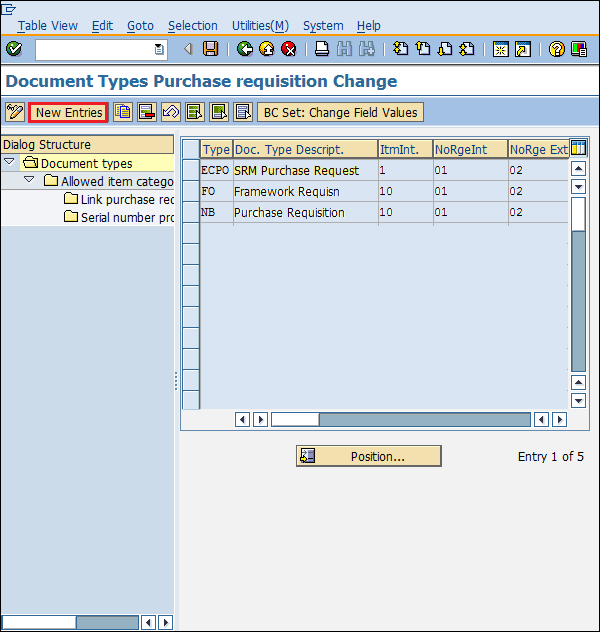
Step 3− 설명과 함께 문서 유형 이름과 같은 세부 정보를 제공합니다. 저장을 클릭하십시오. 구매 요청에 대한 문서 유형이 이제 정의되었습니다.
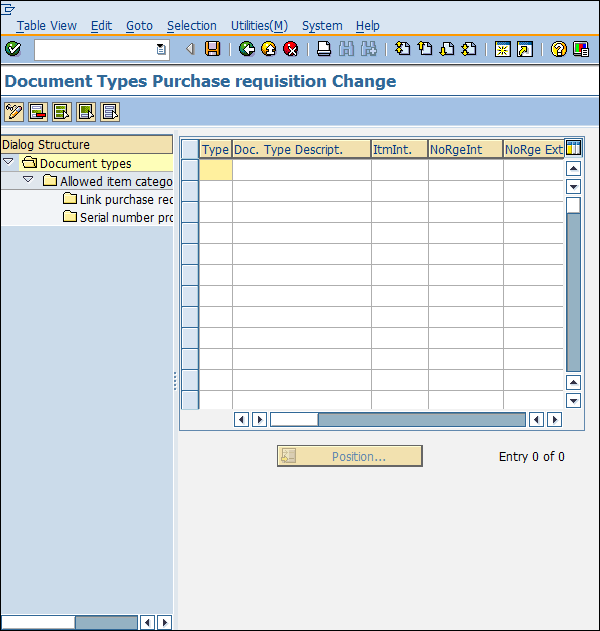
숫자 범위 정의 – RFQ / 견적
견적 요청 / 견적을 생성 할 때 모든 견적은 견적 번호라고하는 고유 한 번호로 인식됩니다. 숫자 범위를 수동으로 정의 할 수 있습니다. 그렇지 않으면 시스템이 자동으로 동일하게 할당 할 수 있습니다. RFQ / 견적에 대한 숫자 범위를 정의하려면 아래 단계를 따르십시오.
숫자 범위를 정의하는 경로
IMG ⇒ 자재 관리 ⇒ 구매 ⇒ RFQ / 견적 ⇒ 번호 범위 정의
T 코드 : OMH6
Step 1 − IMG 표시 화면에서 위의 경로를 따라 숫자 범위 정의를 선택합니다.
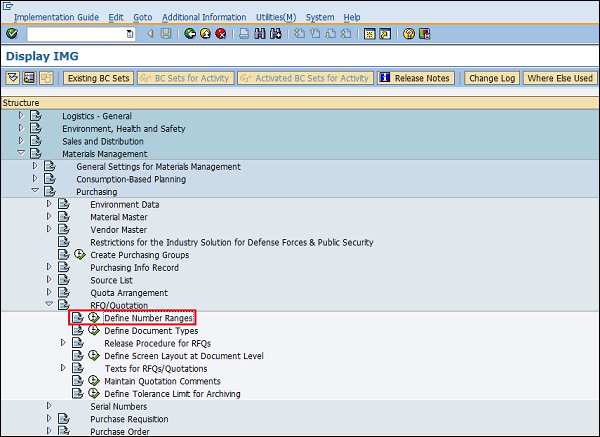
Step 2 − Intervals 탭에서 편집 모드를 선택합니다.
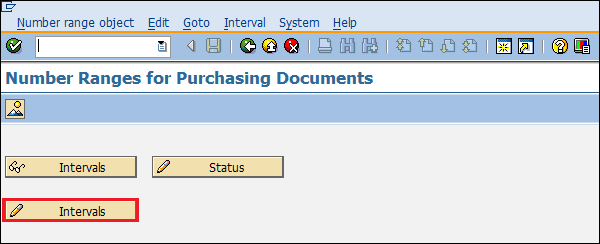
Step 3− 여기에서 그에 따라 숫자 범위를 유지할 수 있습니다. 그런 다음 저장을 클릭하십시오. 이제 RFQ / 견적의 번호 범위가 유지됩니다.
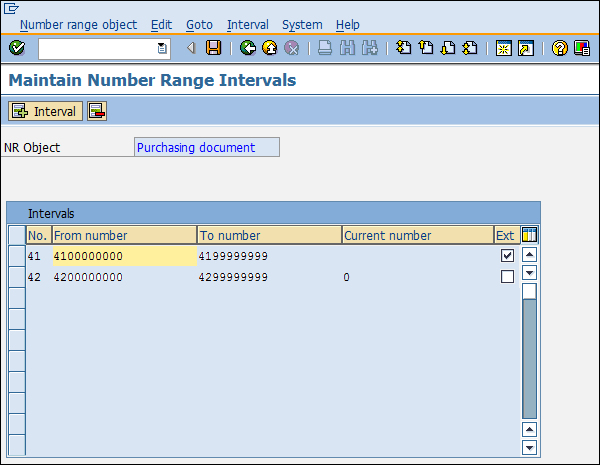
문서 유형 정의-RFQ / 견적
RFQ / 견적을 위해 다양한 유형의 문서가 생성됩니다. RFQ / 견적에 대한 문서 유형을 유지하려면 아래 단계를 따르십시오.
문서 유형 정의 경로
IMG ⇒ 자재 관리 ⇒ 구매 ⇒ RFQ / 견적 ⇒ 문서 유형 정의
Step 1 − IMG 표시 화면에서 위의 경로를 따라 문서 유형 정의를 선택합니다.
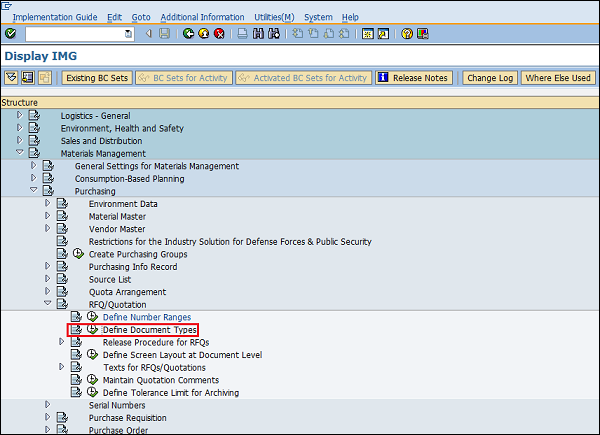
Step 2 − 새 항목을 클릭합니다.
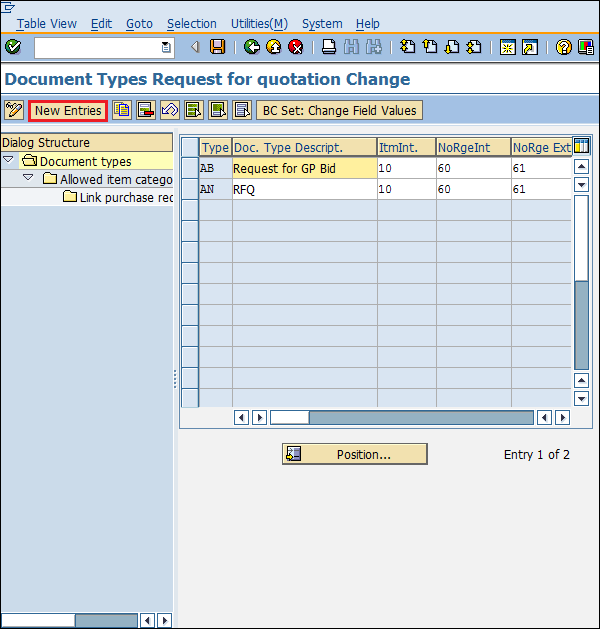
Step 3− 설명과 함께 문서 유형과 같은 세부 정보를 제공합니다. 저장을 클릭하십시오. 이제 RFQ / 견적에 대한 문서 유형이 정의되었습니다.
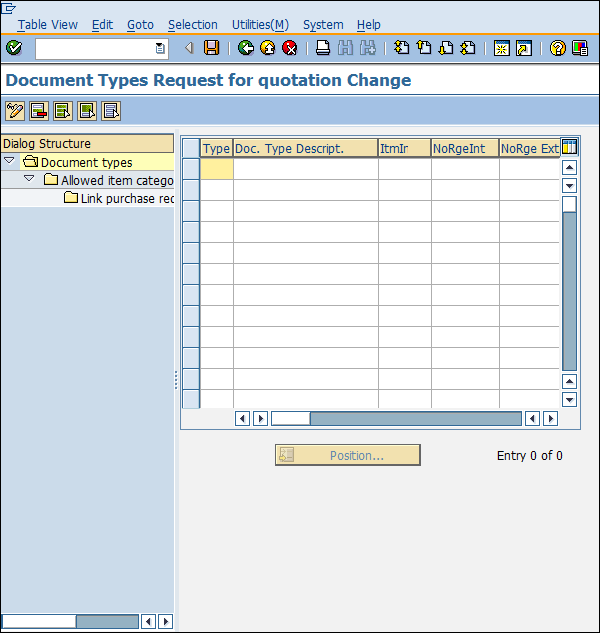
SAP MM은 시간과 노력을 절약 할 수있는 몇 가지 지름길을 제공합니다. 이를 트랜잭션 코드라고합니다. 트랜잭션 코드는 원하는 화면으로 바로 이동하는 바로 가기 코드입니다. 이러한 코드는 명령 필드에 제공됩니다. 중요한 트랜잭션 코드 중 일부는 다음과 같습니다.
| Sr. 아니. | T- 코드 및 설명 |
|---|---|
| 1 | OX15 회사 만들기 |
| 2 | OX02 회사 코드 생성 |
| 삼 | OX10 식물 만들기 |
| 4 | OX09 저장 위치 생성 |
| 5 | OX08 구매 조직 생성 |
| 6 | OME4 구매 그룹 생성 |
| 7 | OX18 회사 코드에 공장 지정 |
| 8 | OX01 회사 코드에 구매 조직 지정 |
| 9 | OX17 플랜트에 구매 조직 지정 |
| 10 | MM01 재료 만들기 |
| 11 | MM02 재료 변경 |
| 12 | MM03 디스플레이 재료 |
| 13 | MB51 자재 문서 목록 |
| 14 | MMDE 모든 재료 삭제 |
| 15 | MMNR 자재 마스터 번호 범위 정의 |
| 16 | XK01 공급 업체 생성 |
| 17 | XK02 공급 업체 변경 |
| 18 | XK03 디스플레이 공급 업체 |
| 19 | ML33 공급 업체 조건 생성 |
| 20 | ME11 구매 정보 기록 유지 |
| 21 | ME01 소스 목록 유지 |
| 22 | ME51N 구매 요청 생성 |
| 23 | ME52N 구매 요청 변경 |
| 24 | ME53N 구매 요청 표시 |
| 25 | ME41 RFQ / 견적 생성 |
| 26 | ME42 RFQ / 견적 변경 |
| 27 | ME43 RFQ / 견적 표시 |
| 28 | ME31L 일정 계약 생성 |
| 29 | ME32L 일정 계약 변경 |
| 30 | ME33L 일정 계약 표시 |
| 31 | MEQ1 할당량 배열 만들기 |
| 32 | MEQ2 할당량 배열 변경 |
| 33 | MEQ3 할당량 배열 표시 |
| 34 | ME21N 구매 오더 생성 |
| 35 | ME22N 구매 오더 변경 |
| 36 | ME23N 구매 오더 조회 |
| 37 | ME29N 구매 오더 릴리스 |
| 38 | ME59N 구매 오더 자동 생성 |
| 39 | MIGO 상품 이동 후 |
| 40 | MB1A 상품 인출 |
| 41 | MB1B 전송 전기 |
| 42 | MB1C 기타 입고 전기 |
| 43 | MB01 구매 오더에 대한 입고 전기 |
| 44 | OMJJ 커스터마이징 : 새로운 운동 유형 정의 |
| 45 | MIRO 인보이스 입력 |
| 46 | MIRA 빠른 송장 입력 |
| 47 | MR8M 송장 문서 취소 |
| 48 | MRBR 보류 된 송장 릴리스 |
| 49 | OMR6 허용 한도 : 송장 확인 |
| 50 | MIR5 송장 문서 목록 표시 |
| 51 | MIR6 송장 개요 |
| 52 | MIR7 공원 송장 |
| 53 | MRIS 인보이스 계획 정산 |
| 54 | AC02 서비스 마스터 |
| 55 | ML81N 서비스 입력 시트 생성 |
| 56 | MRRL 평가 된 영수증 정산 |
| 57 | MMB1 반제품 생성 |
| 58 | MMF1 완제품 생성 |
| 59 | MMG1 반환 용 포장 만들기 |
| 60 | MMH1 교역품 만들기 |
| 61 | MMI1 운영 공급 생성 |
| 62 | MMK1 구성 가능한 재료 생성 |
| 63 | MMN1 비 재고 자재 생성 |
| 64 | MMBE 재고 개요 |
| 65 | MB52 보유 창고 재고 목록 |
| 66 | MB21 예약 생성 |
| 67 | MBST 자재 문서 취소 |
| 68 | MB5T 미착 재고 |